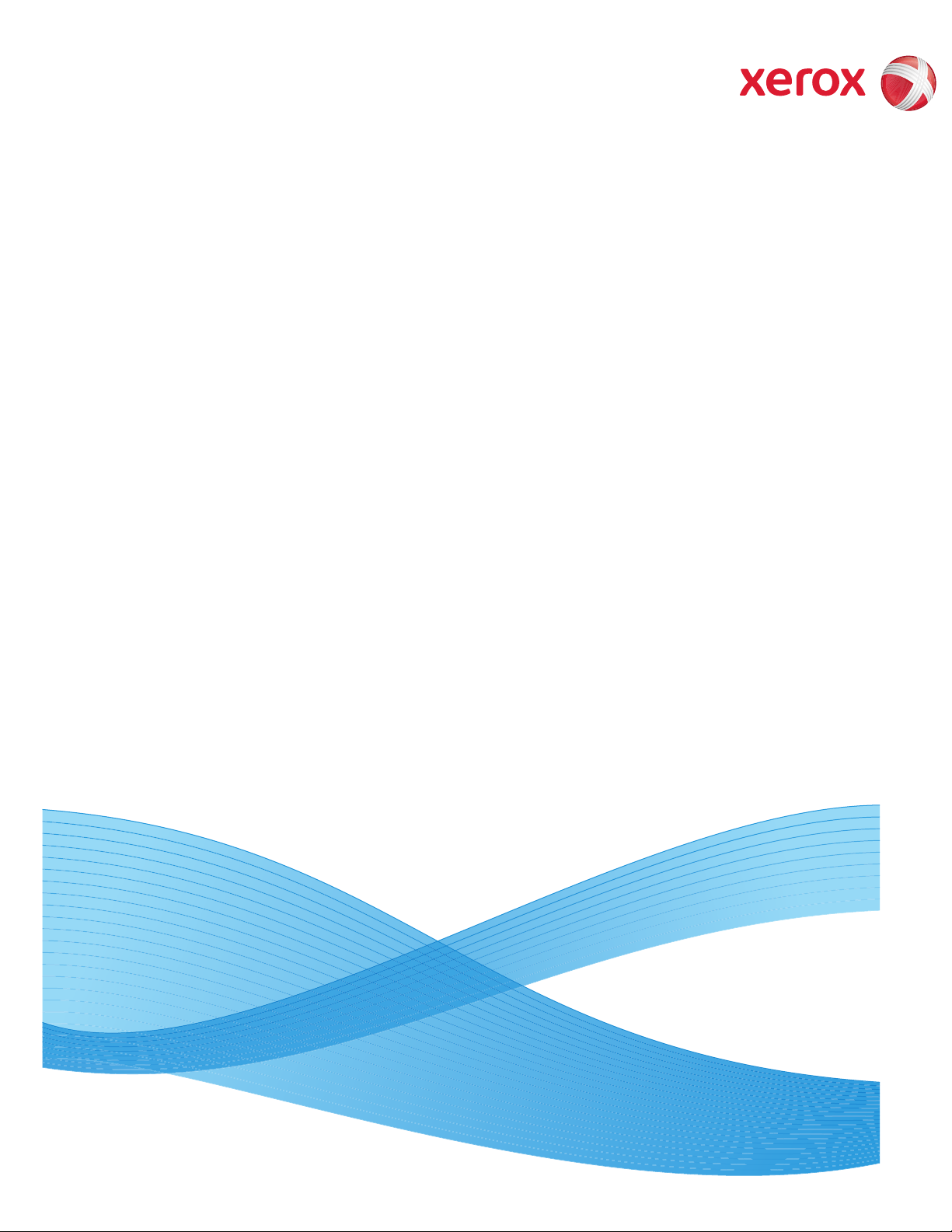
Version 2.0
Mai 2009
®
Xerox
700 Digitales Farbdrucksys-
tem
Systemhandbuch
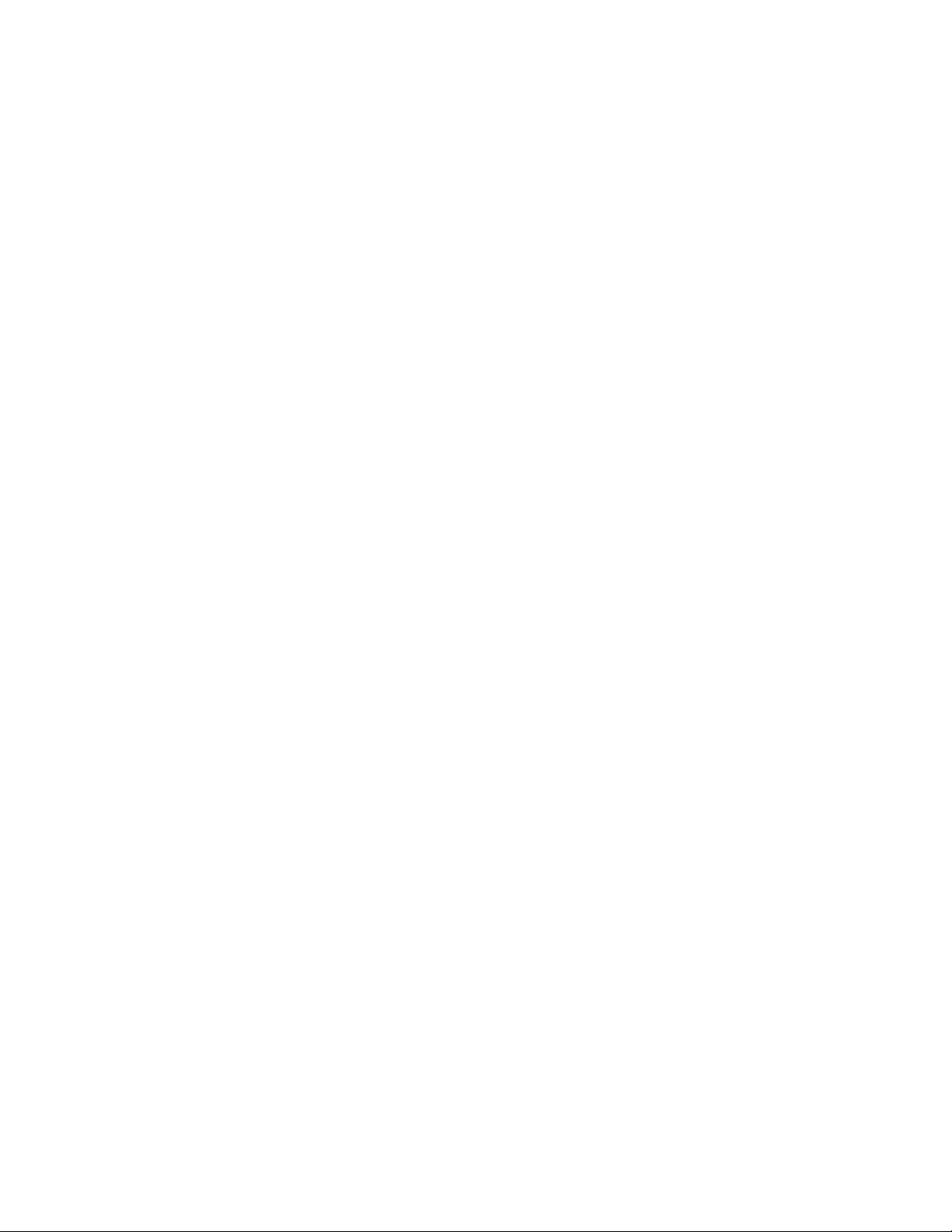
Xerox Corporation
Global Knowledge & Language Services
800 Phillips Road
Building 218
Webster, New York 14580
© Copyright 2009, Xerox Corporation. Alle Rechte vorbehalten.
Xerox®, the sphere of connectivity design, und SquareFold® sind Marken der XEROX CORPORATION in
den USA und/oder anderen Ländern.
Der Urheberrechtsschutz erstreckt sich auf sämtliche gesetzlich zulässigen oder bewilligten
urheberrechtsfähigen Materialien und Informationen beliebiger Art, einschließlich der mit den
Softwareprogrammen erzeugten Materialien, die auf dem Bildschirm angezeigt werden, so z. B. Schriften,
Muster, Symbole, Bildschirmanzeigen usw.
Microsoft, MS-DOS, Windows, Windows NT, Microsoft Network und Windows Server sind Marken oder
eingetragene Marken der Microsoft Corporation in den USA und/oder anderen Ländern. Novell, NetWare,
IntranetWare und NDS sind in den USA oder anderen Ländern eingetragene Marken von Novell, Inc.
Adobe, Acrobat, PostScript, PostScript3 und das PostScript-Logo sind Marken von Adobe Systems
Incorporated. Apple, AppleTalk, EtherTalk, LocalTalk, Macintosh, MacOS und TrueType sind in den USA und
anderen Ländern eingetragene Marken von Apple Computer, Inc. HP, HPGL, HPGL/2 und HP-UX sind
eingetragene Marken der Hewlett-Packard Corporation.
Alle in dieser Publikation erwähnten Produkte sind Marken der jeweiligen Hersteller und werden hiermit
anerkannt.
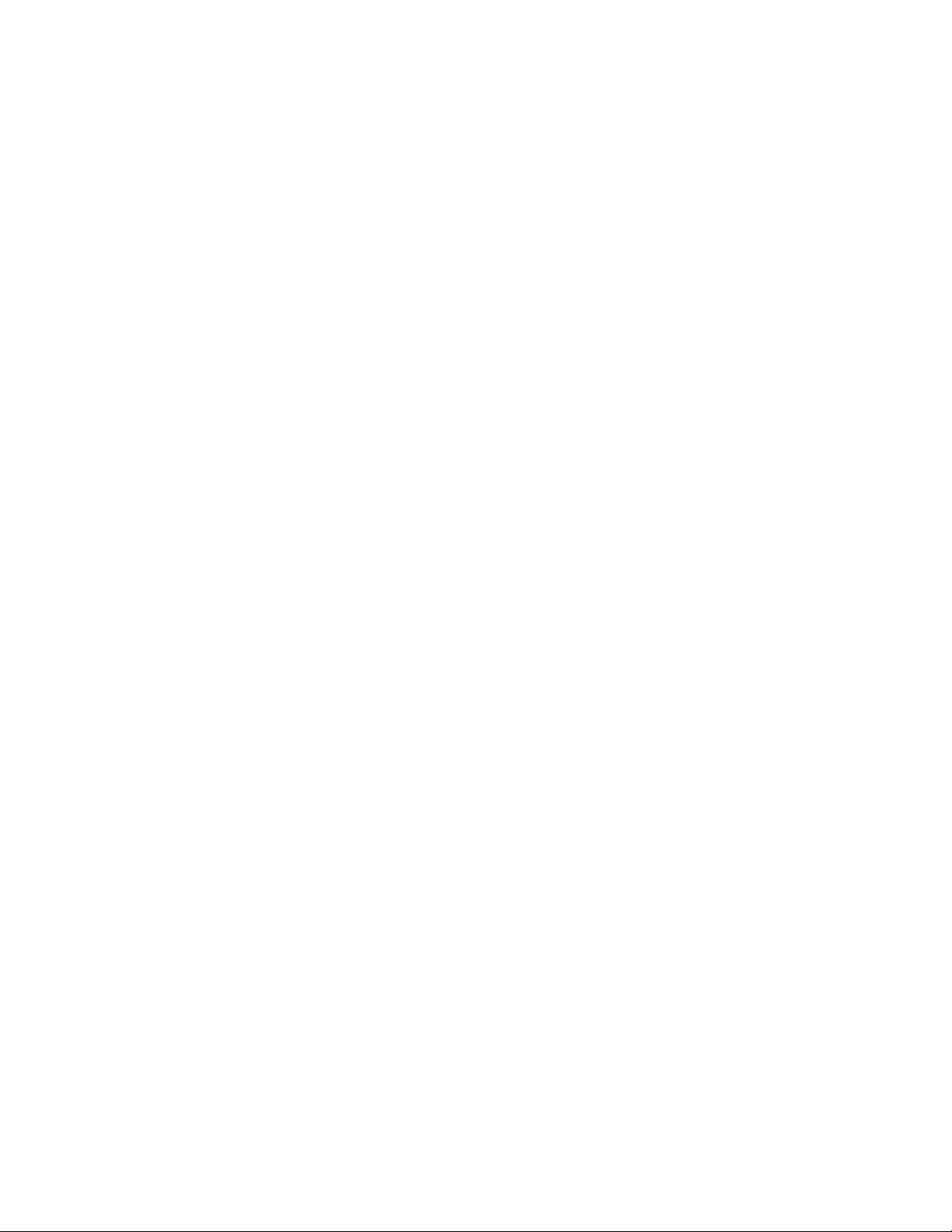
Inhaltsverzeichnis
1. Produktübersicht. . . . . . . . . . . . . . . . . . . . . . . . . . . . . . . . . . . . . . . . . . 1-1
Aktualisierungen der Kundendokumentation. . . . . . . . . . . . . . . . . . . . . . . . . . . . . . . . 1-1
Ein- und Ausschalten. . . . . . . . . . . . . . . . . . . . . . . . . . . . . . . . . . . . . . . . . . . . . . . . . . . . . . .1-1
Einschalten . . . . . . . . . . . . . . . . . . . . . . . . . . . . . . . . . . . . . . . . . . . . . . . . . . . . . . . . . . . 1-1
Ausschalten . . . . . . . . . . . . . . . . . . . . . . . . . . . . . . . . . . . . . . . . . . . . . . . . . . . . . . . . . . . 1-2
Aufrufen des Verwaltungsmodus . . . . . . . . . . . . . . . . . . . . . . . . . . . . . . . . . . . . . . . . . . . 1-3
Beenden des Verwaltungsmodus . . . . . . . . . . . . . . . . . . . . . . . . . . . . . . . . . . . . . . . . . . . 1-3
Energiesparbetrieb . . . . . . . . . . . . . . . . . . . . . . . . . . . . . . . . . . . . . . . . . . . . . . . . . . . . . . . . 1-3
Reduzierter Betrieb . . . . . . . . . . . . . . . . . . . . . . . . . . . . . . . . . . . . . . . . . . . . . . . . . . . . 1-3
Ruhezustand . . . . . . . . . . . . . . . . . . . . . . . . . . . . . . . . . . . . . . . . . . . . . . . . . . . . . . . . . . 1-3
Ändern des Zeitintervalls für den Energiesparbetrieb . . . . . . . . . . . . . . . . . . . . 1-4
Beenden des Energiesparmodus . . . . . . . . . . . . . . . . . . . . . . . . . . . . . . . . . . . . . . . 1-5
2. Systemeinstellung. . . . . . . . . . . . . . . . . . . . . . . . . . . . . . . . . . . . . . . . . 2-1
Verwaltungsmodus aufrufen . . . . . . . . . . . . . . . . . . . . . . . . . . . . . . . . . . . . . . . . . . . . . . . 2-1
Überblick . . . . . . . . . . . . . . . . . . . . . . . . . . . . . . . . . . . . . . . . . . . . . . . . . . . . . . . . . . . . . . . . . . 2-1
Allgemeine Funktionen . . . . . . . . . . . . . . . . . . . . . . . . . . . . . . . . . . . . . . . . . . . . . . . . 2-1
Kopierbetrieb . . . . . . . . . . . . . . . . . . . . . . . . . . . . . . . . . . . . . . . . . . . . . . . . . . . . . . . . . 2-2
Scanbetrieb . . . . . . . . . . . . . . . . . . . . . . . . . . . . . . . . . . . . . . . . . . . . . . . . . . . . . . . . . . . 2-2
Netzwerkcontroller . . . . . . . . . . . . . . . . . . . . . . . . . . . . . . . . . . . . . . . . . . . . . . . . . . . . 2-2
Allgemeine Funktionen . . . . . . . . . . . . . . . . . . . . . . . . . . . . . . . . . . . . . . . . . . . . . . . . . . . . 2-3
Systemuhr/Intervalle . . . . . . . . . . . . . . . . . . . . . . . . . . . . . . . . . . . . . . . . . . . . . . . . . . 2-3
Signaltöne . . . . . . . . . . . . . . . . . . . . . . . . . . . . . . . . . . . . . . . . . . . . . . . . . . . . . . . . . . . . 2-5
Anzeige/Tasten . . . . . . . . . . . . . . . . . . . . . . . . . . . . . . . . . . . . . . . . . . . . . . . . . . . . . . . 2-8
Behälter . . . . . . . . . . . . . . . . . . . . . . . . . . . . . . . . . . . . . . . . . . . . . . . . . . . . . . . . . . . . . 2-10
Benutzerdefinierte Materialeinstellungen . . . . . . . . . . . . . . . . . . . . . . . . . 2-11
Rollneigungskorrektur . . . . . . . . . . . . . . . . . . . . . . . . . . . . . . . . . . . . . . . . 2-12
Air-Assist-Werte. . . . . . . . . . . . . . . . . . . . . . . . . . . . . . . . . . . . . . . . . . . . . . 2-13
Behälterattribute . . . . . . . . . . . . . . . . . . . . . . . . . . . . . . . . . . . . . . . . . . . . . . . . 2-15
Rollneigungskorrektur . . . . . . . . . . . . . . . . . . . . . . . . . . . . . . . . . . . . . . . . 2-16
Air-Assist-Werte. . . . . . . . . . . . . . . . . . . . . . . . . . . . . . . . . . . . . . . . . . . . . . 2-17
Benutzerdef. Materialfarbeinstellungen. . . . . . . . . . . . . . . . . . . . . . . . . . . 2-19
Behälterattribute auf Einrichtungsanzeige . . . . . . . . . . . . . . . . . . . . . . . . 2-20
Behälterattribute beim Füllen . . . . . . . . . . . . . . . . . . . . . . . . . . . . . . . . . . . . 2-21
Behälterpriorität . . . . . . . . . . . . . . . . . . . . . . . . . . . . . . . . . . . . . . . . . . . . . . . . . 2-22
Zusatzzufuhr, Standardformate . . . . . . . . . . . . . . . . . . . . . . . . . . . . . . . . . . 2-23
Automatischer Behälterwechsel . . . . . . . . . . . . . . . . . . . . . . . . . . . . . . . . . . 2-24
Bildqualitätseinstellung . . . . . . . . . . . . . . . . . . . . . . . . . . . . . . . . . . . . . . . . . . . . . . . 2-26
Bildqualität. . . . . . . . . . . . . . . . . . . . . . . . . . . . . . . . . . . . . . . . . . . . . . . . . . . . . . 2-27
Kalibrierung . . . . . . . . . . . . . . . . . . . . . . . . . . . . . . . . . . . . . . . . . . . . . . . . . . . . . 2-29
Bericht . . . . . . . . . . . . . . . . . . . . . . . . . . . . . . . . . . . . . . . . . . . . . . . . . . . . . . . . . . . . . . . 2-30
Wartung . . . . . . . . . . . . . . . . . . . . . . . . . . . . . . . . . . . . . . . . . . . . . . . . . . . . . . . . . . . . .2-32
Ausrichtung . . . . . . . . . . . . . . . . . . . . . . . . . . . . . . . . . . . . . . . . . . . . . . . . . . . . . 2-34
Ausrichtung . . . . . . . . . . . . . . . . . . . . . . . . . . . . . . . . . . . . . . . . . . . . . . . . . . . . . 2-35
Schrägeinzug . . . . . . . . . . . . . . . . . . . . . . . . . . . . . . . . . . . . . . . . . . . . . . . . 2-37
Systemhandbuch i
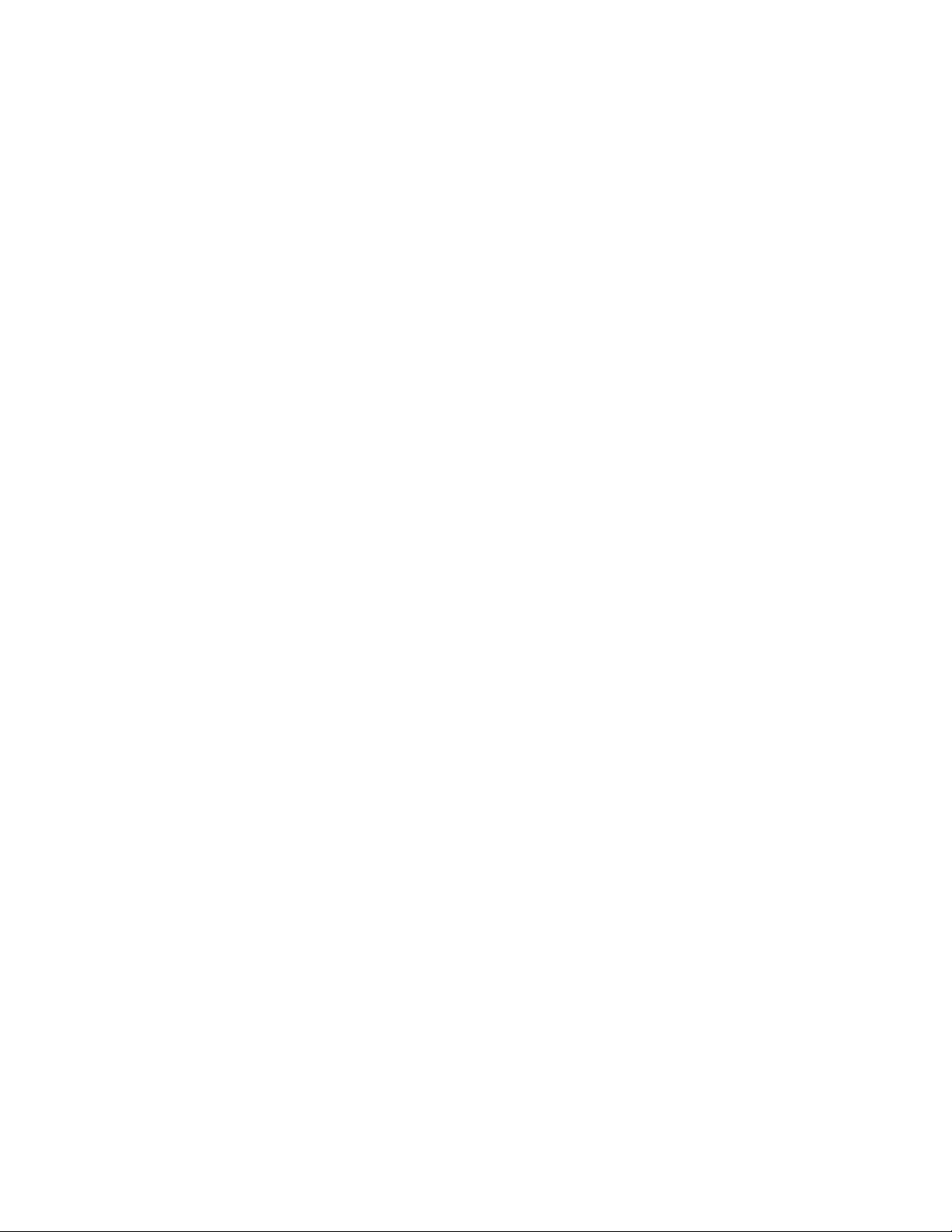
Inhaltsverzeichnis Xerox 700 Digital Color Press
Größe . . . . . . . . . . . . . . . . . . . . . . . . . . . . . . . . . . . . . . . . . . . . . . . . . . . . . . . . 2-39
Druckposition auf Vorder- und Rückseite. . . . . . . . . . . . . . . . . . . . . . . 2-41
Rollneigungskorrektur. . . . . . . . . . . . . . . . . . . . . . . . . . . . . . . . . . . . . . . . . . . . . 2-43
Finishereinstellung/Falzposition korrigieren . . . . . . . . . . . . . . . . . . . . . . . . 2-44
Positionskorrektur bei Einbruchfalz . . . . . . . . . . . . . . . . . . . . . . . . . . . . 2-46
Positionskorrektur bei Broschürenfalz . . . . . . . . . . . . . . . . . . . . . . . . . . 2-47
Positionskorrektur bei Wickelfalz. . . . . . . . . . . . . . . . . . . . . . . . . . . . . . . 2-48
Positionskorrektur bei Z-Falz. . . . . . . . . . . . . . . . . . . . . . . . . . . . . . . . . . . 2-49
Positionskorrektur bei Z-Falz, halbes Blatt . . . . . . . . . . . . . . . . . . . . . . 2-50
Aufdrucke . . . . . . . . . . . . . . . . . . . . . . . . . . . . . . . . . . . . . . . . . . . . . . . . . . . . . . . . . . . 2-51
Andere Einstellungen . . . . . . . . . . . . . . . . . . . . . . . . . . . . . . . . . . . . . . . . . . . . . . . . . 2-53
Kopierbetrieb. . . . . . . . . . . . . . . . . . . . . . . . . . . . . . . . . . . . . . . . . . . . . . . . . . . . . . . . . . . . . 2-54
Schaltflächen einrichten . . . . . . . . . . . . . . . . . . . . . . . . . . . . . . . . . . . . . . . . . . . . . . 2-54
Kopierstandardeinstellung . . . . . . . . . . . . . . . . . . . . . . . . . . . . . . . . . . . . . . . . . . . . 2-55
Kopiersteuerung . . . . . . . . . . . . . . . . . . . . . . . . . . . . . . . . . . . . . . . . . . . . . . . . . . . . . 2-56
Standardvorlagenformate . . . . . . . . . . . . . . . . . . . . . . . . . . . . . . . . . . . . . . . . . . . . 2-59
Verkleinerungs-/Vergrößerungsfestwerte . . . . . . . . . . . . . . . . . . . . . . . . . . . . . . 2-60
Benutzerdefinierte Farben . . . . . . . . . . . . . . . . . . . . . . . . . . . . . . . . . . . . . . . . . . . . 2-61
Scanbetrieb . . . . . . . . . . . . . . . . . . . . . . . . . . . . . . . . . . . . . . . . . . . . . . . . . . . . . . . . . . . . . . 2-62
Standardvorlagenformate . . . . . . . . . . . . . . . . . . . . . . . . . . . . . . . . . . . . . . . . . . . . 2-62
Standardausgabeformate . . . . . . . . . . . . . . . . . . . . . . . . . . . . . . . . . . . . . . . . . . . . 2-63
Verkleinerungs-/Vergrößerungsfestwerte . . . . . . . . . . . . . . . . . . . . . . . . . . . . . . 2-64
Andere Einstellungen . . . . . . . . . . . . . . . . . . . . . . . . . . . . . . . . . . . . . . . . . . . . . . . . . 2-65
Erstellen von Auftragsprofilen . . . . . . . . . . . . . . . . . . . . . . . . . . . . . . . . . . . . . . . . 2-67
Netzwerkcontroller . . . . . . . . . . . . . . . . . . . . . . . . . . . . . . . . . . . . . . . . . . . . . . . . . . . . . . .2-68
3. Einrichtung und Kalibrierung. . . . . . . . . . . . . . . . . . . . . . . . . . . . . . . .3-1
Einstellung . . . . . . . . . . . . . . . . . . . . . . . . . . . . . . . . . . . . . . . . . . . . . . . . . . . . . . . . . . . . . . . . 3-1
Programmspeicher . . . . . . . . . . . . . . . . . . . . . . . . . . . . . . . . . . . . . . . . . . . . . . . . . . . . 3-2
Verarbeitungsprofil erstellen . . . . . . . . . . . . . . . . . . . . . . . . . . . . . . . . . . . . . . . . . . . 3-3
Verarb.profil-Schlüsselwort erstellen . . . . . . . . . . . . . . . . . . . . . . . . . . . . . . . . . . . . 3-4
Behälterattribute . . . . . . . . . . . . . . . . . . . . . . . . . . . . . . . . . . . . . . . . . . . . . . . . . . . . . . 3-5
Kalibrierung . . . . . . . . . . . . . . . . . . . . . . . . . . . . . . . . . . . . . . . . . . . . . . . . . . . . . . . . . . . . . . . 3-6
4. Authentifizierung und Kostenzählung . . . . . . . . . . . . . . . . . . . . . . .4-1
Überblick. . . . . . . . . . . . . . . . . . . . . . . . . . . . . . . . . . . . . . . . . . . . . . . . . . . . . . . . . . . . . . . . . . 4-1
Kostenzählung . . . . . . . . . . . . . . . . . . . . . . . . . . . . . . . . . . . . . . . . . . . . . . . . . . . . . . . . . . . . 4-2
Überblick . . . . . . . . . . . . . . . . . . . . . . . . . . . . . . . . . . . . . . . . . . . . . . . . . . . . . . . . . . . . . 4-2
Erstellen/Prüfen von Benutzerkonten . . . . . . . . . . . . . . . . . . . . . . . . . . . . . . . . . . . 4-3
Benutzerkonten erstellen/anzeigen . . . . . . . . . . . . . . . . . . . . . . . . . . . . . . . . . 4-3
Kontodaten zurücksetzen . . . . . . . . . . . . . . . . . . . . . . . . . . . . . . . . . . . . . . . . . . 4-5
Systemadministratorzähler (Kopieraufträge). . . . . . . . . . . . . . . . . . . . . . . . 4-6
Kostenzählung. . . . . . . . . . . . . . . . . . . . . . . . . . . . . . . . . . . . . . . . . . . . . . . . . . . . . 4-7
Rücksetzung der Zählerstände. . . . . . . . . . . . . . . . . . . . . . . . . . . . . . . . . . . . . . 4-8
Aktivitätenbericht . . . . . . . . . . . . . . . . . . . . . . . . . . . . . . . . . . . . . . . . . . . . . . . . . 4-9
Authentifizierung/Sicherheit . . . . . . . . . . . . . . . . . . . . . . . . . . . . . . . . . . . . . . . . . . . . . .4-10
Systemadministratorkonto . . . . . . . . . . . . . . . . . . . . . . . . . . . . . . . . . . . . . . . . . . . 4-11
Systemadministratorkennung . . . . . . . . . . . . . . . . . . . . . . . . . . . . . . . . . . . . . 4-11
Systemadministratorzugriffscode . . . . . . . . . . . . . . . . . . . . . . . . . . . . . . . . . 4-12
Authentifizierungsarten . . . . . . . . . . . . . . . . . . . . . . . . . . . . . . . . . . . . . . . . . . . . . . 4-13
Durch Authentifizierung kontrollierte Benutzer . . . . . . . . . . . . . . . . . . . . . . . . 4-14
Authentifizierung . . . . . . . . . . . . . . . . . . . . . . . . . . . . . . . . . . . . . . . . . . . . . . . . . . . . 4-15
ii Systemhandbuch
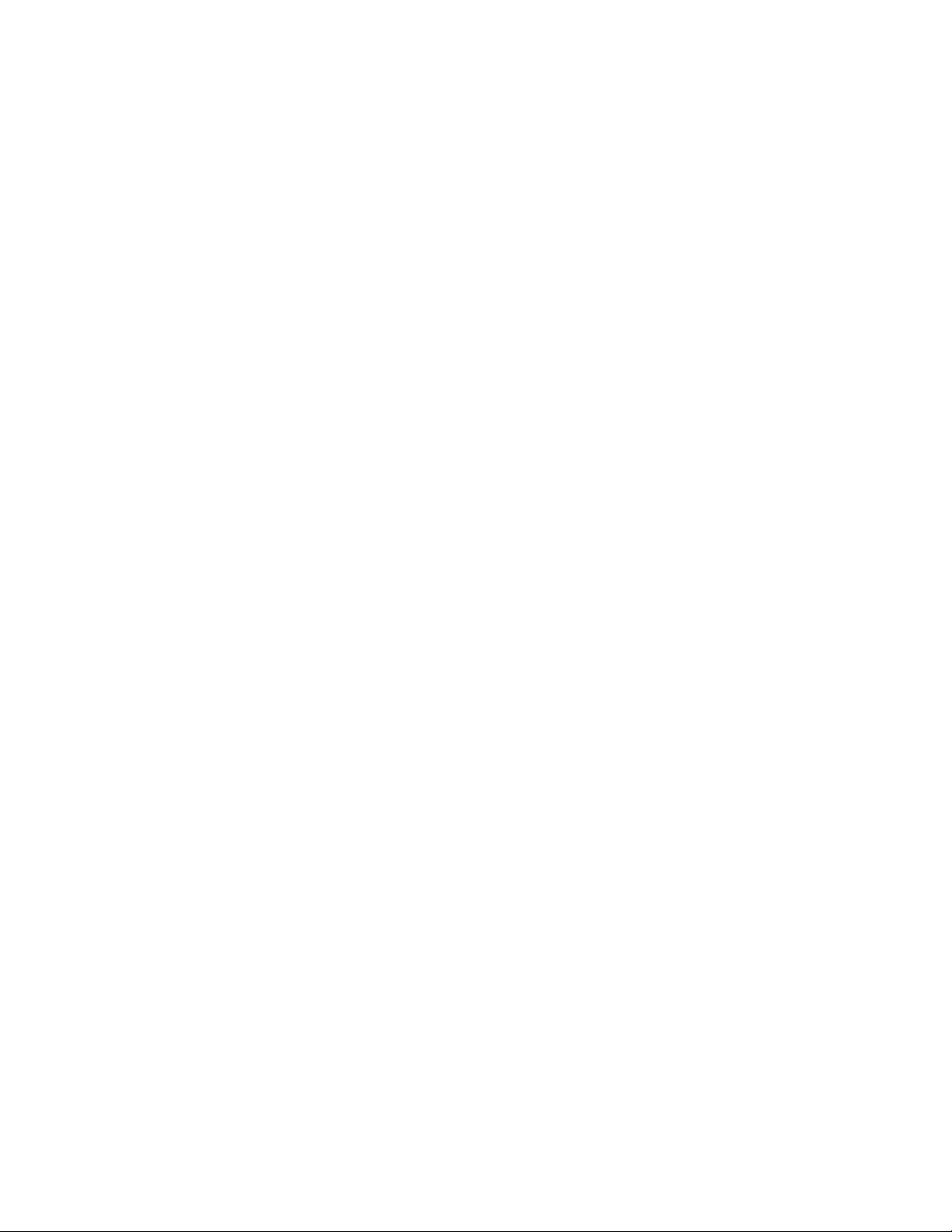
Xerox 700 Digital Color Press Inhaltsverzeichnis
Anmeldungsart . . . . . . . . . . . . . . . . . . . . . . . . . . . . . . . . . . . . . . . . . . . . . . . . . . 4-15
Zugriffssteuerung. . . . . . . . . . . . . . . . . . . . . . . . . . . . . . . . . . . . . . . . . . . . . . . . 4-16
Benutzerkonten erstellen/anzeigen . . . . . . . . . . . . . . . . . . . . . . . . . . . . . . . 4-18
Kontodaten zurücksetzen . . . . . . . . . . . . . . . . . . . . . . . . . . . . . . . . . . . . . . . . 4-19
Authentifizierungsgruppen erstellen . . . . . . . . . . . . . . . . . . . . . . . . . . . . . . 4-20
Kennungseingabe . . . . . . . . . . . . . . . . . . . . . . . . . . . . . . . . . . . . . . . . . . . . . . . 4-21
Höchstanzahl Anmeldeversuche . . . . . . . . . . . . . . . . . . . . . . . . . . . . . . . . . . 4-22
Zugriffscoderichtlinien . . . . . . . . . . . . . . . . . . . . . . . . . . . . . . . . . . . . . . . . . . . 4-23
Einstellungsänderung durch Benutzer . . . . . . . . . . . . . . . . . . . . . . . . . . . . . . . . . 4-24
Standardwarteschlange . . . . . . . . . . . . . . . . . . . . . . . . . . . . . . . . . . . . . . . . . . . . . . 4-25
Anzeige aktiver Aufträge . . . . . . . . . . . . . . . . . . . . . . . . . . . . . . . . . . . . . . . . . 4-25
Anzeige fertig gestellter Aufträge. . . . . . . . . . . . . . . . . . . . . . . . . . . . . . . . . 4-26
Festplatte überschreiben . . . . . . . . . . . . . . . . . . . . . . . . . . . . . . . . . . . . . . . . . . . . . 4-27
Anzahl Überschreibungen . . . . . . . . . . . . . . . . . . . . . . . . . . . . . . . . . . . . . . . . 4-27
Überschreibungsfrequenz . . . . . . . . . . . . . . . . . . . . . . . . . . . . . . . . . . . . . . . . 4-28
Systemhandbuch iii

Inhaltsverzeichnis Xerox 700 Digital Color Press
iv Systemhandbuch
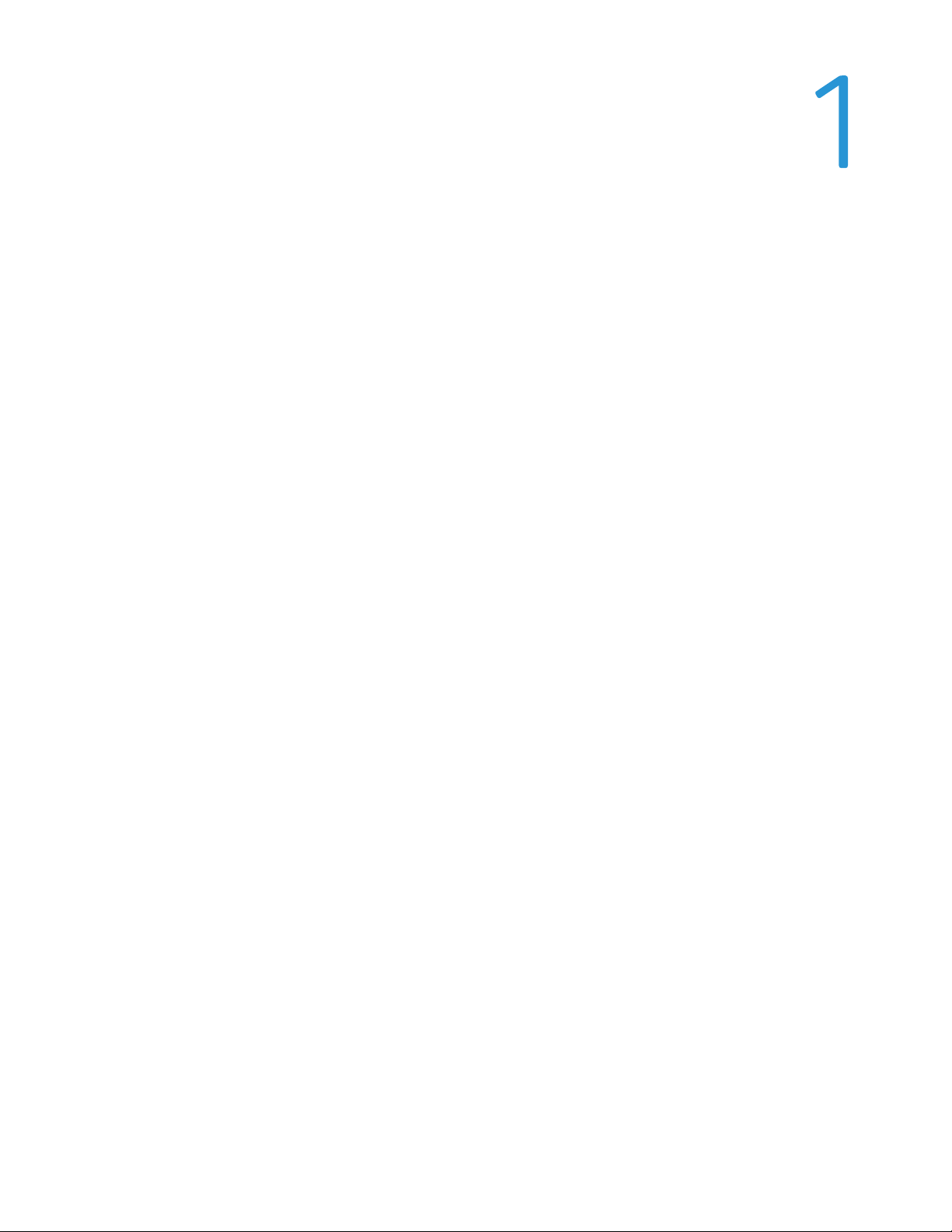
Produktübersicht
Hinweis
Die in diesem Handbuch abgebildeten Anzeigen stimmen nicht unbedingt genau mit den Anzeigen auf dem jeweiligen
System überein. Die Anzeigen können sich je nach System und Markt unterscheiden, und die Abbildungen in diesem
Handbuch dienen nur als Leitfaden.
Aktualisierungen der Kundendokumentation
Aktualisierungen der Dokumentation zum Produkt sind unter www.xerox.com verfügbar. Diese Website regelmäßig auf
aktuelle Informationen prüfen.
Ein- und Ausschalten
Das Gerät ist nach dem Einschalten nach einer Aufwärmzeit von ca. 5 Minuten betriebsbereit.
Gerät abends oder wenn es längere Zeit nicht benutzt wird ausschalten. Energiesparfunktion verwenden, wenn das
Gerät längere Zeit nicht benutzt wird.
Hinweis
Wird das Gerät ausgeschaltet, werden alle Vorgänge abgebrochen.
Einschalten
Abdeckung öffnen und Netzschalter in die Position [|] drücken.
Hinweis
Die Meldung "Bitte warten..." wird während der Aufwärmzeit angezeigt. Während der Aufwärmzeit kann das Gerät nicht
benutzt werden.
Xerox 700 Digitales Farbdrucksystem Systemhandbuch 1-1

Produktübersicht Xerox 700 Digitales Farbdrucksystem
Ausschalten
Hinweis
Durch Ausschalten des Geräts kann es zu Datenverlust kommen.
1. Vor dem Ausschalten sicherstellen, dass alle Kopier- und Druckaufträge abgeschlossen sind. Sicherstellen, dass die
Online-Anzeige nicht leuchtet.
Hinweis
Gerät in folgenden Fällen nicht ausschalten:
Während des Empfangs von Daten
Während eines Sendevorgangs (FTP/SMB/E-Mail)
Während eines Druckvorgangs
Während eines Kopiervorgangs
Während eines Scanvorgangs
Während des Imports von Daten vom Computer
2. Betriebsschalter ausschalten.
Tipp
Durch Ausschalten am Netzschalter wird das Gerät heruntergefahren, was eine Weile dauert. Netzkabel daher nicht
sofort nach dem Ausschalten herausziehen.
Hinweis
Vor dem erneuten Einschalten des Geräts sicherstellen, dass das Display leer ist.
1-2
Xerox 700 Digitales Farbdrucksystem Systemhandbuch
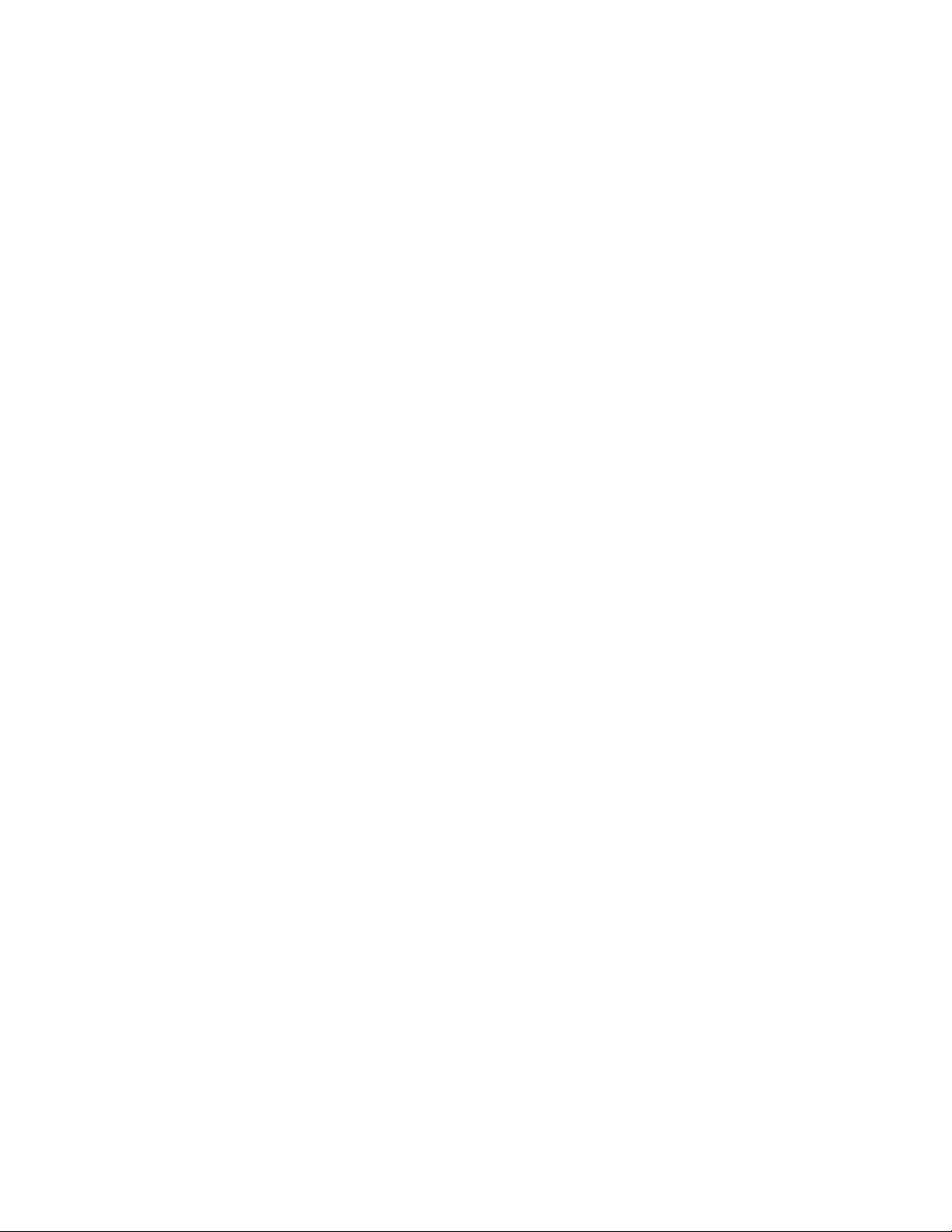
Aufrufen des Verwaltungsmodus
g
1.
Die Taste Anmelden/Abmelden auf dem Steuerpult drücken.
2.
Über den Ziffernblock die Systemadministratorkennung eingeben und Eingabe antippen.
Hinweis
Die Standardkennung lautet "11111".
3.
Die Taste Gerätestatus auf dem Steuerpult drücken.
4.
Registerkarte Verwaltung antippen.
5. Modus, Gruppe und Funktion wählen.
ProduktübersichtXerox 700 Digitales Farbdrucksystem
Beenden des Verwaltun
1.
Die Taste Anmelden/Abmelden auf dem Steuerpult drücken.
2.
In der Abmeldeanzeige Abmelden antippen.
smodus
Energiesparbetrieb
Das Gerät verfügt über eine Energiesparfunktion, mit der die Stromversorgung des Geräts automatisch unterbrochen
wird, wenn eine bestimmte Zeit lang keine Druck- oder Kopierdaten empfangen werden.
Die Energiesparfunktion umfasst den reduzierten Betrieb und dem Ruhezustand. Das Gerät schaltet nach einem
voreingestellten Intervall nach dem letzten Bedienvorgang in den reduzierten Betrieb.
Nach einem weiteren voreingestellten Intervall schaltet es in den Ruhezustand.
Reduzierter Betrieb
In dieser Betriebsart wird die Stromversorgung der Benutzeroberfläche und der Fixiereinheit reduziert. Das Display
schaltet sich aus, und die Energiespartaste auf dem Steuerpult leuchtet. Zum Benutzen des Geräts die Energiespartaste
drücken. Die Energiespartaste erlischt, was anzeigt, dass der Energiesparbetrieb beendet ist.
Ruhezustand
In diesem Modus wird noch weniger Strom verbraucht als im reduzierten Betrieb. Das Display erlischt, und die
Energiespartaste auf dem Steuerpult leuchtet. Zum Benutzen des Geräts die Energiespartaste drücken. Die
Energiespartaste erlischt, was anzeigt, dass der Energiesparbetrieb beendet ist.
Xerox 700 Digitales Farbdrucksystem Systemhandbuch 1-3
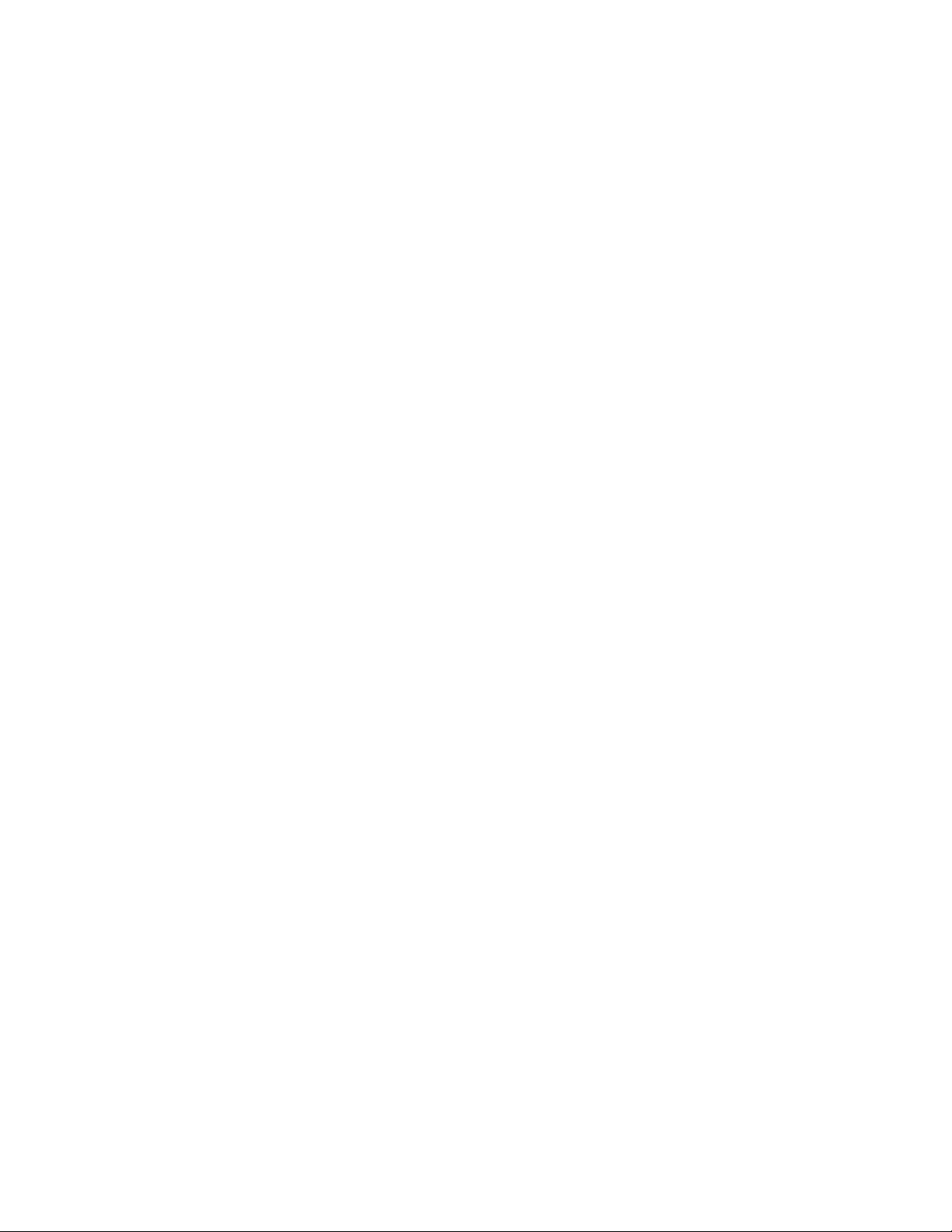
Produktübersicht
Xerox 700 Digitales Farbdrucksystem
Ändern des Zeitintervalls für den Energiesparbetrieb
Zum Aktivieren des Energiesparbetriebs den "Ruhezustand" aktivieren und die Zeitintervalle für reduzieren Betrieb und
Ruhezustand wie folgt einstellen:
Hinweis
Das Zeitintervall bis zum reduzierten Betrieb bzw. Ruhezustand kann in Schritten von einer Minute auf 1 bis 240
Minuten eingestellt werden.
1. Verwaltungsmodus aufrufen.
2.
Die Taste Gerätestatus auf dem Steuerpult drücken.
3.
Registerkarte Verwaltung antippen.
4.
Systemeinstellung und dann Allgemeine Funktionen antippen.
5.
Systemuhr/Intervalle antippen.
6.
Energiesparbetrieb und dann Einstellung ändern antippen.
7. Mit den Pfeilschaltflächen das Zeitintervall bis zum Umschalten in einen Energiesparmodus auf 1 bis 240 Minuten
einstellen (in Schritten von einer Minute).
a.
Von letzter Bedienung in reduzierten Betrieb: Zeitintervall bis zum Umschalten in den reduzierten Betrieb
nach dem letzten Bedienvorgang festlegen.
Hinweis
Der Standardwert für Von letzter Bedienung in reduzierten Betrieb ist 15 Minuten.
b.
Von letzter Bedienung in Ruhezustand: Zeitintervall bis zum Umschalten in den Ruhezustand nach dem
letzten Bedienvorgang festlegen.
Hinweis
Der Standardwert für Von letzter Bedienung in Ruhezustand ist 15 Minuten. Für Von letzter Bedienung
in Ruhezustand ein längeres Zeitintervall wählen als für Von letzter Bedienung in reduzierten Betrieb.
8.
Speichern antippen.
9.
Schließen antippen.
10. Verwaltungsmodus beenden.
1-4
Xerox 700 Digitales Farbdrucksystem Systemhandbuch
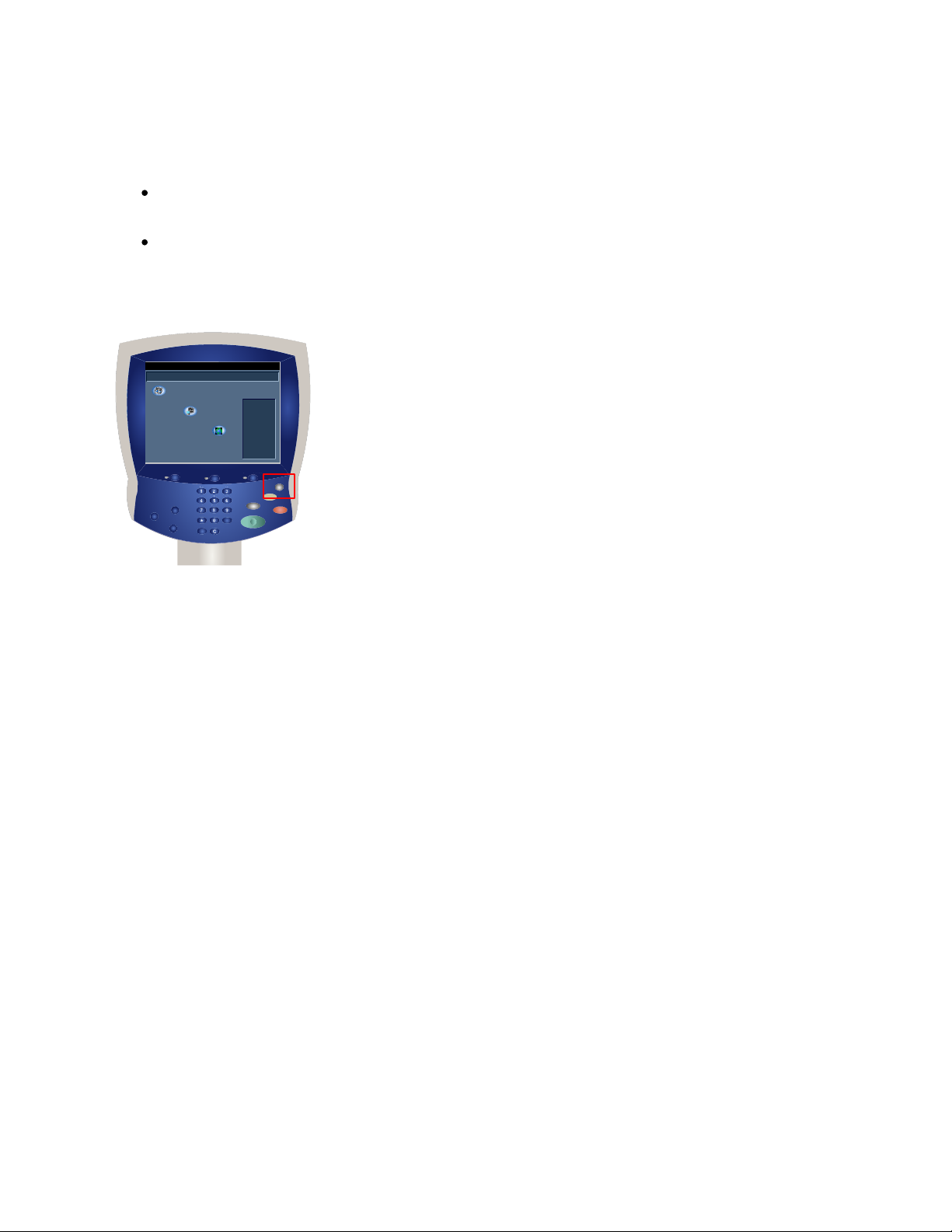
Beenden des Energiesparmodus
Der Energiesparmodus wird in folgenden Fällen beendet:
Drücken der Taste Energiesparbetrieb
Empfang von Druckdaten
Die Taste Energiesparbetrieb drücken.
Xerox 700 Digitales Farbdrucksystem
Kopieren
Scannen
Webdienst
Dieses Produkt
ermöglicht je nach den
darauf verfügbaren
Betriebsarten das
Kopieren und
Ausführen anderer
Funktionen (E-Mail,
Fax, Speichern von
Dokumenten in
elektronischer Form).
Zum Auswählen einer
Betriebsart eine
beliebige Taste
drücken.
ProduktübersichtXerox 700 Digitales Farbdrucksystem
Xerox 700 Digitales Farbdrucksystem Systemhandbuch 1-5
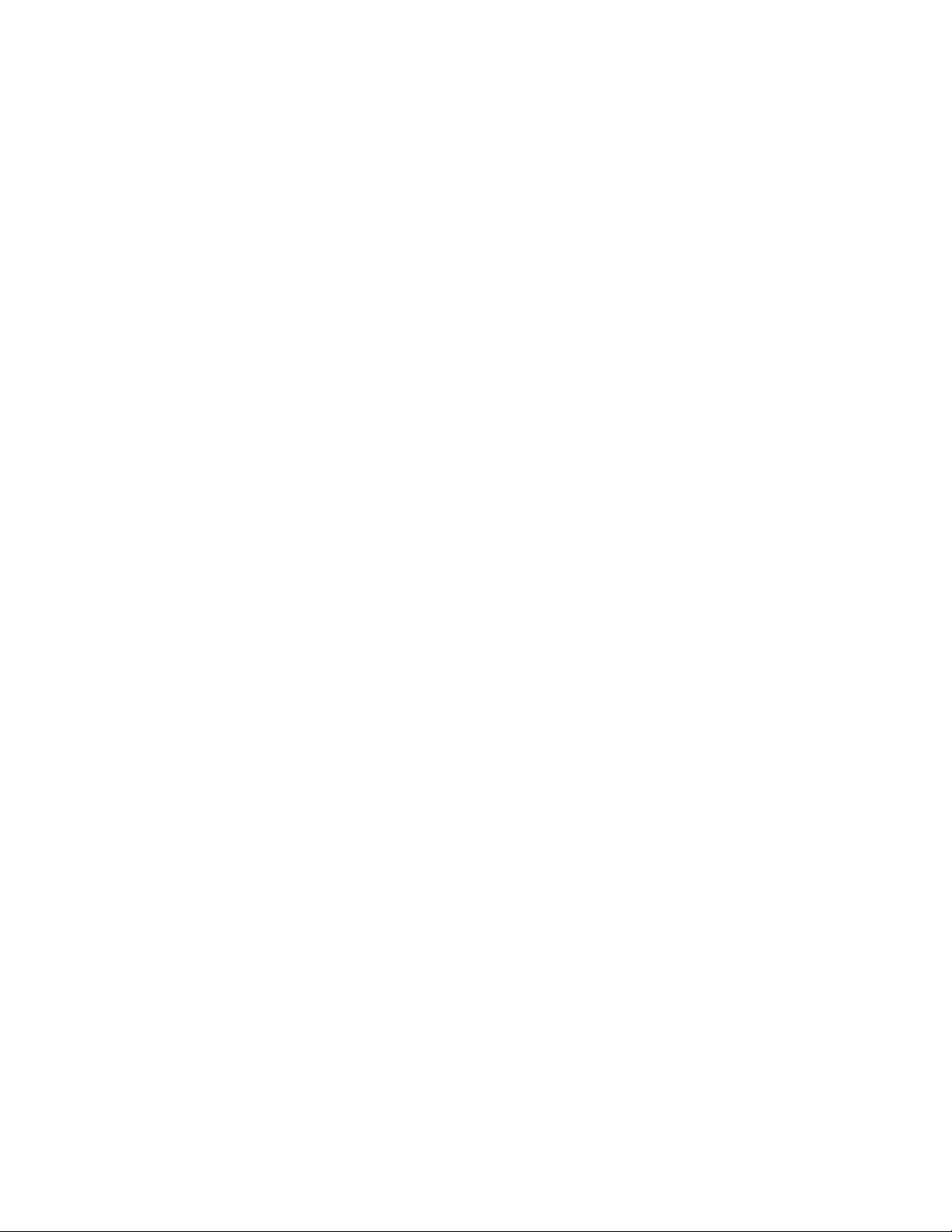
Produktübersicht Xerox 700 Digitales Farbdrucksystem
1-6
Xerox 700 Digitales Farbdrucksystem Systemhandbuch
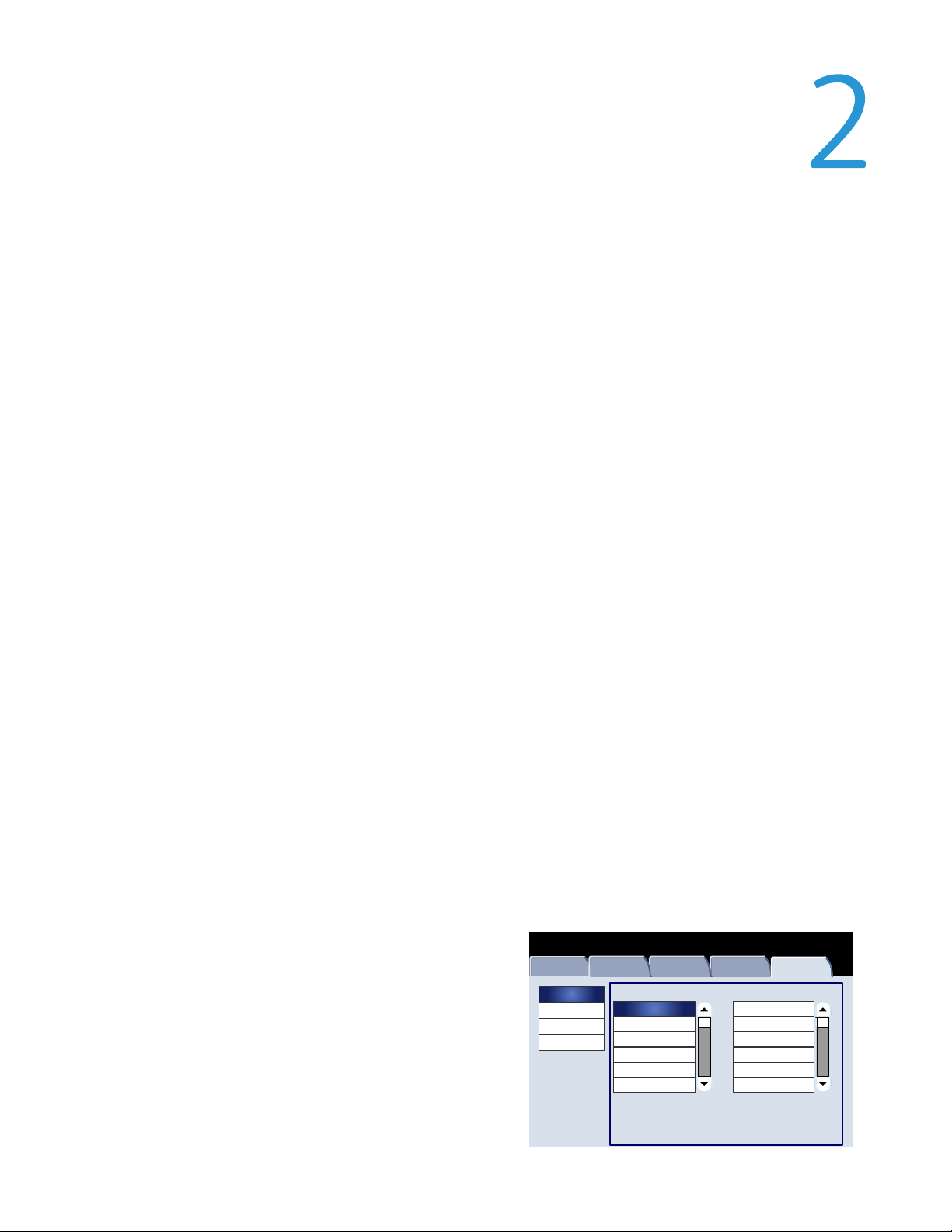
Systemeinstellung
Die Verwaltungstools ermöglichen Systemadministratoren das Einrichten, Anpassen und Warten des Geräts. Einige der
Einstellungen sind für das Funktionieren des Geräts unerlässlich. Die Tools sind kennwortgeschützt, damit sie nicht
versehentlich geändert oder beschädigt werden.
Hinweis
Die in diesem Handbuch abgebildeten Anzeigen stimmen nicht unbedingt genau mit den Anzeigen auf dem jeweiligen
Kopierer/Drucker überein. Die Anzeigen können sich je nach System und Markt unterscheiden, und die Abbildungen in
diesem Handbuch dienen nur als Leitfaden.
Verwaltungsmodus aufrufen
1.
Die Schaltfläche Gerätestatus wählen.
2.
Die Systemadministratorkennung eingeben.
3.
Auf dem Touchscreen Eingabe antippen.
4.
Die Taste Gerätestatus auf dem Steuerpult drücken.
5.
Registerkarte Verwaltung antippen.
Überblick
Allgemeine Funktionen
Diese Einstellungen beziehen sich auf das Gerät selbst.
Gerätestatus
Gerätedaten
Systemeinstellung
Einrichtung und
Kalibrierung
Kostenzählung
Authentifizierung/Sicherheit
Störungen Austausch-module Zählerstände
Gruppe
Allgem eine Funktion en
Kopierbet rieb
Scanbetri eb
Netzwerk-Controller
Funktionen
Systemuhr/Inte rvalle
Signaltöne
Anzeige/Tasten
Behältere instellung
Bildqualitätse instellung
Berichte
Verwaltung
Xerox 700 Digitales Farbdrucksystem Systemhandbuch 2-1
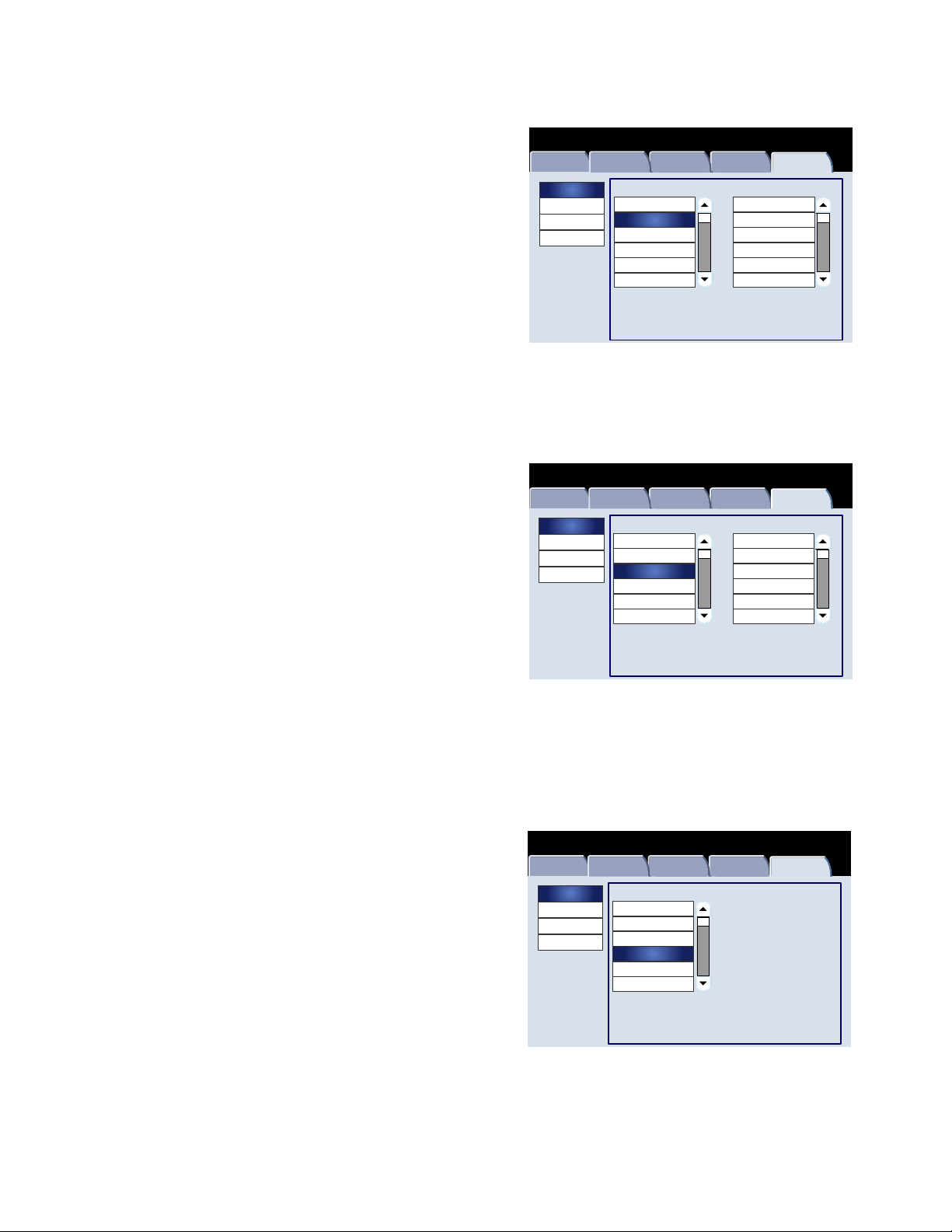
Systemeinstellung Xerox 700 Digitales Farbdrucksystem
Kopierbetrieb
Es können Kopierstandardeinstellungen, die Kopiersteuerung,
Schaltflächenfunktionen usw. festgelegt werden.
Scanbetrieb
Es können Scan-Standardeinstellungen, Schaltflächenfunktionen
und andere Elemente festgelegt werden.
Gerätestatus
Gerätedaten
Systemeinstellung
Einrichtung und
Kalibrierung
Kostenzählung
Authentifizierung/Sicherheit
Gerätestatus
Gerätedaten
Systemeinstellung
Einrichtung und
Kalibrierung
Kostenzählung
Authentifizierung/Sicherheit
Störungen Austausch-module Zählerstände
Gruppe
Allgem eine Funktion en
Kopierbet rieb
Scanbetri eb
Netzwerk-Controller
Störungen Austausch-module Zählerstände
Gruppe
Allgem eine Funktion en
Kopierbet rieb
Scanbetri eb
Netzwerk-Controller
Funktionen
Schaltfläc hen einric hten
Kopierst andardeins tellung
Kopiersteuerung
Standardvorlagenformate
Verkleiner ungs-/Ver größerungs festwerte
Benutzerd e finierte Farben
Funktionen
Standardvorlagenformate
Standardausgabeformate
Verkleiner ungs-/Ver größerungs festwerte
Andere Eins tellungen
Verwaltung
Verwaltung
Netzwerkcontroller
Es können Anschlüsse, Protokolle usw. festgelegt werden.
2-2
Gerätestatus
Gerätedaten
Systemeinstellung
Einrichtung und
Kalibrierung
Kostenzählung
Authentifizierung/Sicherheit
Störungen Austausch-module Zählerstände
Gruppe
Allgem eine Funktion en
Kopierbet rieb
Scanbetri eb
Netzwerk-Controller
Verwaltung
Xerox 700 Digitales Farbdrucksystem Systemhandbuch
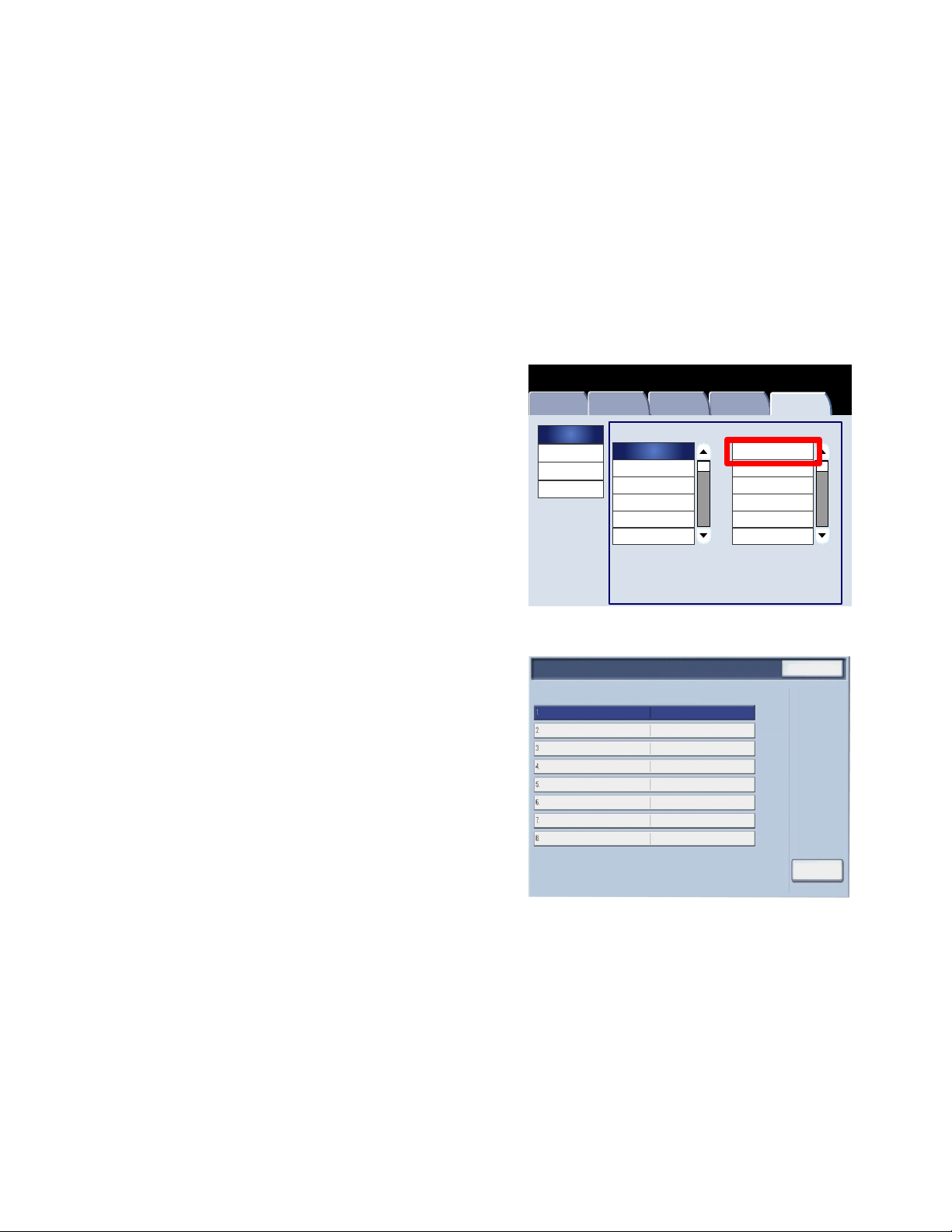
SystemeinstellungXerox 700 Digitales Farbdrucksystem
Element
Allgemeine Funktionen
Systemuhr/Intervalle
Über die Anzeige Systemuhr/Intervalle kann die Uhrzeit oder das Zeitintervall bis zum Umschalten in den
Energiesparbetrieb oder Aktivieren der Rückstellfunktionen eingestellt werden.
Aufrufen der Anzeige:
1. Verwaltungsmodus aufrufen.
2.
Registerkarte Verwaltung antippen.
3.
Systemeinstellung antippen.
4.
Allgemeine Funktionen antippen.
Systemuhr/Intervalle antippen.
5.
Gerätestatus
Gerätedaten
Systemeinstellung
Einrichtung und
Kalibrierung
Kostenzählung
Authentifizierung/Sicher
heit
Störungen Austausch-
module
Gruppe
Allgemeine Funkti onen
Kopierbetrieb
Scanbetrieb
Netzwerk-Controller
Zählerstände
Funktionen
Systemuhr/Intervalle
Signaltöne
Anzeige/Tasten
Behältereinstellung
Bildqualitätseinstellung
Berichte
Verwaltung
6.
Das einzustellende oder zu ändernde Element wählen.
7.
Einstellung ändern antippen.
8.
Die Einstellungen nach den Anweisungen am Bildschirm
ändern.
Speichern antippen.
9.
10.
Schließen antippen.
11.
Verwaltungsmodus beenden.
Systemuhr/Intervalle
Uhrzeit
Standardanzeige
Auto-Freigabe
Druckersperrzeit
Energiesparmodus
Zeitzone
Sommerzeit
Datum
Einstellung
2006/5/2
12:00:00
Schließen
Einstellungen
ändern
Xerox 700 Digitales Farbdrucksystem Systemhandbuch 2-3
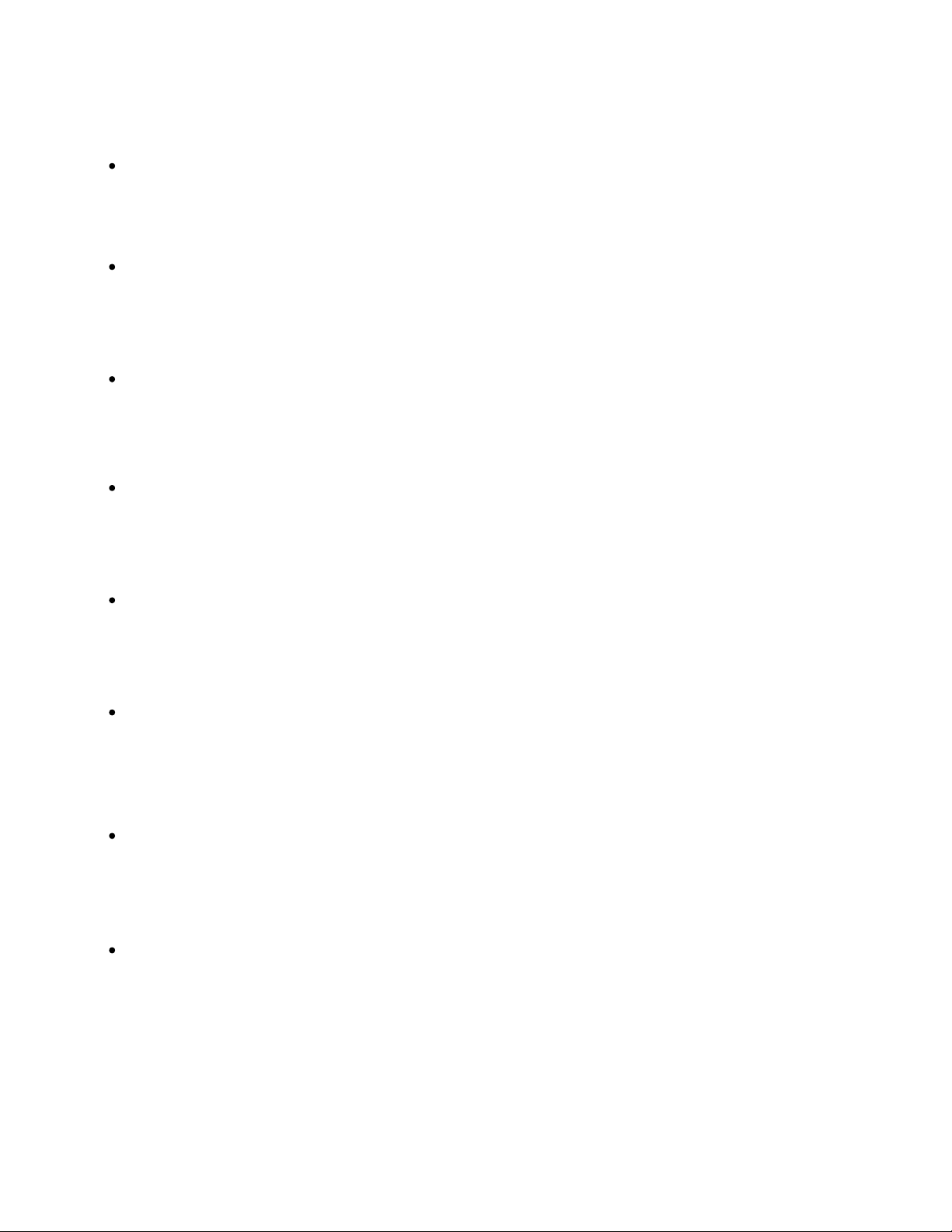
Systemeinstellung Xerox 700 Digitales Farbdrucksystem
Es folgt eine kurze Beschreibung der einzelnen Einstellungen:
Datum
Stellt das Datum in der Systemuhr des Geräts ein. Dieses Datum wird auf Listen und Berichte aufgedruckt.
Uhrzeit
Stellt die Uhrzeit der Systemuhr des Geräts ein (24- oder 12-Stunden-Format). Diese Uhrzeit wird auf Listen und
Berichte aufgedruckt.
Auto-Standardanzeige
Verstreicht das angegebene Zeitintervall ohne Bedienungsvorgang, wird automatisch wieder die Anfangsanzeige
eingeblendet.
Auto-Freigabe
Gibt an, wie viel Zeit verstreichen soll, bis der laufende Auftrag automatisch freigegeben wird, wenn während eines
Kopier- oder Scanauftrags ein Fehler aufgetreten ist.
Druckersperrzeit
Legt die Zeit von Beginn bis Ende der Druckersperre fest. Bei "Aus" erfolgt keine Druckersperre.
Energiesparbetrieb
Legt fest, das nach der angegebenen Zeit in den reduzierten Betrieb oder Ruhezustand umgeschaltet wird.
Zeitzone
Gibt den Zeitunterschied zu Greenwich Mean Time (GMT) an.
Sommerzeit
Ist diese Funktion aktiviert, wird die Uhrzeit des Geräts zu Beginn und Ende der Sommerzeit automatisch
umgestellt.
2-4
Xerox 700 Digitales Farbdrucksystem Systemhandbuch
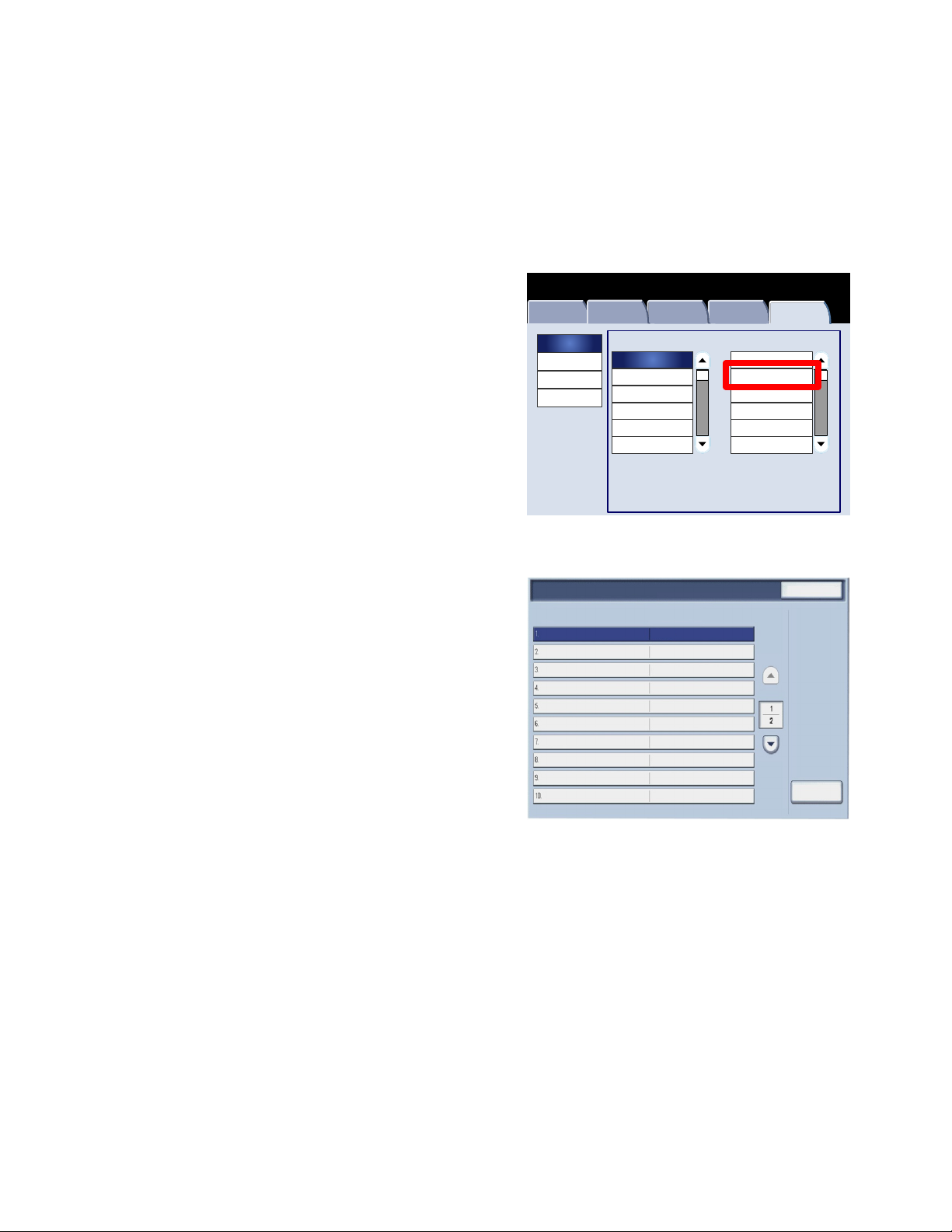
SystemeinstellungXerox 700 Digitales Farbdrucksystem
Element
Signaltöne
Über die Anzeige Signaltöne kann festgelegt werden, ob in bestimmten Fällen (z. B. Auftragsende, Fehler) ein Signal
ertönt.
Aufrufen der Anzeige:
1. Verwaltungsmodus aufrufen.
2.
Registerkarte Verwaltung antippen.
3.
Systemeinstellung antippen.
4.
Allgemeine Funktionen antippen.
Signaltöne antippen.
5.
6.
Das einzustellende oder zu ändernde Element wählen.
7.
Einstellung ändern antippen.
8.
Die Einstellungen nach den Anweisungen am Bildschirm
ändern.
Speichern antippen.
9.
Gerätestatus
Gerätedaten
Systemeinstellung
Einrichtung und
Kalibrierung
Kostenzählung
Authentifizierung/Sicher
heit
Signaltöne
Steuerpultauswahl
Einstellungskonflikt
Grundton
Betriebsbereitschaft
Kopierauftrag fertig, Signalton 1
Kopierauftrag fertig, Signalton 2
Störung
Auto-Standardanzeige
Warnung
Steuerpultauswahl
Störungen Austausch-
module
Gruppe
Allgemeine Funkti onen
Kopierbetrieb
Scanbetrieb
Netzwerk-Controller
Einstellung
Aus
Aus
Aus
Aus
Aus
Aus
Aus
Aus
Aus
Aus
Zählerstände
Funktionen
Systemuhr/Intervalle
Signaltöne
Anzeige/Tasten
Behältereinstellung
Bildqualitätseinstellung
Berichte
Verwaltung
Schließen
Einstellungen
ändern
10.
Schließen antippen.
11.
Verwaltungsmodus beenden.
Xerox 700 Digitales Farbdrucksystem Systemhandbuch 2-5
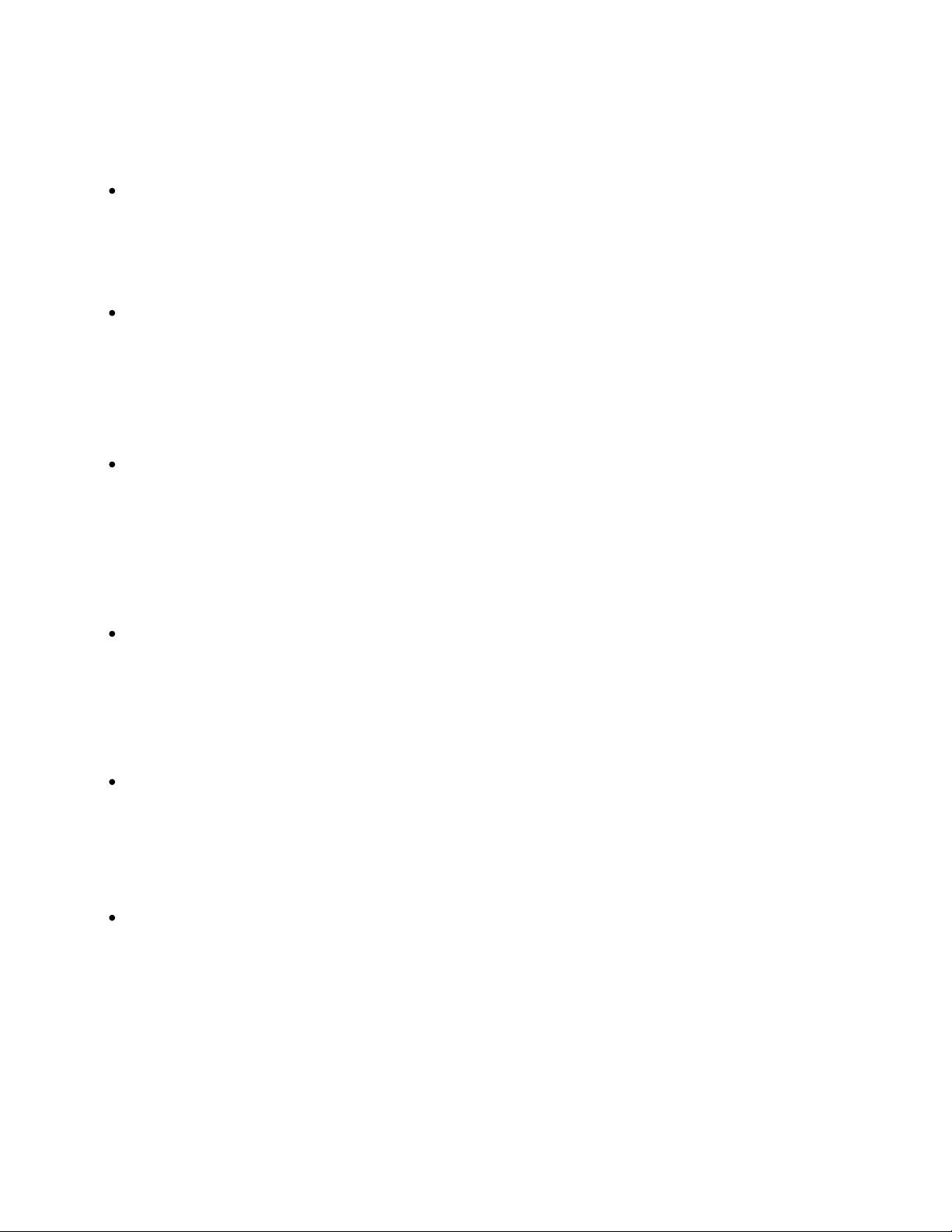
Systemeinstellung Xerox 700 Digitales Farbdrucksystem
Es folgt eine kurze Beschreibung der einzelnen Einstellungen:
Steuerpultauswahl
Lautstärke des Tons auswählen, der bei richtiger Wahl einer Schaltfläche am Bildschirm ausgegeben wird: "Laut",
"Normal" oder "Leise" wählen. Zum Deaktivieren des Tons "Aus" wählen.
Einstellungskonflikt
Lautstärke des Tons auswählen, der ausgegeben wird, wenn eine nicht verfügbare (abgeblendete) Schaltfläche
ausgewählt wird oder ein Fehler auftritt: "Laut", "Normal" oder "Leise" wählen. Zum Deaktivieren des Tons "Aus"
wählen.
Grundton
Bei einer Umschalttaste (Einstellung ändert sich bei jedem Antippen) die Lautstärke des Tons wählen, der
ausgegeben wird, wenn sich die Taste in der Grundeinstellung befindet. Dieser Ton wird ausgegeben, wenn die
Unterbrechungstaste losgelassen wird. "Laut", "Normal" oder "Leise" wählen. Zum Deaktivieren des Tons "Aus"
wählen.
Betriebsbereitschaft
Lautstärke des Tons wählen, der ausgegeben wird, wenn das Gerät nach dem Einschalten betriebsbereit ist. "Laut",
"Normal" oder "Leise" wählen. Zum Deaktivieren des Tons "Aus" wählen.
Kopierauftrag fertig, Signalton 1
Lautstärke des Tons wählen, der ausgegeben wird, wenn ein Kopierauftrag erfolgreich abgeschlossen wurde. "Laut",
"Normal" oder "Leise" wählen. Zum Deaktivieren des Tons "Aus" wählen.
Kopierauftrag fertig, Signalton 2
Lautstärke des Tons wählen, der ausgegeben wird, wenn ein Kopierauftrag erfolgreich abgeschlossen wurde. "Laut",
"Normal" oder "Leise" wählen. Zum Deaktivieren des Tons "Aus" wählen.
2-6
Xerox 700 Digitales Farbdrucksystem Systemhandbuch
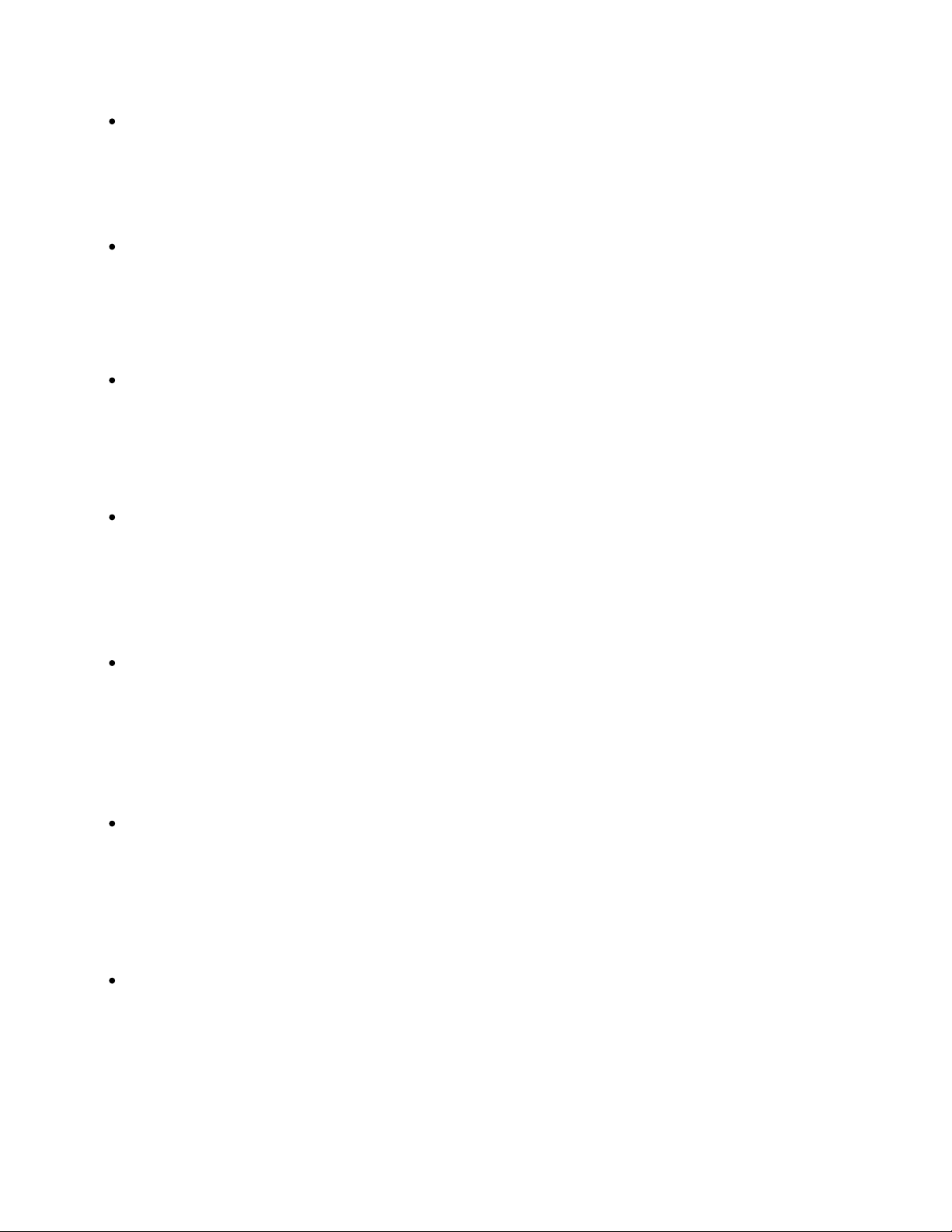
SystemeinstellungXerox 700 Digitales Farbdrucksystem
Anderer Auftrag fertig
Lautstärke des Tons wählen, der ausgegeben wird, wenn ein anderer als ein Kopierauftrag fertig gestellt wird.
"Laut", "Normal" oder "Leise" wählen. Zum Deaktivieren des Tons "Aus" wählen.
Störung
Lautstärke des Tons wählen, der ausgegeben wird, wenn ein Vorgang aufgrund eines Fehlers abgebrochen wird.
"Laut", "Normal" oder "Leise" wählen. Zum Deaktivieren des Tons "Aus" wählen.
Auto-Standardanzeige
Lautstärke des Tons wählen, der ausgegeben wird, wenn die Auto-Standardanzeige aktiviert wird. "Laut", "Normal"
oder "Leise" wählen. Zum Deaktivieren des Tons "Aus" wählen.
Programmspeicher
Lautstärke des Tons wählen, der ausgegeben wird, wenn die Programmspeicherfunktion aktiviert wird. "Laut",
"Normal" oder "Leise" wählen. Zum Deaktivieren des Tons "Aus" wählen.
Warnung
Lautstärke des Tons wählen, der ausgegeben wird, wenn eine Störung wie zum Beispiel ein Materialstau auftritt
und nicht behoben wird. "Laut", "Normal" oder "Leise" wählen. Zum Deaktivieren des Tons "Aus" wählen.
Druckmaterialmangel
Lautstärke des Tons wählen, der ausgegeben wird, wenn der Behälter leer ist und kein Benutzer eingreift. "Laut",
"Normal" oder "Leise" wählen. Zum Deaktivieren des Tons "Aus" wählen.
Tonermangel
Lautstärke des Tons wählen, der ausgegeben wird, wenn das Tonermodul ausgewechselt werden muss. "Laut",
"Normal" oder "Leise" wählen. Zum Deaktivieren des Tons "Aus" wählen.
Xerox 700 Digitales Farbdrucksystem Systemhandbuch 2-7
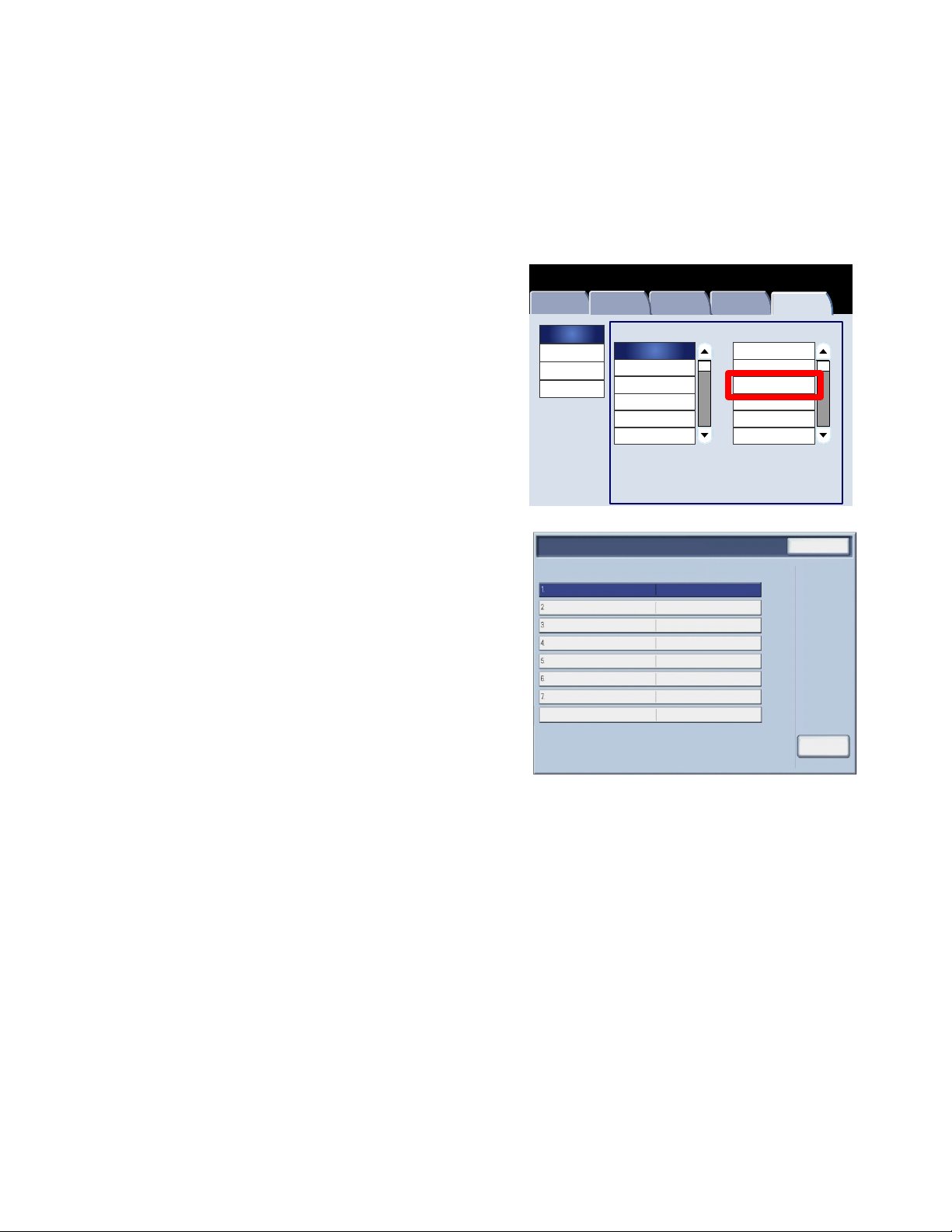
Systemeinstellung Xerox 700 Digitales Farbdrucksystem
Anzeige/Tasten
Anzeige/Tasten
Über die Anzeige Anzeige/Tasten kann festgelegt werden, welche Anzeige beim Einschalten eingeblendet wird.
Die Einstellungen nach den Anweisungen am Bildschirm ändern.
1. Verwaltungsmodus aufrufen.
2.
Registerkarte Verwaltung antippen.
3.
Systemeinstellung antippen.
4.
Allgemeine Funktionen antippen.
Anzeige/Tasten antippen.
5.
6.
Das einzustellende oder zu ändernde Element wählen.
7.
Einstellung ändern antippen.
8.
Die Einstellungen nach den Anweisungen am Bildschirm
ändern.
Speichern antippen.
9.
Gerätestatus
Gerätedaten
Systemeinstellung
Einrichtung und
Kalibrierung
Kostenzählung
Authentifizierung/Sicher
heit
Display-Standardei nstellung
Betriebsartenanzeige Kopieren
Auto-Standardanzeige
Auto-Anzeige der Anmeldeaufforderung
Alle Betriebsarten
Betriebsartenwechsel
Aufträge in Stat u sanzeige
Standardsprache
8
Störungen Austausch-
Element
module
Gruppe
Allgemeine Funkti onen
Kopierbetrieb
Scanbetrieb
Netzwerk-Controller
Einstellung
Alle Funktionen
Kopieren
Aus
-
Alle Betriebsarten
Alle Aufträge
Englisch
Zählerstände
Funktionen
Systemuhr/Intervalle
Signaltöne
Anzeige/Tasten
Behältereinstellung
Bildqualitätseinstellung
Berichte
Verwaltung
Schließen
Erstellen/Lösche
n
10.
Schließen antippen.
11.
Verwaltungsmodus beenden.
2-8
Xerox 700 Digitales Farbdrucksystem Systemhandbuch
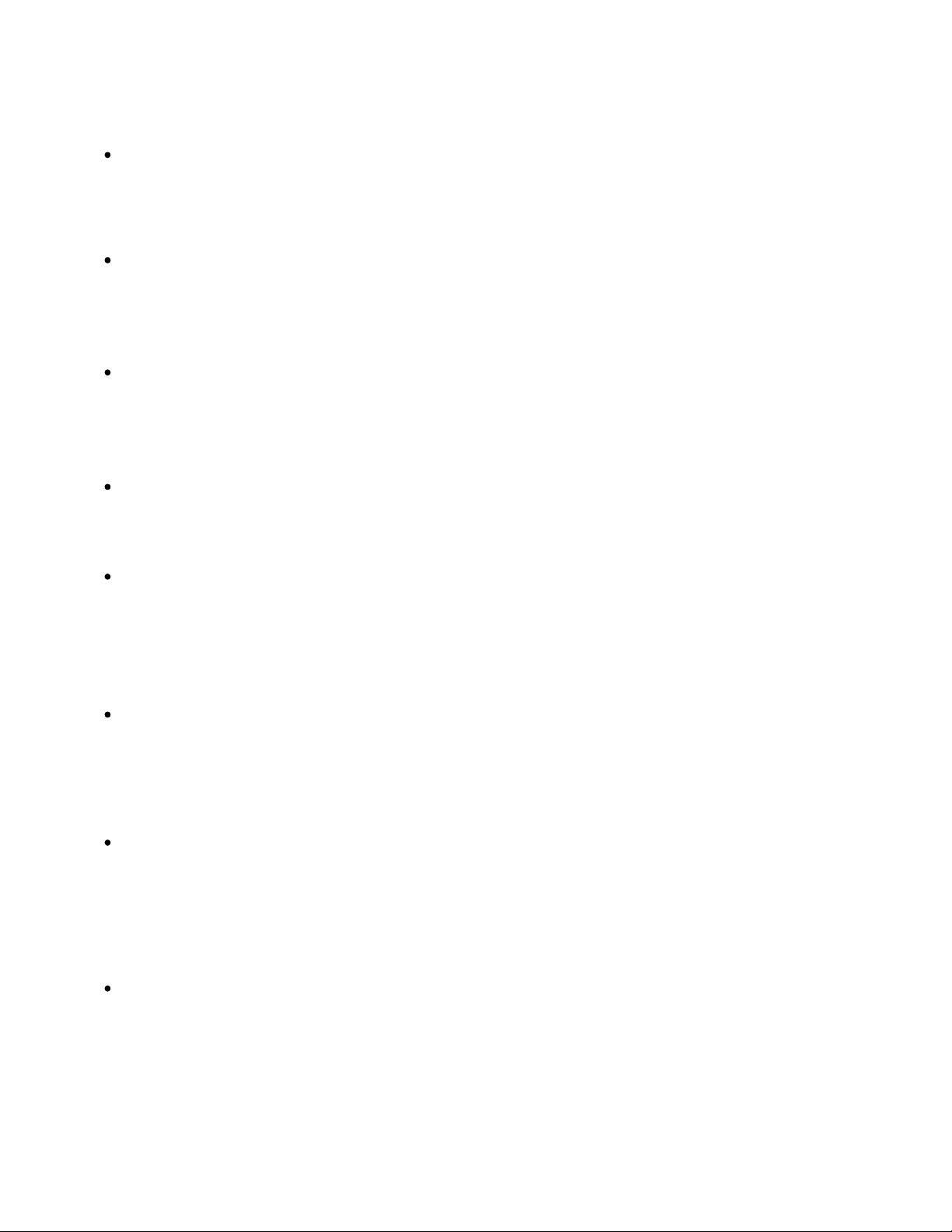
SystemeinstellungXerox 700 Digitales Farbdrucksystem
Es folgt eine kurze Beschreibung der einzelnen Einstellungen:
Standardanzeige
Ermöglicht das Festlegen der beim Einschalten eingeblendeten Standardanzeige (Betriebsarten, Auftragsstatus
oder Gerätestatus).
Betriebsartenanzeige
Ermöglicht das Einstellen der Standard-Betriebsartenanzeige (Kopieren, Scanausgabe: Netzwerk, Alle Betriebsarten
usw.).
Auto-Standardanzeige
Ermöglicht das Festlegen der Standardanzeige, die automatisch eingeblendet wird (letzte Einstellungsanzeige oder
"Alle Betriebsarten").
Auto-Anzeige der Anmeldeaufforderung
Ermöglicht automatisches Einblenden der Anmeldeanzeige.
Alle Betriebsarten
In dieser Anzeige wird festgelegt, welche Schaltflächen in welcher Anordnung auf der Anzeige "Alle Betriebsarten"
erscheinen, wenn auf dem Steuerpult "Alle Betriebsarten" gedrückt wird.
Betriebsartenwechsel
Hier kann ausgewählt werden, ob auf der Anzeige "Alle Betriebsarten" eine Beschreibung der Funktion der
gewählten Schaltfläche angezeigt wird.
Aufträge in Statusanzeige
Hier werden die Auftragsarten ausgewählt, die auf der Registerkarte "Fertig gestellte Aufträge" der
Auftragsstatusanzeige angezeigt werden, wenn die Auftragsstatustaste auf dem Steuerpult gedrückt wird.
Standardsprache
Ermöglicht das Einstellen der Standardsprache der Benutzeroberfläche.
Xerox 700 Digitales Farbdrucksystem Systemhandbuch 2-9
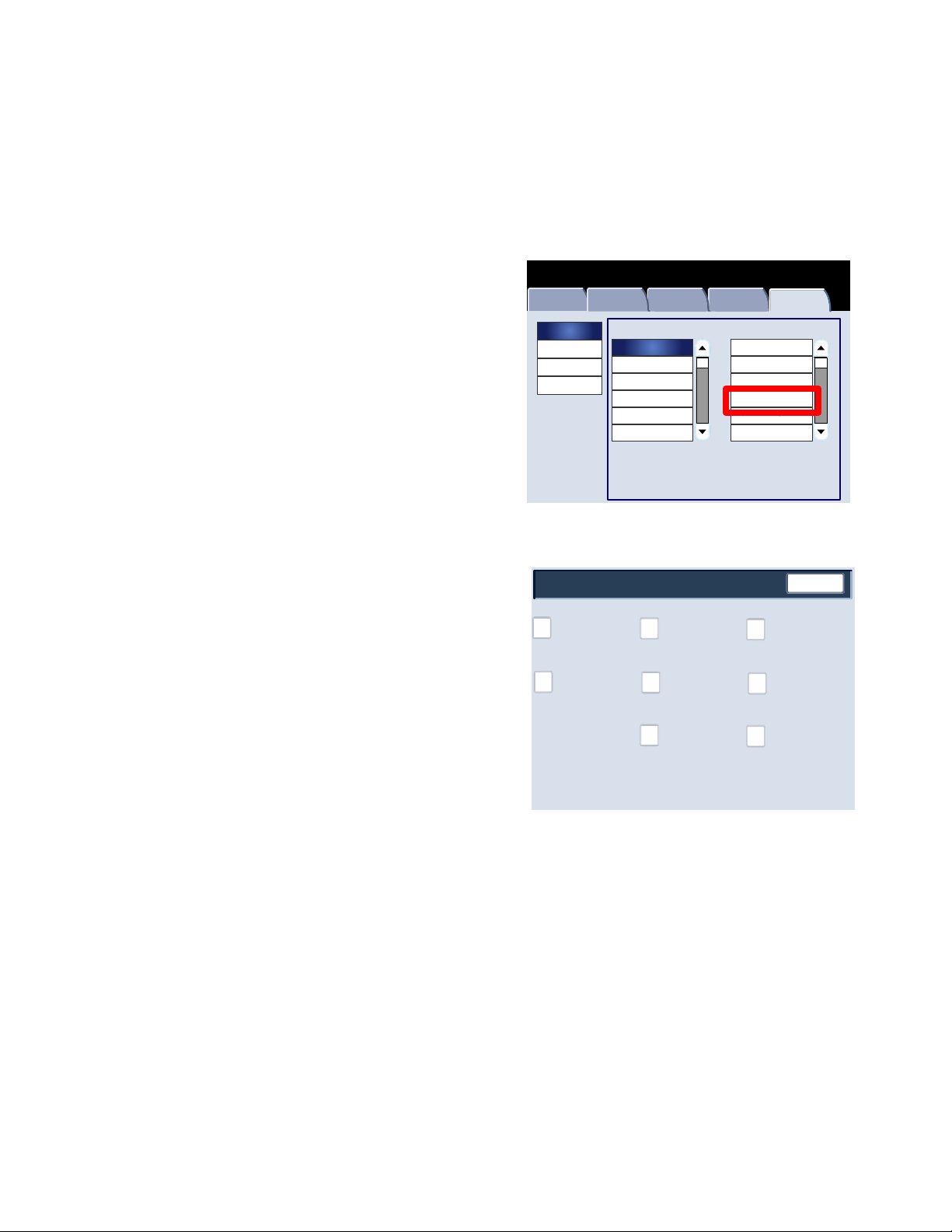
Systemeinstellung Xerox 700 Digitales Farbdrucksystem
Behälter
Über die Anzeige Behälter können Einstellungen für Druckmaterial und Behälter vorgenommen werden, z. B. Art des
eingelegten Materials, Prioritätsstufe der Behälter, Prioritätsstufe der Materialarten, Angaben zu benutzerdefiniertem
Material usw.
Die Einstellungen nach den Anweisungen am Bildschirm ändern.
1. Verwaltungsmodus aufrufen.
2.
Registerkarte Verwaltung antippen.
3.
Systemeinstellung antippen.
4.
Allgemeine Funktionen antippen.
Behälter antippen.
5.
6.
Das einzustellende oder zu ändernde Element wählen.
7.
Einstellung ändern antippen.
Gerätestatus
Gerätedaten
Systemeinstellung
Einrichtung und
Kalibrierung
Kostenzählung
Authentifizierung/Sicher
heit
Störungen Austausch-
Behältereinstellung
Benutzerdefinierte
Materialeinstellung
en
Behälterattribute
auf
module
Gruppe
Allgemeine Funkti onen
Kopierbetrieb
Scanbetrieb
Netzwerk-Controller
Zählerstände
Behälterattribute
Behälterattribute
beim Füllen
Funktionen
Systemuhr/Intervalle
Signaltöne
Anzeige/Tasten
Behältereinstellung
Bildqualitätseinstellung
Berichte
Verwaltung
Schließen
Benutzerdef.
Materialfarbeinstell
ungen
Behälterpriorität
8.
Die Einstellungen nach den Anweisungen am Bildschirm
ändern.
Speichern antippen.
9.
10.
Schließen antippen.
11.
Verwaltungsmodus beenden.
2-10
Zusatzzufuhr,
Standardformate
Automatischer
Behälterwechsel
Xerox 700 Digitales Farbdrucksystem Systemhandbuch
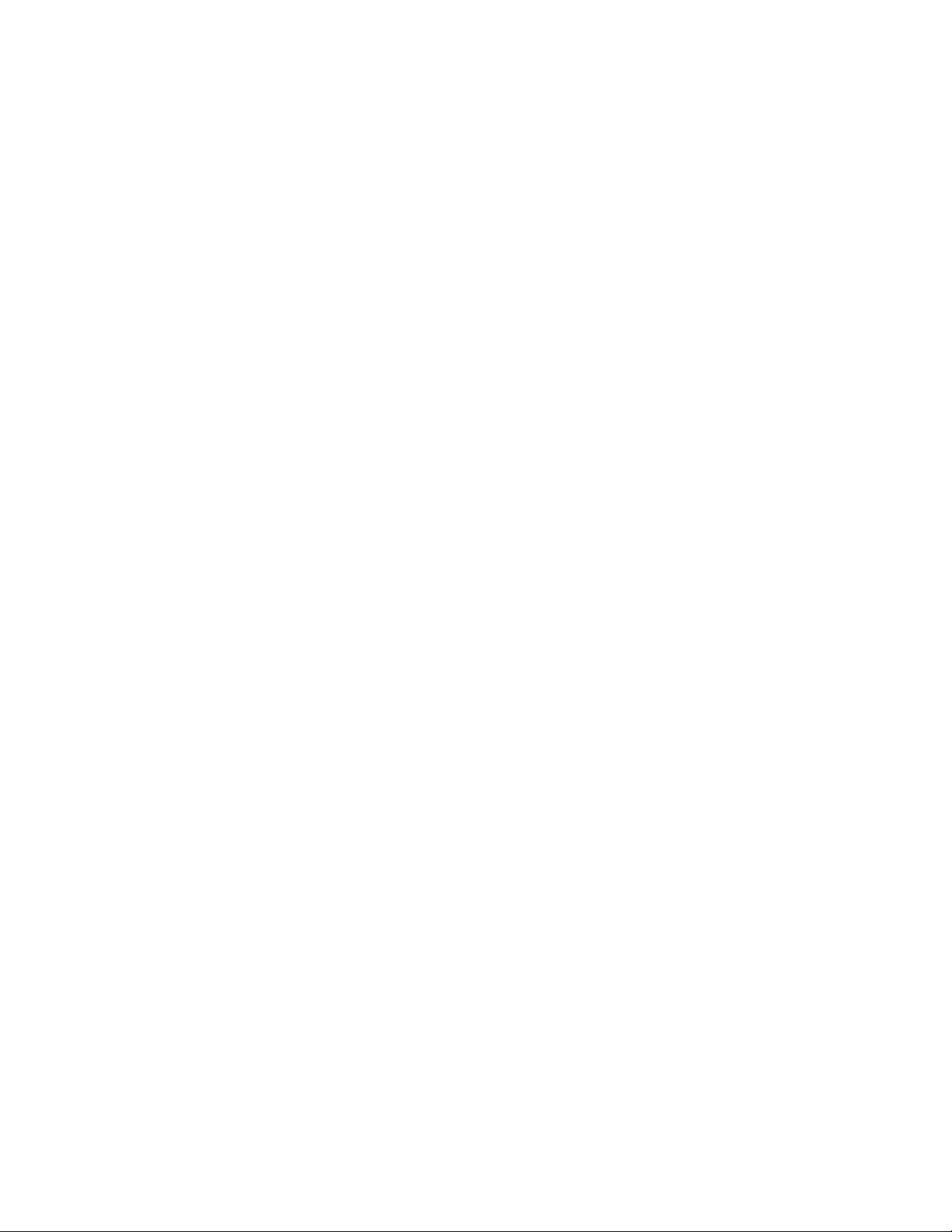
SystemeinstellungXerox 700 Digitales Farbdrucksystem
Behälter
Benutzerdefinierte Materialeinstellungen
Für das im Gerät eingelegte Material kann ein benutzerdefinierter Name festgelegt werden. Für jeden Namen eines
benutzerdefinierten Materials können bis zu 12 Zeichen eingegeben werden.
1.
In der Anzeige Behälter die Option Benutzerdefinierte Materialeinstellungen wählen. Die Anzeige
"Benutzerdefiniertes Material" wird geöffnet.
2.
Das zu bearbeitende Element auswählen und Einstellung ändern wählen.
3.
Name wählen und dann Einstellung ändern antippen.
4. Den gewünschten Namen für das benutzerdefinierte Material 1 eingeben.
5.
Speichern wählen, um den Namen zu speichern und zur vorigen Anzeige zurückzukehren.
6.
Das zu bearbeitende Element auswählen und Einstellung ändern wählen.
7. Die Einstellungen nach den Anweisungen am Bildschirm ändern.
8.
Speichern antippen.
9.
Speichern antippen.
10.
Schließen antippen.
11. Verwaltungsmodus beenden.
Xerox 700 Digitales Farbdrucksystem Systemhandbuch 2-11
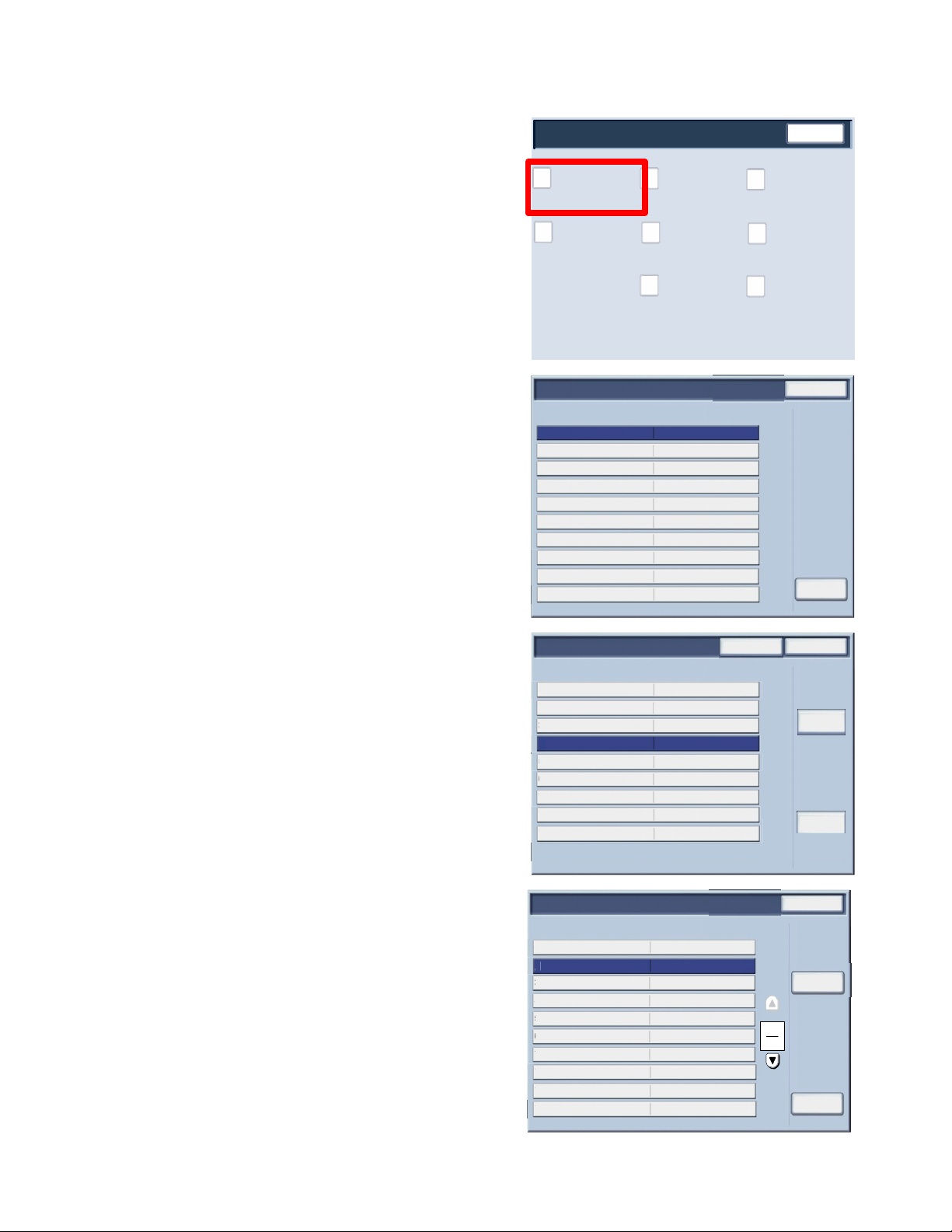
Systemeinstellung Xerox 700 Digitales Farbdrucksystem
Benutzerdefinierte Mater ialeinstellungen
Element
1. Benutzerdefiniert 1
Element
Element
Rollneigungskorrektur
1.
In der Anzeige Behälter die Option Benutzerdefinierte
Materialeinstellungen wählen. Die Anzeige
"Benutzerdefiniertes Material" wird geöffnet.
2.
Das zu bearbeitende Element auswählen und Einstellung
ändern wählen.
3.
Name wählen und dann Einstellung ändern antippen.
4. Den gewünschten Namen für das benutzerdefinierte
Material 1 eingeben.
5.
Speichern wählen, um den Namen zu speichern und zur
vorigen Anzeige zurückzukehren.
Rollneigungskorrektur antippen.
6.
7.
Einstellung ändern antippen.
Unter "Rollneigungskorrektur" die entsprechende Option
8.
wählen:
Stellt die Rollneigung ein Problem dar, eine der
a.
voreingestellten Materialarten (z. B. A, B oder C)
wählen. Durch Wahl einer dieser Einstellungen lässt sich
das Problem in der Regel beheben. In diesen
Profileinstellungen sind vielerlei Faktoren in Bezug auf
Materialeigenschaften, Bedruckfläche und Umgebung
berücksichtigt.
Beispiel:
Wird die Wellung nicht mit dem Standardwert •
behoben, den Festwert „Art A“ auswählen.
Hat dies nicht den gewünschten Effekt, „Art B“ •
auswählen.
Hat dies nicht den gewünschten Effekt, „Art C“ •
auswählen.
Wenn die Rollneigung durch Wahl von Typ A, B oder C
b.
nicht behoben wird, eine der benutzerdefinierten
Rollneigungsoptionen (Typ 1-10) und dann
"Einstellung ändern" wählen. Danach mit dem
nächsten Schritt fortfahren.
Behältereinstellung
Benutzerdefinierte
Materialeinstellung
en
Behälterattribute
auf
1. Benutzerdefiniert 1
2. Benutzerdefiniert 2
3. Benutzerdefiniert 3
4. Benutzerdefiniert 4
5. Benutzerdefiniert 5
6. Benutzerdefiniert 6
7. Benutzerdefiniert 7
8. Benutzerdefiniert 8
9. Benutzerdefiniert 9
10. Benutzerdef iniert 10
Name
1.
Druckmaterialart/ -gewicht
2.
3.
Ausrichtung
Rollneigungskorrektur
4.
Air-Assist-Werte
5.
6.
Andere Einstellungen
7.
Andere Einstellungen
8.
Andere Einstellungen
9.
Andere Einstellungen
Rollneigungskorrektur
4.
1.
Standard
2.
Art A
3.
Art B
4.
Art C
5.
Art 1
6.
Art 2
7.
Art 3
8.
Art 4
9.
Art 5
Art 6
10.
Behälterattribute
Behälterattribute
beim Füllen
Zusatzzufuhr,
Standardformate
Einstellung
(Unbenannt)
(Nicht benutzt)
(Nicht benutzt)
(Nicht benutzt)
(Nicht benutzt)
(Nicht benutzt)
(Nicht benutzt)
(Nicht benutzt)
(Nicht benutzt)
(Nicht benutzt)
Einstellung
(Unbenannt)
Ungestrichen
Standard
Standard
Autom.
Autom.
0.0 mm
Aus
Autom.
Einstellung
-
-
-
-
(Nicht benutzt)
(Nicht benutzt)
(Nicht benutzt)
(Nicht benutzt)
(Nicht benutzt)
(Nicht benutzt)
Benutzerdef.
Materialfarbeinstell
ungen
Behälterpriorität
Automatischer
Behälterwechsel
Abbrechen
Seite
1
2
Schließen
Schließen
Einstellungen
ändern
Speichern
Probeexemplar
Einstellung
ändern
Schließen
Löschen
Einstellungen
ändern
2-12
Xerox 700 Digitales Farbdrucksystem Systemhandbuch
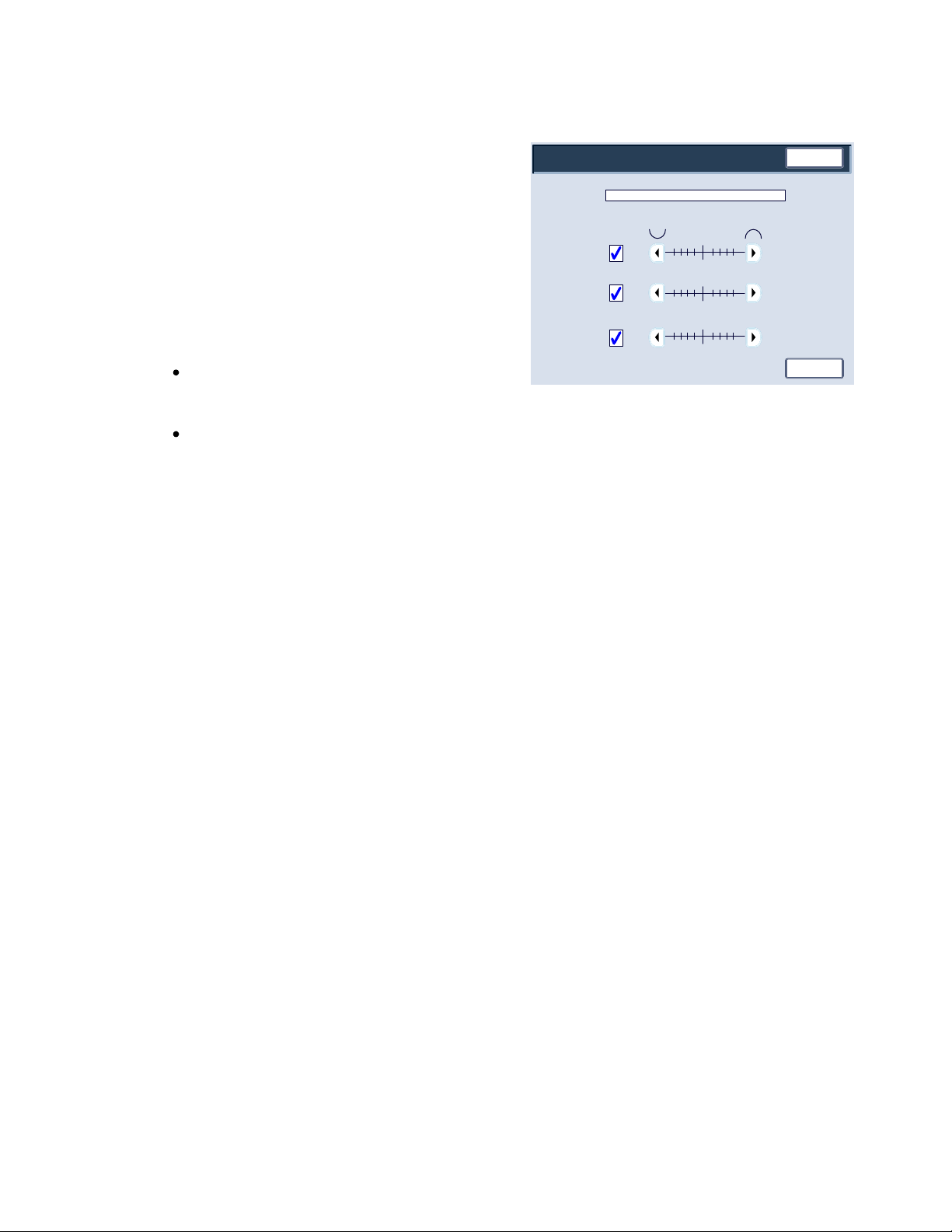
Auto
Auto
Auto01
4
4
1
4
Die gewünschten Parameter der Option für die
9.
benutzerdefinierte Rollneigung (Typ 1-10) zuweisen:
a.
Das Feld Name antippen.
Über die Tastatur am Touchscreen einen Namen
b.
eingeben.
Speichern antippen.
c.
Die Einstellungen für 1-seitig - Bild oben, 1-seitig - Bild
d.
unten und 2-seitige Ausgabe wählen.
Rollneigungskorrektur
Name
1-seitig - Bild oben
1-seitig - Bild unten
2-seitig
321
321
321
234
234
0
01234
SystemeinstellungXerox 700 Digitales Farbdrucksystem
Schließen
Auto
Auto
Auto
Auto wählen oder mit den Pfeilschaltflächen den
Probeexemplar
richtigen Rollneigungswert einstellen.
Ergebnisse über Probeexemplar prüfen.
e.
Speichern antippen.
Schließen antippen.
10.
Verwaltungsmodus beenden.
11.
Air-Assist-Werte
Hinweis
Die Option Air-Assist-Werte ist nur verfügbar, wenn das Gerät mit einem optionalen Großraumbehälter für Überformat
(Ein- oder Zwei-Behälter-Modul) ausgestattet ist. Mit dieser Option können die Umgebungsbedingungen im
Großraumbehälter gesteuert und optimiert werden, um eine optimale Druckfähigkeit zu gewährleisten.
1.
In der Anzeige Behälter die Option Benutzerdefinierte
Materialeinstellungen wählen. Die Anzeige
"Benutzerdefiniertes Material" wird geöffnet.
2.
Das zu bearbeitende Element auswählen und Einstellung
ändern wählen.
3.
Name wählen und dann Einstellung ändern antippen.
4. Den gewünschten Namen für das benutzerdefinierte
Material 1 eingeben.
5.
Speichern wählen, um den Namen zu speichern und zur
vorigen Anzeige zurückzukehren.
Xerox 700 Digitales Farbdrucksystem Systemhandbuch 2-13
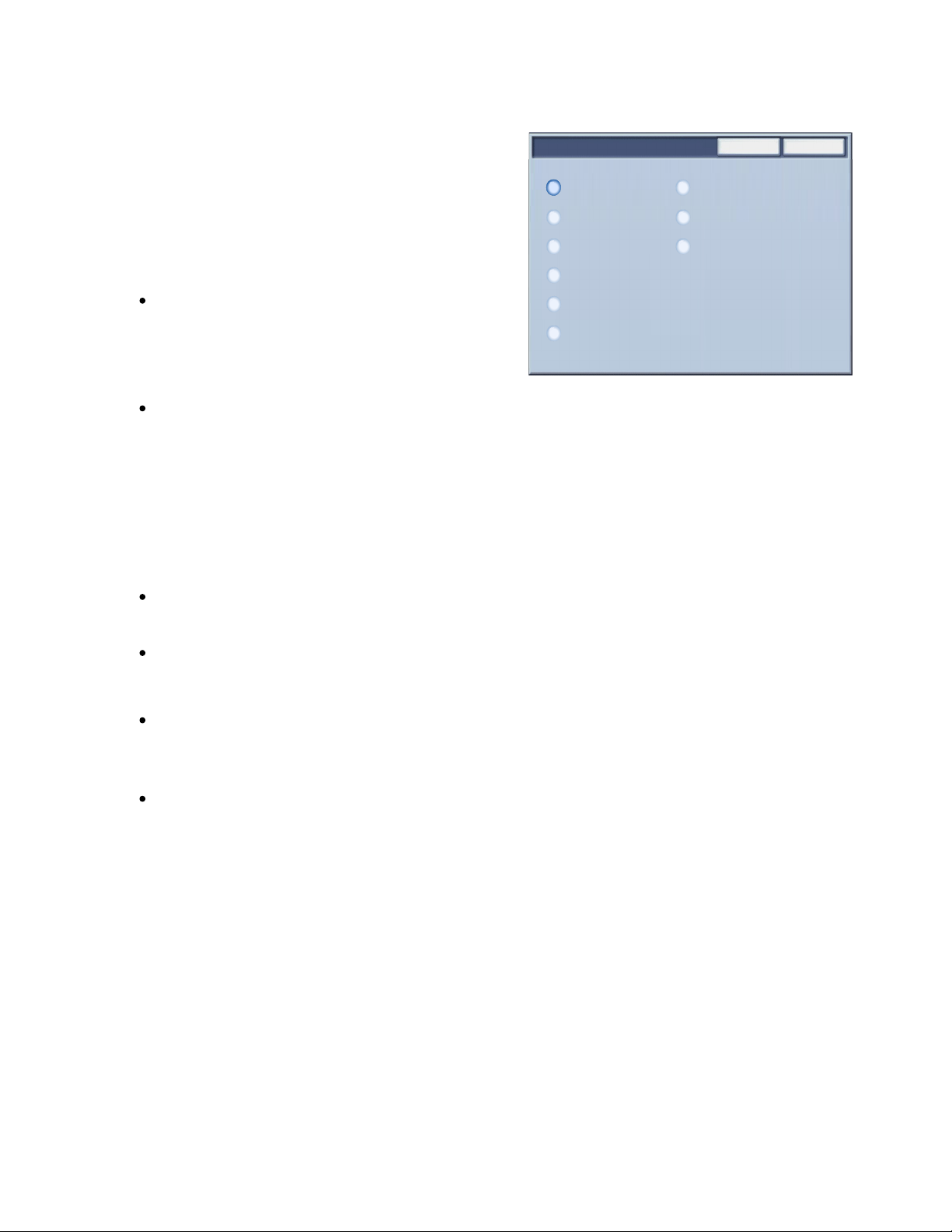
Systemeinstellung Xerox 700 Digitales Farbdrucksystem
In der Anzeige „Benutzerdefinierte Materialeinstellungen“
6.
die Option Air-Assist-Werte auswählen, und Einstellung
ändern antippen.
Air-Assist-Werte
5.
Autom.
Abbrechen
Benutzerdef. Tab. 3
Speichern
7.
In der Anzeige Air-Assist-Werte die gewünschte Option
auswählen, die der Betriebsumgebung und den
verarbeiteten Druck-/Kopieraufträgen am besten entspricht.
Auto: Dies ist die Standardeinstellung. Mit dieser Option
werden die Behältergebläse automatisch auf für XeroxMaterial optimierte Werte eingestellt.
Standardtabelle: Die Kombination dieser Einstellung mit
der Option Automatisch ermöglicht KEINE optimale
Zufuhrkapazität des Großraumbehälters für Überformat.
Bei dieser Einstellung wird eine voreingestellte Tabelle mit
einem Satz bestens bekannter Werte für das Material, das
für diesen Behälter eingestellt ist, verwendet.
Anweisungstabelle für Mehrfacheinzug: Diese Option auswählen, wenn die Behältergebläseeinstellungen
stufenweise nachgestellt werden sollen, um Mehrfacheinzüge zu vermindern.
Anweisungstabelle für Fehleinzug: Diese Option auswählen, wenn die Behältergebläseeinstellungen
stufenweise nachgestellt werden sollen, um Fehleinzüge zu vermindern.
Standardtabelle
Anweisungstabelle für
Mehrfacheinzug
Anweisungstabelle für Fehleinzug
Benutzerdef. Tab. 1
Benutzerdef. Tab. 2
Benutzerdef. Tab. 4
Deakt. erzwingen
Benutzerdef. Tab. 1, 2, 3, 4: Mit dieser Option werden die Behältergebläse von Parametern gesteuert, die vom
Kundendienst eingestellt werden.
Deakt. erzwingen: Diese Option auswählen, wenn die Behältergebläse immer ausgeschaltet bleiben sollen. In
diesem Modus werden die Gebläse nicht automatisch gesteuert. Dieser Modus ist spezielle Druckmaterialien
vorbehalten.
8.
Speichern antippen.
9.
Bestätigen antippen.
10.
Schließen antippen.
11. Verwaltungsmodus beenden.
2-14
Xerox 700 Digitales Farbdrucksystem Systemhandbuch
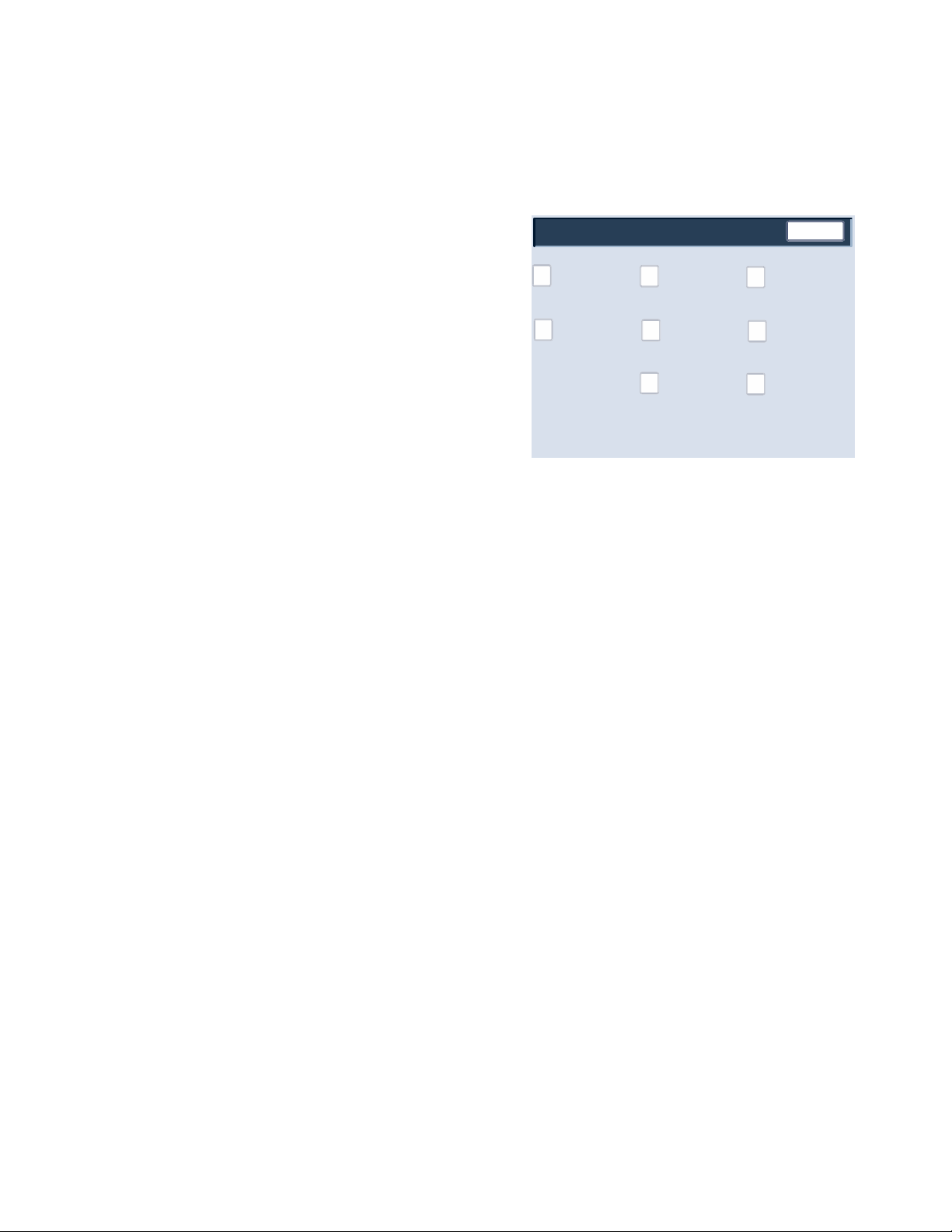
Behälter
Behälterattribute
SystemeinstellungXerox 700 Digitales Farbdrucksystem
Mit den Optionen in dieser Anzeige können Materialformat,
Materialart, Materialgewicht, Materialfarbe, Rollneigung und
Ausrichtung für den gewählten Behälter festgelegt werden.
1.
In der Anzeige Behälter die Option Behälterattribute
wählen.
2. Den Behälter auswählen.
3.
Einstellung ändern antippen.
4.
Einstellung ändern antippen.
Behältereinstellung
Benutzerdefinierte
Materialeinstellung
en
Behälterattribute
auf
Behälterattribute
Behälterattribute
beim Füllen
Zusatzzufuhr,
Standardformate
Schließen
Benutzerdef.
Materialfarbeinstell
ungen
Behälterpriorität
Automatischer
Behälterwechsel
5.
Zum Ändern der Einstellungen für Materialformat, Materialart/-gewicht, Materialfarbe, Rollneigung, und
Ausrichtung die Anweisungen am Bildschirm befolgen.
6.
Speichern antippen.
7.
Bestätigen antippen.
8.
Schließen antippen.
9. Verwaltungsmodus beenden.
Xerox 700 Digitales Farbdrucksystem Systemhandbuch 2-15
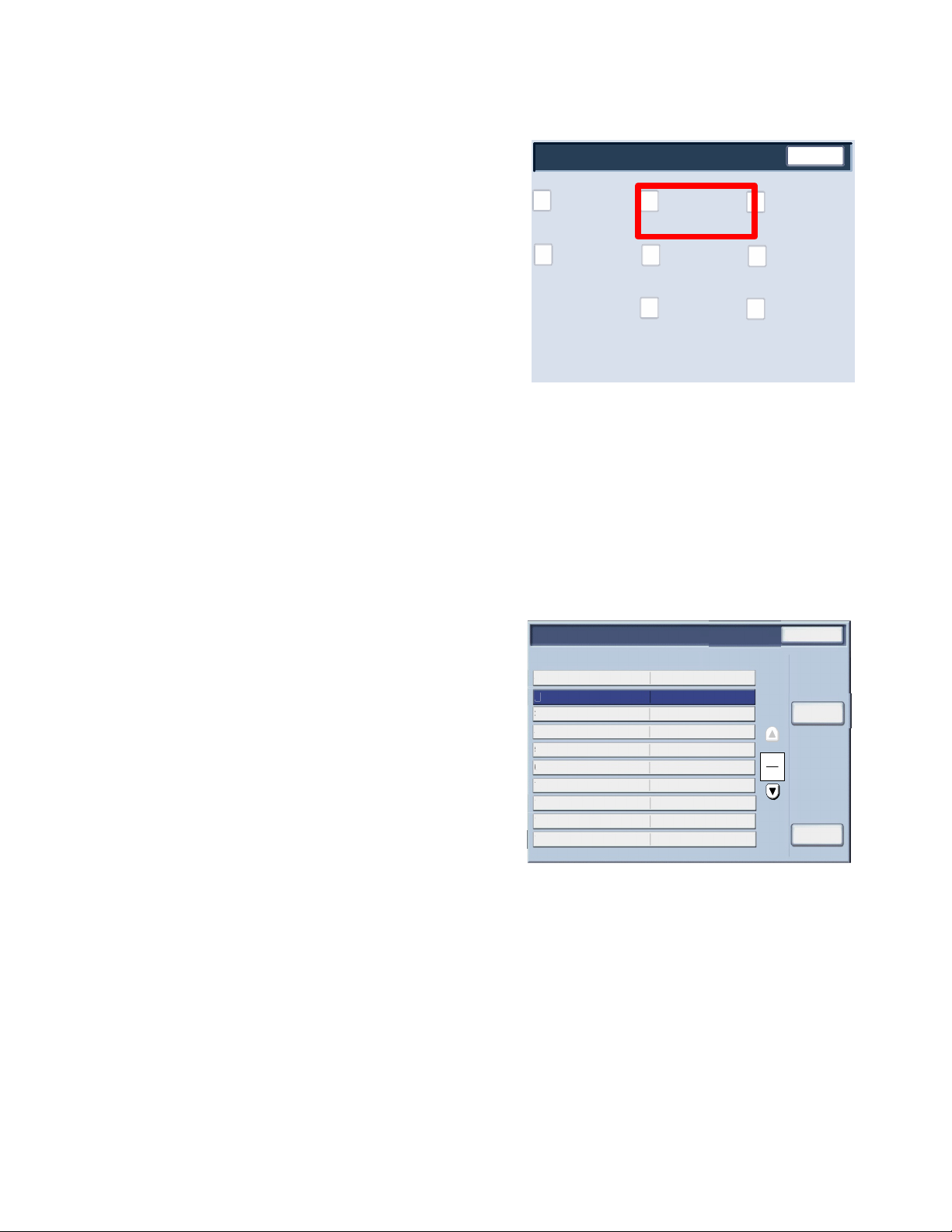
Systemeinstellung Xerox 700 Digitales Farbdrucksystem
Element
Rollneigungskorrektur
1.
In der Anzeige Behälter die Option Behälterattribute
wählen.
2. Den Behälter auswählen.
3.
Einstellung ändern antippen.
4.
Einstellung ändern antippen.
5.
Rollneigungskorrektur antippen.
6.
Unter "Rollneigungskorrektur" die entsprechende Option
wählen:
Stellt die Rollneigung ein Problem dar, eine der
a.
voreingestellten Materialarten (z. B. A, B oder C)
wählen. Durch Wahl einer dieser Einstellungen lässt
sich das Problem in der Regel beheben. In diesen
Profileinstellungen sind vielerlei Faktoren in Bezug
auf Materialeigenschaften, Bedruckfläche und
Umgebung berücksichtigt.
Beispiel:
Wird die Wellung nicht mit dem •
Standardwert behoben, den Festwert „Art
A“ auswählen.
Hat dies nicht den gewünschten Effekt, „Art •
B“ auswählen.
Hat dies nicht den gewünschten Effekt, „Art •
C“ auswählen.
Behältereinstellung
Benutzerdefinierte
Materialeinstellung
en
Behälterattribute
auf
Rollneigungskorrektur
4.
1.
Standard
2.
Art A
3.
Art B
4.
Art C
5.
Art 1
6.
Art 2
7.
Art 3
8.
Art 4
9.
Art 5
10.
Art 6
Behälterattribute
Behälterattribute
beim Füllen
Zusatzzufuhr,
Standardformate
Einstellung
-
-
-
-
(Nicht benutzt)
(Nicht benutzt)
(Nicht benutzt)
(Nicht benutzt)
(Nicht benutzt)
(Nicht benutzt)
Schließen
Benutzerdef.
Materialfarbeinstell
ungen
Behälterpriorität
Automatischer
Behälterwechsel
Schließen
Löschen
Seite
1
2
Einstellungen
ändern
2-16
Wenn die Rollneigung durch Wahl von Typ A, B oder
b.
C nicht behoben wird, eine der benutzerdefinierten
Rollneigungsoptionen (Typ 1-10) und dann
"Einstellung ändern" wählen. Danach mit dem
nächsten Schritt fortfahren.
Xerox 700 Digitales Farbdrucksystem Systemhandbuch
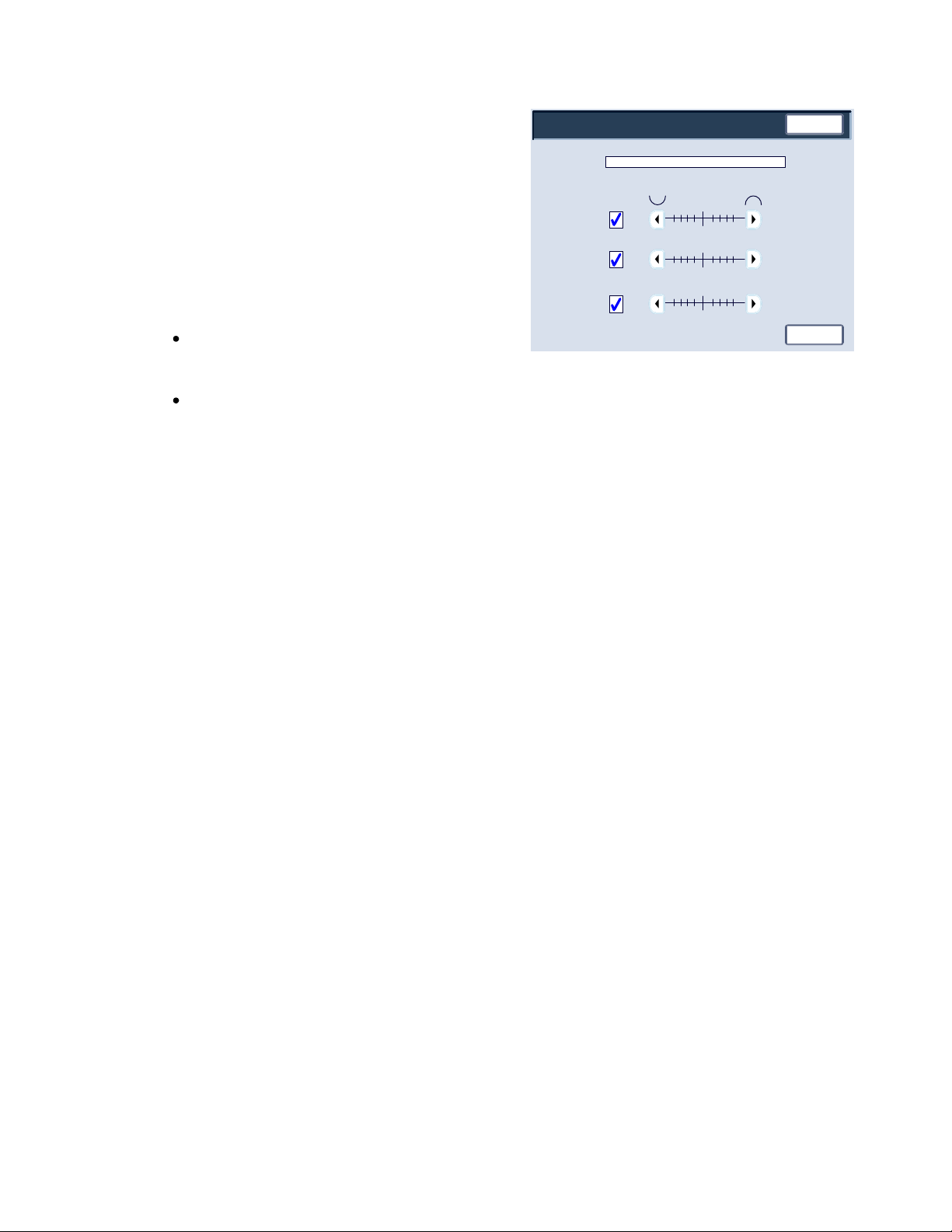
SystemeinstellungXerox 700 Digitales Farbdrucksystem
Auto
Auto
Auto01
4
1
4
1
4
Die gewünschten Parameter der Option für die
7.
benutzerdefinierte Rollneigung (Typ 1-10) zuweisen:
a.
Das Feld Name antippen.
Über die Tastatur am Touchscreen einen Namen
b.
eingeben.
Speichern antippen.
c.
Die Einstellungen für 1-seitig - Bild oben, 1-seitig - Bild
d.
unten und 2-seitige Ausgabe wählen.
Auto wählen oder mit den Pfeilschaltflächen den
richtigen Rollneigungswert einstellen.
Ergebnisse über Probeexemplar prüfen.
e.
Speichern antippen.
Schließen antippen.
8.
Verwaltungsmodus beenden.
9.
Rollneigungskorrektur
Name
1-seitig - Bild oben
1-seitig - Bild unten
2-seitig
321
321
321
Schließen
234
234
0
0
234
Auto
Auto
Auto
Probeexemplar
Air-Assist-Werte
Hinweis
Die Option Air-Assist-Werte ist nur verfügbar, wenn das Gerät mit einem optionalen Großraumbehälter für Überformat
(Ein- oder Zwei-Behälter-Modul) ausgestattet ist. Mit dieser Option können die Umgebungsbedingungen im
Großraumbehälter gesteuert und optimiert werden, um eine optimale Druckfähigkeit zu gewährleisten.
1.
In der Anzeige Behälter die Option Behälterattribute
wählen.
2. Den Behälter auswählen.
3.
Einstellung ändern antippen.
4.
Einstellung ändern antippen.
Xerox 700 Digitales Farbdrucksystem Systemhandbuch 2-17
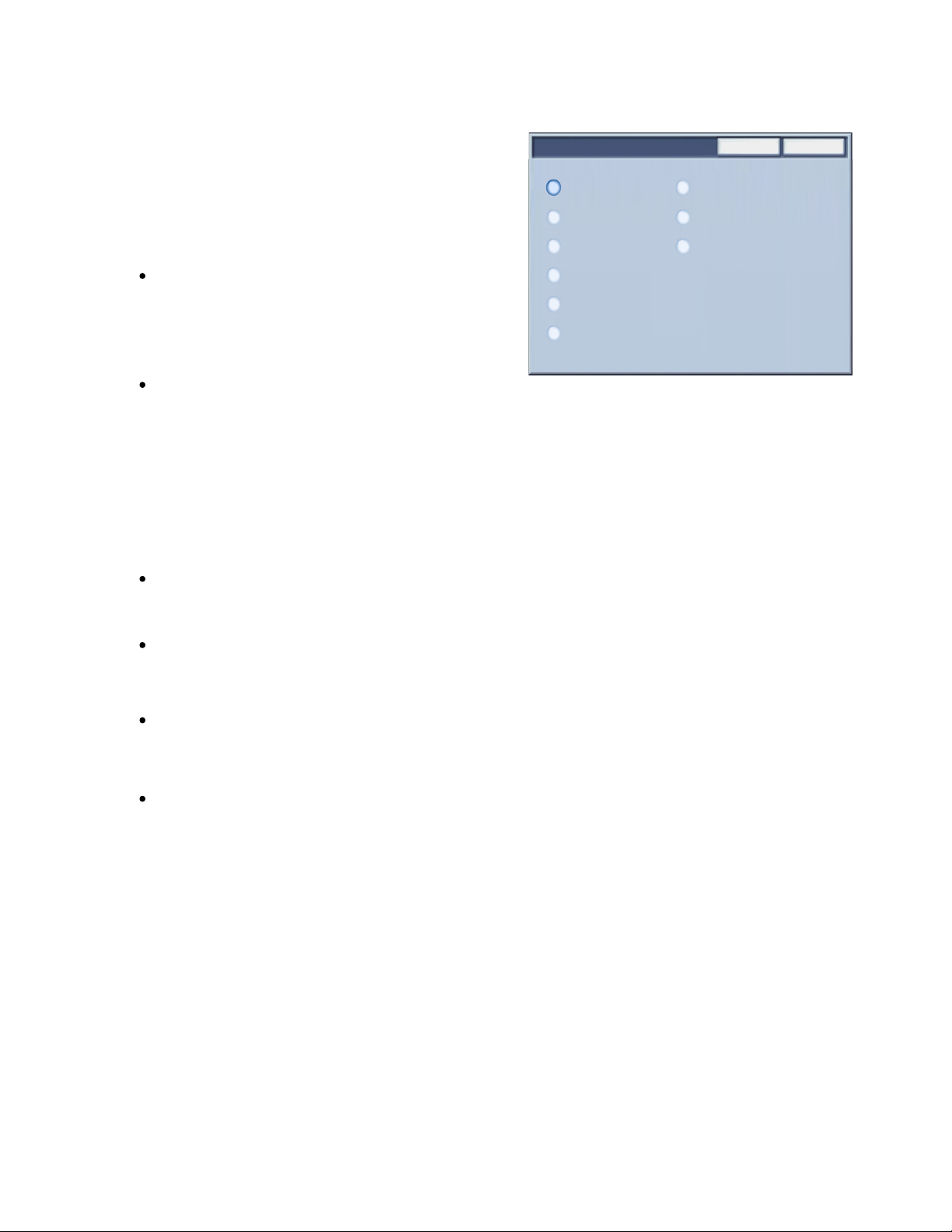
Systemeinstellung Xerox 700 Digitales Farbdrucksystem
In der Anzeige „Benutzerdefinierte Materialeinstellungen“
5.
die Option Air-Assist-Werte auswählen, und Einstellung
ändern antippen.
6.
In der Anzeige Air-Assist-Werte die gewünschte Option
auswählen, die der Betriebsumgebung und den
verarbeiteten Druck-/Kopieraufträgen am besten entspricht.
Auto: Dies ist die Standardeinstellung. Mit dieser Option
werden die Behältergebläse automatisch auf für XeroxMaterial optimierte Werte eingestellt.
Air-Assist-Werte
5.
Autom.
Standardtabelle
Anweisungstabelle für
Mehrfacheinzug
Anweisungstabelle für Fehleinzug
Benutzerdef. Tab. 1
Benutzerdef. Tab. 2
Abbrechen
Benutzerdef. Tab. 3
Benutzerdef. Tab. 4
Deakt. erzwingen
Speichern
Standardtabelle: Die Kombination dieser Einstellung mit
der Option Automatisch ermöglicht KEINE optimale
Zufuhrkapazität des Großraumbehälters für Überformat.
Bei dieser Einstellung wird eine voreingestellte Tabelle mit
einem Satz bestens bekannter Werte für das Material, das
für diesen Behälter eingestellt ist, verwendet.
Anweisungstabelle für Mehrfacheinzug: Diese Option auswählen, wenn die Behältergebläseeinstellungen
stufenweise nachgestellt werden sollen, um Mehrfacheinzüge zu vermindern.
Anweisungstabelle für Fehleinzug: Diese Option auswählen, wenn die Behältergebläseeinstellungen
stufenweise nachgestellt werden sollen, um Fehleinzüge zu vermindern.
Benutzerdef. Tab. 1, 2, 3, 4: Mit dieser Option werden die Behältergebläse von Parametern gesteuert, die vom
Kundendienst eingestellt werden.
Deakt. erzwingen: Diese Option auswählen, wenn die Behältergebläse immer ausgeschaltet bleiben sollen. In
diesem Modus werden die Gebläse nicht automatisch gesteuert. Dieser Modus ist spezielle Druckmaterialien
vorbehalten.
7.
Speichern antippen.
8.
Bestätigen antippen.
9.
Schließen antippen.
10. Verwaltungsmodus beenden.
2-18
Xerox 700 Digitales Farbdrucksystem Systemhandbuch

SystemeinstellungXerox 700 Digitales Farbdrucksystem
Behälter
Benutzerdef. Materialfarbeinstellungen
Für das im Gerät eingelegte Material kann eine benutzerdefinierte Farbe eingestellt werden. Für jeden Namen von
Material in einer benutzerdefinierten Farbe können bis zu 12 Zeichen eingegeben werden.
1.
In der Anzeige Behälter die Option Benutzerdef. Materialfarbeinstellungen wählen. Die Anzeige
"Benutzerdefinierte Materialfarbe" wird geöffnet.
2.
Das zu bearbeitende Element auswählen und Einstellung ändern wählen.
3.
Die Tastaturanzeige wird geöffnet.
4.
Den gewünschten Namen für die benutzerdefinierte Farbe 1 eingeben.
5.
Speichern wählen, um den Namen zu speichern und zur vorigen Anzeige zurückzukehren.
6.
Die Schritte 1 bis 5 nach Bedarf für weitere benutzerdefinierte Materialfarben wiederholen.
7.
Schließen antippen, um zur Anzeige "Behälter" zurückzukehren.
Xerox 700 Digitales Farbdrucksystem Systemhandbuch 2-19

Systemeinstellung Xerox 700 Digitales Farbdrucksystem
Behälter
Behälterattribute auf Einrichtungsanzeige
Die in dieser Anzeige gewählte Einstellung bestimmt, ob die Option Behälterattribute in der Einrichtungsanzeige
angezeigt wird.
1.
In der Anzeige Behälter die Option Behälterattribute auf Einrichtungsanzeige wählen.
2.
Aus oder Ein wählen.
Wird Aus gewählt, wird die Option "Behälterattribute" auf der Einrichtungsanzeige nicht angezeigt.
Wird Ein gewählt, wird die Option "Behälterattribute" auf der Einrichtungsanzeige angezeigt.
3.
Speichern antippen.
4.
Schließen antippen.
5. Verwaltungsmodus beenden.
2-20
Xerox 700 Digitales Farbdrucksystem Systemhandbuch

SystemeinstellungXerox 700 Digitales Farbdrucksystem
Behälter
Behälterattribute beim Füllen
Mit dieser Option wird festgelegt, ob die Anzeige Behälterattribute auf der Benutzeroberfläche eingeblendet wird,
wenn ein Materialbehälter geöffnet und geschlossen wird.
1.
In der Anzeige Behälter die Option Behälterattribute bei Füllen wählen.
2.
Aus oder Ein wählen.
Wird Aus gewählt, werden die Behälterattribute beim Einlegen von Material in den Behälter auf der
Benutzeroberfläche nicht angezeigt.
Wird Ein gewählt, werden die Behälterattribute beim Einlegen von Material in den Behälter auf der
Benutzeroberfläche angezeigt.
3.
Speichern antippen.
4.
Schließen antippen.
5. Verwaltungsmodus beenden.
Xerox 700 Digitales Farbdrucksystem Systemhandbuch 2-21

Systemeinstellung Xerox 700 Digitales Farbdrucksystem
Behälter
Behälterpriorität
Mit dieser Option wird die Priorität der einzelnen Behälter für die automatische Behälterwahl festgelegt. Bei der
automatischen Behälterwahl wird der Behälter mit dem richtigen Material für einen Kopier- und Druckauftrag
automatisch ausgewählt.
1.
In der Anzeige Behälter die Option Behälterpriorität wählen.
2.
Einstellung ändern antippen.
3. Einen Prioritätswert wählen und ihm einen Behälter zuweisen.
Hinweis
Jeder Priorität kann nur ein Behälter zugewiesen werden.
4.
Speichern antippen.
5.
Schließen antippen.
6. Verwaltungsmodus beenden.
2-22
Xerox 700 Digitales Farbdrucksystem Systemhandbuch

SystemeinstellungXerox 700 Digitales Farbdrucksystem
Behälter
Zusatzzufuhr, Standardformate
Diese Funktion ermöglicht es, der Zusatzzufuhr bestimmte Standardformate zuzuweisen, was das Kopieren über die
Zusatzzufuhr einfacher macht. Der Zusatzzufuhr können bis zu zwanzig Materialformate zugewiesen werden, die unter
den Nummern 1-20 aufgelistet werden.
Hinweis
Wenn ein nicht genormtes Materialformat häufig zum Kopieren verwendet wird, dieses Format hier aufnehmen. So wird
vermieden, dass die Abmessungen immer wieder eingegeben werden müssen.
1.
In der Anzeige Behälter die Option Behälter 5, Standardformate wählen.
2.
Das zu bearbeitende Element auswählen und Einstellung ändern wählen.
3. Die Formatserie wählen.
Wird Benutzerdefiniert gewählt, mit Schritt 5 fortfahren.
4. Ein bestimmtes Materialformat wählen.
5.
Wird Benutzerdefiniert gewählt, über die Pfeilschaltflächen die Abmessungen einstellen.
6.
Speichern wählen, um die Einstellungen zu speichern und zur vorigen Anzeige zurückzukehren.
7. Die Schritte 1 bis 6 für die Materialformate für Behälter 5 nach Bedarf wiederholen.
8.
Schließen antippen, um zur Anzeige "Behälter" zurückzukehren.
Xerox 700 Digitales Farbdrucksystem Systemhandbuch 2-23

Systemeinstellung Xerox 700 Digitales Farbdrucksystem
Behälter
Automatischer Behälterwechsel
Die Methode des automatischen Behälterwechsels und zum Kopieren von Mischvorlagen wählen.
1.
In der Anzeige Behälter die Option Automatischer Behälterwechsel wählen.
2.
Das zu bearbeitende Element auswählen und Einstellung ändern wählen.
3. Die Methode des automatischen Behälterwechsels einstellen.
Immer
Unabhängig vom gewählten Behälter wird den Umständen entsprechend automatisch ein Behälter mit geeignetem
Material gewählt.
Nur bei automatischer Materialzufuhr
Nur wenn die automatische Materialzufuhr aktiviert ist, wird automatisch ein Behälter mit geeignetem Material
gewählt.
Für gleiche Materialart/Farbe aktivieren
Nur wenn die automatische Materialzufuhr aktiviert ist, wird automatisch ein Behälter mit der gleichen Materialart und
-farbe gewählt.
2-24
Xerox 700 Digitales Farbdrucksystem Systemhandbuch

4.
Nach Abschluss Speichern wählen.
5.
Zielart und -gewicht wählen.
6. Die Einstellungen nach den Anweisungen am Bildschirm ändern.
7.
Zielmaterialfarbe wählen.
8. Die Einstellungen nach den Anweisungen am Bildschirm ändern.
SystemeinstellungXerox 700 Digitales Farbdrucksystem
9.
Schließen antippen, um zur Anzeige "Behälter" zurückzukehren.
Xerox 700 Digitales Farbdrucksystem Systemhandbuch 2-25

Systemeinstellung Xerox 700 Digitales Farbdrucksystem
Bildqualitätseinstellung
Bildqualitätseinstellung
Diese Funktion ermöglicht Systemadministratoren das Ändern der Einstellungen für Bildqualität und Kalibrierung.
Die Einstellungen nach den Anweisungen am Bildschirm ändern.
1. Verwaltungsmodus aufrufen.
2.
Registerkarte Verwaltung antippen.
3.
Systemeinstellung antippen.
4.
Allgemeine Funktionen antippen.
Bildqualität antippen.
5.
6.
Das einzustellende oder zu ändernde Element wählen.
Gerätestatus
Gerätedaten
Systemeinstellung
Einrichtung und
Kalibrierung
Kostenzählung
Authentifizierung/Sicher
heit
Bildqualität
Störungen Austausch-
module
Gruppe
Allgemeine Funkti onen
Kopierbetrieb
Scanbetrieb
Netzwerk-Controller
Kalibrierung
Zählerstände
Funktionen
Systemuhr/Intervalle
Signaltöne
Anzeige/Tasten
Behältereinstellung
Bildqualitätseinstellung
Berichte
Verwaltung
Schließen
2-26
Xerox 700 Digitales Farbdrucksystem Systemhandbuch

SystemeinstellungXerox 700 Digitales Farbdrucksystem
Bildqualitätseinstellung
Bildqualität
Über die Anzeige Bildqualität kann die beim Scannen einer Vorlage zu verwendende Methode zur Verarbeitung der
Bildqualität eingestellt werden.
Die Einstellungen nach den Anweisungen am Bildschirm ändern.
1. Verwaltungsmodus aufrufen.
Gerätestatus
2.
Registerkarte Verwaltung antippen.
3.
Systemeinstellung antippen.
4.
Allgemeine Funktionen antippen.
Gerätedaten
Systemeinstellung
Einrichtung und
Kalibrierung
Kostenzählung
Authentifizierung/Sicher
heit
Störungen Austausch-
module
Gruppe
Allgemeine Funkti onen
Kopierbetrieb
Scanbetrieb
Netzwerk-Controller
Zählerstände
Funktionen
Systemuhr/Intervalle
Signaltöne
Anzeige/Tasten
Behältereinstellung
Bildqualitätseinstellung
Berichte
Verwaltung
Bildqualität antippen.
5.
6.
Bildqualität antippen.
7.
Das einzustellende oder zu ändernde Element wählen.
8.
Einstellung ändern antippen.
Die Einstellungen nach den Anweisungen am Bildschirm
9.
ändern.
Speichern antippen.
10.
Verwaltungsmodus beenden.
11.
Bildqualität
Element
Foto-/Texterkennung
Ausgabefarberkennung
Fotoreproduktionsebene
Hintergrundunterdrückung (Farbkopie)
Hintergrundunterdrückung (S/W-Kopie)
Hintergrundunterdrückung (Scan)
Schriftbildoptimierung
Einstellung
Aus
Aus
Aus
Aus
Aus
Aus
Aus
Schließen
Einstellung
ändern
Xerox 700 Digitales Farbdrucksystem Systemhandbuch 2-27

Systemeinstellung Xerox 700 Digitales Farbdrucksystem
Es folgt eine kurze Beschreibung der einzelnen Einstellungen:
Foto-/Texterkennung
Mit dieser Funktion kann der Systemadministrator die Standardstufe für die Foto- und Texterkennung festlegen. (Die
Foto- und Texterkennung wird beim Kopieren mit der Option "Vorlagenart" (Bildqualität) verwendet.)
Ausgabefarberkennung
Ermöglicht das Ändern der Erkennungseinstellungen, wenn auf der Registerkarte Kopieren im Bereich Ausgabefarbe
die Option Automatisch gewählt wird. Mehr Schwarzweiß, Schwarzweiß, Normal, Farbe oder Mehr Farbe wählen.
Fotoreproduktionsebene
Ermöglicht das Ändern der Reproduktionseinstellung, wenn in der Anzeige Vorlagenart die Option Auto gewählt ist.
Mehr Text, Normal oder Mehr Foto wählen.
Hintergrundunterdrückung (Farbkopie)
Ermöglicht das Ändern der Hintergrundunterdrückungseinstellung, wenn in der Anzeige Bildoptimierung die Option Ein
gewählt ist. Hohe Qualität oder Hohe Geschwindigkeit wählen.
Hintergrundunterdrückung (S/W-Kopie)
Ermöglicht das Ändern der Hintergrundunterdrückungseinstellung, wenn in der Anzeige Bildoptimierung die Option Ein
gewählt ist. Hohe Qualität oder Hohe Geschwindigkeit wählen.
Hintergrundunterdrückung (Scan)
Ermöglicht das Ändern der Hintergrundunterdrückungseinstellung, wenn in der Anzeige Bildoptimierung die Option Ein
gewählt ist. Hohe Qualität oder Hohe Geschwindigkeit wählen.
Schriftbildoptimierung
Auswählen, ob die Bildoptimierung erfolgen soll. Mit Ein wird das Bild geglättet. Mit Aus erfolgt keine Bildoptimierung.
2-28
Xerox 700 Digitales Farbdrucksystem Systemhandbuch

SystemeinstellungXerox 700 Digitales Farbdrucksystem
Kalibrierung
Bildqualitätseinstellung
Bildqualitätseinstellung
Kalibrierung
Über Kalibrierung lässt sich die Qualität der Kopienausgabe in einer Reihe von Schritten optimieren. Es wird eine
Kalibrierungsvorlage gedruckt, die auf das Vorlagenglas gelegt wird. Die Kalibrierungsvorlage wird gescannt, und die
erforderlichen Korrekturen werden automatisch vorgenommen.
Die Einstellungen nach den Anweisungen am Bildschirm ändern.
1. Verwaltungsmodus aufrufen.
2.
Registerkarte Verwaltung antippen.
3.
Systemeinstellung antippen.
4.
Allgemeine Funktionen antippen.
Bildqualität antippen.
5.
6.
Kalibrierung antippen.
7.
Rasterart, Materialzufuhr und Ziel auswählen.
Gerätestatus
Gerätedaten
Systemeinstellung
Einrichtung und
Kalibrierung
Kostenzählung
Authentifizierung/Sicher
heit
Bildqualität
Störungen Austausch-
module
Gruppe
Allgemeine Funkti onen
Kopierbetrieb
Scanbetrieb
Netzwerk-Controller
Kalibrierung
Zählerstände
Funktionen
Systemuhr/Intervalle
Signaltöne
Anzeige/Tasten
Behältereinstellung
Bildqualitätseinstellung
Berichte
Verwaltung
Schließen
8.
9.
10.
Xerox 700 Digitales Farbdrucksystem Systemhandbuch 2-29
Start antippen.
Die Anweisungen am Bildschirm befolgen.
Verwaltungsmodus beenden.
Rasterart
Kopierauftrag
Druckauftrag 1
Druckauftrag 2
Materialzufuhr
Behälter 3
A4
Normalpapier
Weiß
Start
Schließen
Ziel
Nur
Kopieraufträge

Systemeinstellung Xerox 700 Digitales Farbdrucksystem
Bericht
Über die Anzeige Berichte können die Einstellungen für verschiedene druckbare Berichte geändert werden.
Aufrufen der Anzeige:
1. Verwaltungsmodus aufrufen.
2.
Registerkarte Verwaltung antippen.
3.
Systemeinstellung antippen.
4.
Allgemeine Funktionen antippen.
Berichte antippen.
5.
6.
Das einzustellende oder zu ändernde Element wählen.
7.
Einstellung ändern antippen.
8.
Die Einstellungen nach den Anweisungen am Bildschirm
ändern.
Gerätestatus
Gerätedaten
Systemeinstellung
Einrichtung und
Kalibrierung
Kostenzählung
Authentifizierung/Sicher
heit
Berichte
Schaltfläche "Berichte drucken"
Scanübertragungsbericht
Seitenaufdru ck
Störungen Austausch-
Gruppe
Allgemeine Funkti onen
Kopierbetrieb
Scanbetrieb
Netzwerk-Controller
Element
Auftragsprotokoll Aus
module
Einstellung
Ein
Aus
Aus
Zählerstände
Funktionen
Systemuhr/Intervalle
Signaltöne
Anzeige/Tasten
Behältereinstellung
Bildqualitätseinstellung
Berichte
Verwaltung
Schließen
Speichern antippen.
9.
Schließen antippen.
10.
Verwaltungsmodus beenden.
11.
2-30
Standard-Auftragsstat us
8
Alle unvollständigen Aufträge
Einstellung
ändern
Xerox 700 Digitales Farbdrucksystem Systemhandbuch

SystemeinstellungXerox 700 Digitales Farbdrucksystem
Es folgt eine kurze Beschreibung der einzelnen Einstellungen:
Schaltfläche "Berichte drucken"
Wenn aktiviert, wird die Schaltfläche Berichte drucken auf der Registerkarte Gerätedaten angezeigt, ohne dass die
Systemadministratorkennung eingegeben werden muss.
Auftragsprotokoll
Auswählen, ob nach fünfzig Aufträgen automatisch ein Auftragsprotokoll gedruckt werden soll.
Scanübertragungsbericht
Aus, Ein oder Bei Sendefehler wählen.
Seitenaufdruck
Wird ein Bericht gedruckt, 1- oder 2-seitige Ausgabe wählen.
Xerox 700 Digitales Farbdrucksystem Systemhandbuch 2-31

Systemeinstellung Xerox 700 Digitales Farbdrucksystem
Wartung
Über die Anzeige Wartung können die Festplatte des Geräts initialisiert und alle darauf gespeicherten Daten gelöscht
werden.
Die Einstellungen nach den Anweisungen am Bildschirm ändern.
1. Verwaltungsmodus aufrufen.
2.
Registerkarte Verwaltung antippen.
3.
Systemeinstellung antippen.
4.
Allgemeine Funktionen antippen.
Wartung antippen.
5.
6.
Das einzustellende oder zu ändernde Element wählen.
7.
Einstellung ändern antippen.
8.
Die Einstellungen nach den Anweisungen am Bildschirm
ändern.
Gerätestatus
Gerätedaten
Systemeinstellung
Einrichtung und
Kalibrierung
Kostenzählung
Authentifizierung/Sicher
heit
Störungen Austausch-
module
Gruppe
Allgemeine Funkti onen
Kopierbetrieb
Scanbetrieb
Netzwerk-Controller
Wartung
Festplatte
initialisieren
Ausrichtung Rollneigungskorrek
Alle Daten löschen
tur
Finishereinstellung
Zählerstände
Funktionen
Behältereinstellung
Bildqualitätseinstellung
Berichte
Wartung
Aufdruck
Andere Einstellungen
Verwaltung
Schließen
Software-Optionen
NVM
Lesen/Schreiben
Speichern antippen.
9.
Verwaltungsmodus beenden.
10.
2-32
Xerox 700 Digitales Farbdrucksystem Systemhandbuch

SystemeinstellungXerox 700 Digitales Farbdrucksystem
Es folgt eine kurze Beschreibung der einzelnen Einstellungen:
Festplatte initialisieren
Damit wird die Festplatte initialisiert. Durch die Formatierung werden Daten wie zusätzliche Schriftarten, ESC/P, HPGL/2 und der SMB-Ordner gelöscht.
Alle Daten löschen
Mit dieser Einstellung kann Auftrag löschen oder Verarbeiten gewählt werden, wenn der Arbeitsspeicher des Geräts
voll ist.
Software-Optionen
Zugriffscode für die Softwareoptionen über die Tastatur eingeben und "Neu starten" wählen. Es können bis zu 5
Zugriffscodes eingegeben werden.
Ausrichtung
Über die Anzeige Ausrichtung können die Standardeinstellungen für die einzelnen Ausrichtungsoptionen festgelegt
werden.
Rollneigungskorrektur
Über die Optionen am Touchscreen die Rollneigungskorrektur einstellen.
NVM Lesen/Schreiben
Der Xerox-Kundendiensttechniker kann über diese Funktion bestimmte Systemeinstellungen ändern. Kann auch
gelegentlich von Systemadministratoren verwendet werden.
Xerox 700 Digitales Farbdrucksystem Systemhandbuch 2-33

Systemeinstellung Xerox 700 Digitales Farbdrucksystem
Wartung
Ausrichtung
Die Ausrichtung des ausgegebenen Druckbilds kann
anhand eines Probeausdrucks korrigiert werden. So lassen
Wartung
Schließen
sich Bildposition, Bildgröße und Schrägeinzug korrigieren.
Dazu gibt es 20 Standardkorrekturarten. Außerdem
Festplatte
initialisieren
Alle Daten löschen
Software-Optionen
können den Korrekturarten Materialbehälter zugewiesen
werden.
Ausrichtung Rollneigungskorrek
tur
Finishereinstellung
NVM
Lesen/Schreiben
Hinweis
Es wird empfohlen, den ganzen Abschnitt über die Ausrichtungskorrektur zu lesen, bevor Korrekturen vorgenommen
werden.
2-34
Xerox 700 Digitales Farbdrucksystem Systemhandbuch

Ausrichtung
Element
Zuschie
Ausrichtung
1. Druckmaterial in einen Behälter einlegen.
2.
Mit der Taste Anmelden/Abmelden den
Verwaltungsmodus aufrufen.
3.
Die Registerkarte Verwaltung und dann
Systemeinstellung wählen.
SystemeinstellungXerox 700 Digitales Farbdrucksystem
4.
Allgemeine Funktionen und dann Wartung wählen.
Ausrichtung wählen.
5.
Die zu ändernde Ausrichtungsart auswählen und
6.
Einstellung ändern antippen.
Wartung
Festplatte
initialisieren
Ausrichtung Rollneigungskorrek
Ausrichtungskorrektur
Behälter 1
Behälter 2
Behälter 3
Zusatzzufuhr
Behälter 6
8. Benutzerdefiniert 8
9. Benutzerdefiniert 9
10. Benutzerdef iniert 10
Alle Daten löschen
tur
Finishereinstellung
Einstellung
-
AliTp1
Standard
AliTp2
AliTp3
Standard
AliTp4
(Nicht benutzt)
(Nicht benutzt)
(Nicht benutzt)
Schließen
Software-Optionen
NVM
Lesen/Schreiben
Schließen
Einstellungen
ändern
Xerox 700 Digitales Farbdrucksystem Systemhandbuch 2-35

Systemeinstellung Xerox 700 Digitales Farbdrucksystem
Element
8.5x11"
7.
Name wählen und dann Einstellung ändern antippen.
8.
Der Ausrichtungsart einen Namen zuweisen und
Speichern antippen.
Hinweis
Art 22.
X-Ausrichtung
Y-Ausrichtung
X%
Y%
Schrägeinzug
Z-Falz
Z-Falz, halbes Blatt
A3 -
B4 -
Z-Falz, halbes Blatt
Z-Falz, halbes Blatt
11x17"
Name
Einstellung
(Unbenannt)
1:0.0mm 2:0.0mm
1:1.0mm 2:0.03mm
1:0.0% 2:1.0%
1:0.5% 2:0.0%
1:0.0mm 2:0.3mm
Abbrechen
Standard
Standard
Standard
Standard
Die Verwendung aussagekräftiger Namen ist zu empfehlen.
Beispiel: "A4 Normal".
9.
Probeexemplar antippen.
10.
Den Behälter auswählen, in den in Schritt 1 Material eingelegt wurde, dann 1-seitig oder 2-seitig und die Anzahl
Blätter wählen.
Speichern
Probeexemplar
Einstellungen
ändern
11.
Start drücken.
12.
Bestätigen antippen.
13.
Schließen antippen.
Probeexemplar prüfen und bei Fehlausrichtung die erforderlichen Korrekturen vornehmen.
14.
15.
Nach dem Vornehmen der Korrekturen mit Probeexemplar einen weiteren Probeausdruck anfertigen und die
Korrekturergebnisse prüfen.
16.
Gegebenenfalls weitere Korrekturen vornehmen und Speichern antippen.
17.
Schließen antippen.
2-36
Xerox 700 Digitales Farbdrucksystem Systemhandbuch

SystemeinstellungXerox 700 Digitales Farbdrucksystem
A
Schrägeinzug
1. Die Orthogonalität kann auf der Vorder- und Rückseite in 0,1-mm-Schritten korrigiert werden. Der maximale
Korrekturwert beträgt 1,2 mm.
Den Abweichungswert anhand der folgenden Gleichung berechnen (dabei ist "A" die Länge der
Führungskantenausrichtung, die zur Rückseite des Geräts weist, und "B" die Länge der Führungskantenausrichtung, die
zur Vorderseite des Geräts weist):
Abweichung von der Orthogonalität = (A - B) × 400 : 277 (bei Format A3 in horizontaler Position)
(A - B) × 190 : 277 (bei Format A4 in vertikaler Position)
Vorderseite
Rückseite
Rückseite des Geräts
Einzugsrichtung
Vorderseite des Geräts
B
Xerox 700 Digitales Farbdrucksystem Systemhandbuch 2-37

Systemeinstellung Xerox 700 Digitales Farbdrucksystem
2.
Die Option für die Orthogonalität wählen und dann Einstellung ändern antippen.
3. Einen Wert, zu dem die in Schritt 1 gemessene Abweichung von der Orthogonalität addiert wird, als aktuelle
Einstellung für Vorderseite und Rückseite eingeben.
Hinweis
Durch Eingabe eines positiven oder negativen Wertes wird die Orthogonalität wie unten abgebildet korrigiert.
Speichern antippen.
4.
2-38
Xerox 700 Digitales Farbdrucksystem Systemhandbuch

SystemeinstellungXerox 700 Digitales Farbdrucksystem
Größe
1. Probeexemplar prüfen und die Größenabweichung messen.
Größenabweichung in X-Richtung = Referenzlänge des Bildes in X-Richtung - gemessene Länge des Bildes in X-Richtung
Größenabweichung in Y-Richtung = Referenzlänge des Bildes in Y-Richtung - gemessene Länge des Bildes in Y-Richtung
Vorderseite
Rückseite
Rückseite des Geräts
Einzugsrichtung
Die Größenabweichung in X-Richtung
messen
Die
Größenabweichun
g in Y-Richtung
messen
Xerox 700 Digitales Farbdrucksystem Systemhandbuch 2-39

Systemeinstellung Xerox 700 Digitales Farbdrucksystem
2.
X % oder Y % auswählen und Einstellung ändern antippen.
3.
Die in Schritt 1 gemessene Abweichung in X-Richtung für die Vorderseite und die Rückseite unter X % eingeben.
Die in Schritt 1 gemessene Abweichung in Y-Richtung für die Vorderseite und die Rückseite unter Y % eingeben.
4.
Hinweis
Ist der Größenabweichungswert positiv, in das Feld für den Korrekturwert einen negativen Wert eingeben. Bei negativer
Abweichung einen positiven Wert eingeben.
Speichern antippen.
5.
2-40
Xerox 700 Digitales Farbdrucksystem Systemhandbuch

SystemeinstellungXerox 700 Digitales Farbdrucksystem
Druckposition auf Vorder- und Rückseite
Die Position des Bildes in Richtung der Führungs- und der Seitenkante in Bezug auf die Materialeinzugsrichtung in
Schritten von 0,1 mm korrigieren (Vorder- und Rückseite). Der maximale Korrekturwert ist 2,00 mm.
1. Probeexemplar prüfen und die Druckpositionsabweichung messen.
Größenabweichung in X-Richtung = Referenzlänge des Bildes in X-Richtung - gemessene Länge des Bildes in X-Richtung
X-Ausrichtung
Y-Ausrichtung
Vorderseite
Einen positiven Wert eingeben, wenn die Bildposition entgegen der
Einzugsrichtung verschoben werden soll, einen negativen Wert, wenn
die Korrektur in Einzugsrichtung erfolgen soll.
Einen positiven Wert eingeben, wenn die Bildposition zur Rückseite des
Geräts hin verschoben werden soll, einen negativen Wert, wenn die
Bildposition zur Gerätevorderseite hin verschoben werden soll.
Rückseite des Geräts
Differenz Y
Einzugsrichtung
Rückseite
Vorderseite des Geräts
Differenz X
Xerox 700 Digitales Farbdrucksystem Systemhandbuch 2-41

Systemeinstellung Xerox 700 Digitales Farbdrucksystem
2.
X-Ausrichtung oder Y-Ausrichtung auswählen, und Einstellung ändern antippen.
3. Den Wert, der durch Hinzuzählen der in Schritt 1 gemessenen Differenz in X-Richtung ermittelt wird, als aktuellen
Wert für Vorderseite und Rückseite unter X-Ausrichtung eingeben.
Den Wert, der durch Hinzuzählen der in Schritt 1 gemessenen Differenz in Y-Richtung ermittelt wird, als aktuellen
4.
Wert für Vorderseite und Rückseite unter Y-Ausrichtung eingeben.
Speichern antippen.
5.
2-42
Xerox 700 Digitales Farbdrucksystem Systemhandbuch

SystemeinstellungXerox 700 Digitales Farbdrucksystem
Auto
Auto
Auto01
4
1
4
1
4
Wartung
Rollneigungskorrektur
Über die Anzeige Rollneigungskorrektur können die Standardeinstellungen für die einzelnen Rollneigungsoptionen
festgelegt werden.
Aufrufen der Anzeige:
Verwaltungsmodus aufrufen.
1.
Registerkarte Verwaltung antippen.
2.
Systemeinstellung antippen.
3.
Allgemeine Funktionen antippen.
4.
Wartung antippen.
5.
Rollneigungskorrektur antippen.
6.
Das einzustellende oder zu ändernde Element wählen.
7.
Einstellung ändern antippen.
8.
9.
Das Feld Name antippen.
10.
Über die Tastatur am Touchscreen einen Namen
eingeben.
11.
Speichern antippen.
Wartung
Festplatte
initialisieren
Ausrichtung Rollneigungskorrek
Alle Daten löschen
tur
Finishereinstellung
Rollneigungskorrektur
Name
1-seitig - Bild oben
321
234
Schließen
Software-Optionen
NVM
Lesen/Schreiben
Schließen
Auto
234
321
321
0
0
234
Auto
Auto
Probeexemplar
12.
Die Einstellungen für 1-seitig - Bild oben, 1-seitig - Bild
unten und 2-seitige Ausgabe wählen.
Auto wählen oder mit den Pfeilschaltflächen den
richtigen Rollneigungswert einstellen.
1-seitig - Bild unten
2-seitig
Ergebnisse über Probeexemplar prüfen.
Speichern antippen.
13.
14.
Schließen antippen.
Xerox 700 Digitales Farbdrucksystem Systemhandbuch 2-43

Systemeinstellung Xerox 700 Digitales Farbdrucksystem
Wartung
Finishereinstellung/Falzposition korrigieren
In diesem Abschnitt wird das Verfahren zum Korrigieren der Falzposition beschrieben. Die Falzposition kann für
verschiedene Materialarten korrigiert werden. Außerdem können Korrekturwerte für beliebige der 10 Standardarten
festgelegt werden. Jedem Behälter kann eine definierte Art zugewiesen werden.
Außerdem können die Falzpositionen für Einbruchfalz, Broschüre, Wickelfalz, Z-Falz und Z-Falz, halbes Blatt korrigiert
werden.
Korrektur der Falzposition
Verwaltungsmodus aufrufen.
1.
Registerkarte Verwaltung antippen.
2.
Systemeinstellung antippen.
3.
Allgemeine Funktionen antippen.
4.
Wartung antippen.
5.
Finishereinstellung wählen.
6.
Wartung
Festplatte
initialisieren
Ausrichtung Rollneigungskorrek
Alle Daten löschen
tur
Finishereinstellung
Schließen
Software-Optionen
NVM
Lesen/Schreiben
2-44
Xerox 700 Digitales Farbdrucksystem Systemhandbuch

Element
8.5x11"
8.5x11"
Falzpositionskorrektur wählen.
7.
Die zu ändernde Falzpositionsart auswählen und
8.
Einstellung ändern antippen.
SystemeinstellungXerox 700 Digitales Farbdrucksystem
9.
Name wählen und dann Einstellung ändern antippen.
10.
Den Namen für die Falzpositionsart eingeben und
Speichern antippen.
11.
Die Falzart auswählen und Einstellung ändern antippen.
Die gewünschten Einstellungen wählen und
12.
Probeexemplar antippen.
Den Behälter auswählen, in den Druckmaterial eingelegt
13.
wurde, und Start drücken.
14.
Die Falzposition am ausgegebenen Probeexemplar
messen und nach Bedarf korrigieren.
15.
Die erforderlichen Korrekturen vornehmen.
Art 22.
Einbruchfalz
Broschürenfalz
Wickelfalz
A4 -
A4 -
Z-Falz
Z-Falz, halbes Blatt
A3 -
B4 -
Z-Falz, halbes Blatt
11x17"
Name
Wickelfalz
Z-Falz
Z-Falz, halbes Blatt
Einstellung
(Unbenannt)
Standard
Standard
Standard
Standard
Standard
Standard
Standard
Standard
Standard
Schließen
Einstellungen
ändern
Nach dem Vornehmen der Korrekturen mit
16.
Probeexemplar einen weiteren Probeausdruck anfertigen
und dieKorrekturergebnisse prüfen.
17.
Entsprechende Korrekturen vornehmen. Bei Bedarf die
Schritte 12 bis 14 wiederholen.
Xerox 700 Digitales Farbdrucksystem Systemhandbuch 2-45

Systemeinstellung Xerox 700 Digitales Farbdrucksystem
Positionskorrektur bei Einbruchfalz
1.
Einbruchfalz wählen und dann Einstellung ändern antippen.
2.
Zu falzende Blätter auswählen und Probeexemplar wählen.
3.
Den Behälter auswählen, in den Druckmaterial eingelegt wurde, und Start drücken.
Ein Probeexemplar wird ausgegeben.
4.
Schließen antippen.
5. Probeexemplar prüfen und Abweichung messen.
6.
Falzlinie Mitte/re. oder Falzlinie Mitte/li. wählen.
7.
Den in Schritt 5 gemessenen Wert in das Feld Wert A vor Korrektur eingeben.
8.
Korrektur antippen.
9.
Erneut Probeexemplar antippen, um einen Probeausdruck anzufertigen, und die Korrekturergebnisse prüfen.
10. Bei Bedarf weitere Korrekturen vornehmen. (Schritte 6 bis 8)
11.
Speichern antippen.
2-46
Xerox 700 Digitales Farbdrucksystem Systemhandbuch

Positionskorrektur bei Broschürenfalz
1.
Broschüre wählen und dann Einstellung ändern antippen.
2.
Probeexemplar antippen.
3.
Den Behälter auswählen, in den Druckmaterial eingelegt wurde, 2-Blatt-Stapel wählen und Start drücken.
Ein Probeexemplar wird ausgegeben.
4.
Den Behälter auswählen, in den Druckmaterial eingelegt wurde, 15-Blatt-Stapel wählen und Start drücken.
SystemeinstellungXerox 700 Digitales Farbdrucksystem
Ein Probeexemplar wird ausgegeben.
5.
Schließen antippen.
6. Probeexemplar prüfen und die Positionsverschiebung beim 2-Blatt- und 15-Blatt-Stapel messen.
7.
Broschürenfalz (2 Blätter) antippen.
8. Falz- und Heftposition des Ausgabepapiers wählen und den in Schritt 6 gemessenen Verschiebungswert beim 2-
Blatt-Stapel im Feld Werte A und B vor Korrektur eingeben.
9.
Speichern antippen.
10.
Broschürenfalz (15 Blätter) ebenso einstellen.
11.
Erneut Probeexemplar antippen, um einen Probeausdruck anzufertigen, und die Korrekturergebnisse prüfen.
12. Bei Bedarf weitere Korrekturen vornehmen. (Schritte 7 bis 10)
13.
Speichern antippen.
Xerox 700 Digitales Farbdrucksystem Systemhandbuch 2-47

Systemeinstellung Xerox 700 Digitales Farbdrucksystem
Positionskorrektur bei Wickelfalz
1.
Wickelfalz A4 oder Wickelfalz 8,5 x 11 Zoll wählen und Einstellung ändern antippen.
2.
Probeexemplar antippen.
3.
Den Behälter auswählen, in den Druckmaterial eingelegt wurde, und Start drücken.
Ein Probeexemplar wird ausgegeben.
4.
Schließen antippen.
5. Probeexemplar prüfen und die Verschiebung der Falzposition von A nach B messen.
6.
Den im vorigen Schritt gemessenen Wert im Feld Werte A und B vor Korrektur und den gewünschten
endgültigen Wert im Feld Gewünschte Werte A und B eingeben.
7.
Erneut Probeexemplar antippen, um einen Probeausdruck anzufertigen, und die Korrekturergebnisse prüfen.
8. Bei Bedarf weitere Korrekturen vornehmen. (Schritt 6)
9.
Speichern antippen.
2-48
Xerox 700 Digitales Farbdrucksystem Systemhandbuch

Positionskorrektur bei Z-Falz
1.
Z-Falz A4 oder Z-Falz 8,5 x 11 Zoll wählen und Einstellung ändern antippen.
2.
Probeexemplar antippen.
3.
Den Behälter auswählen, in den Druckmaterial eingelegt wurde, und Start drücken.
Ein Probeexemplar wird ausgegeben.
4.
Speichern antippen.
SystemeinstellungXerox 700 Digitales Farbdrucksystem
5. Probeexemplar prüfen und die Verschiebung der Falzposition von A nach B messen.
6.
Den im vorigen Schritt gemessenen Wert im Feld Werte A und B vor Korrektur und den gewünschten
endgültigen Wert im Feld Gewünschte Werte A und B eingeben.
7.
Erneut Probeexemplar antippen, um einen Probeausdruck anzufertigen, und die Korrekturergebnisse prüfen.
8. Bei Bedarf weitere Korrekturen vornehmen. (Schritt 6)
9.
Speichern antippen.
Xerox 700 Digitales Farbdrucksystem Systemhandbuch 2-49

Systemeinstellung Xerox 700 Digitales Farbdrucksystem
Positionskorrektur bei Z-Falz, halbes Blatt
1.
Z-Falz, halbes Blatt A3, Z-Falz, halbes Blatt B4, Z-Falz, halbes Blatt 11 x 17 Zoll oder Z-Falz, halbes Blatt 8K
wählen und Einstellung ändern antippen.
2.
Probeexemplar antippen.
3.
Den Behälter auswählen, in den Druckmaterial eingelegt wurde, und Start drücken.
Ein Probeexemplar wird ausgegeben.
4.
Speichern antippen.
5. Probeexemplar prüfen und die Verschiebung der Falzposition von A nach B messen.
6.
Den im vorigen Schritt gemessenen Wert im Feld Werte A und B vor Korrektur und den gewünschten
endgültigen Wert im Feld Gewünschte Werte A und B eingeben.
7.
Erneut Probeexemplar antippen, um einen Probeausdruck anzufertigen, und die Korrekturergebnisse prüfen.
8. Bei Bedarf weitere Korrekturen vornehmen. (Schritt 6)
9.
Speichern antippen.
2-50
Xerox 700 Digitales Farbdrucksystem Systemhandbuch

SystemeinstellungXerox 700 Digitales Farbdrucksystem
Element
Aufdrucke
Über die Anzeige Aufdrucke können die Standardeinstellungen für die einzelnen Aufdruckoptionen festgelegt werden.
Aufrufen der Anzeige:
Verwaltungsmodus aufrufen.
1.
Registerkarte Verwaltung antippen.
2.
Systemeinstellung antippen.
3.
4.
Allgemeine Funktionen antippen.
Aufdruck antippen.
5.
Das einzustellende oder zu ändernde Element wählen.
6.
Einstellung ändern antippen.
7.
Die Einstellungen nach den Anweisungen am Bildschirm
8.
ändern.
Gerätestatus
Gerätedaten
Systemeinstellung
Einrichtung und
Kalibrierung
Kostenzählung
Authentifizierung/Sicher
heit
Aufdruck
Standardaufdruckeffekt
Standardaufdruck
Schriftgrad
Hintergrundmuster
Schriftfarbe
Helligkeit
Kontrast
Aufdruck erzwingen
Benutzerdefinierter Aufdruck
Störungen Austausch-
Gruppe
Allgemeine Funkti onen
Kopierbetrieb
Scanbetrieb
Netzwerk-Controller
Datumsformat
module
Einstellung
Aus
Aus
Aus
Aus
Aus
Aus
Aus
Aus
Aus
Aus
Zählerstände
Funktionen
Behältereinstellung
Bildqualitätseinstellung
Berichte
Wartung
Aufdruck
Andere Einstellungen
Verwaltung
Schließen
Einstellungen
ändern
Speichern antippen.
9.
Schließen antippen.
10.
Verwaltungsmodus beenden.
11.
Xerox 700 Digitales Farbdrucksystem Systemhandbuch 2-51

Systemeinstellung Xerox 700 Digitales Farbdrucksystem
g
g
t eine kurze Beschreibung der einzelnen Einstellungen:
Es fol
Datumsformat
Legt das Standarddatumsformat für die Anzeigen "Textfeld" und "Aufdruck" auf der Registerkarte "Ausgabe" fest
(Kopierfunktion). Ist die Option aktiviert, wird das Standarddatumsformat auf Kopien gedruckt, wenn die Textfeld/Datumsfunktion oder die Option "Datum" für Wasserzeichen aktiviert ist.
Standardaufdruckeffekt
Standardeinstellung für den Texteffekt auswählen. Dieser Standardwert wird in der Anzeige "Aufdruck" auf der
Registerkarte "Ausgabe" angezeigt (Kopierfunktion). Diese Einstellung bestimmt das Aussehen des Aufdrucks auf der
gedruckten Seite. "Aus", "Geprägt" oder "Umrisse" wählen.
Schriftgrad
Es gibt vier Optionen: 48 Punkt, 64 Punkt, 80 Punkt oder eine benutzerdefinierte Option von 24 bis 80 Punkt.
Hintergrundmuster
Hintergrundmuster für die Aufdruckoption auf der Registerkarte "Ausgabe" wählen. Es gibt acht Optionen: Welle, Kreis,
Streifen, Kette, Balken, Raute, Sonnenblume und Fächer.
Schriftfarbe
Schriftfarbe des Aufdrucktextes wählen. Schwarz, Magenta oder Cyan wählen.
Helligkeit
Druckdichte des Aufdrucktextes wählen. Es gibt drei Stufen: Heller, Normal oder Dunkler.
Kontrast
Text-/Hintergrundkontrast für den Aufdruck wählen. Es gibt die Kontraststufen 1 bis 9.
Aufdruck erzwingen
Ein, wenn alle Kopieraufträge mit Aufdruck gedruckt werden sollen. Aus, wenn nicht alle Kopieraufträge mit Aufdruck
gedruckt werden sollen.
Benutzerdefinierter Aufdruck
licht das Erstellen eines eigenen Aufdrucks.
Ermö
2-52
Xerox 700 Digitales Farbdrucksystem Systemhandbuch

SystemeinstellungXerox 700 Digitales Farbdrucksystem
Element
Andere Einstellungen
Über die Anzeige Andere Einstellungen können Administratoren verschiedene allgemeine Einstellungen für das Gerät
prüfen und vornehmen.
Aufrufen der Anzeige:
Verwaltungsmodus aufrufen.
1.
Registerkarte Verwaltung antippen.
2.
Systemeinstellung antippen.
3.
Allgemeine Funktionen antippen.
4.
Andere Einstellungen antippen.
5.
Das einzustellende oder zu ändernde Element wählen.
6.
Einstellung ändern antippen.
7.
Die Einstellungen nach den Anweisungen am Bildschirm
8.
ändern.
Speichern antippen.
9.
Gerätestatus
Gerätedaten
Systemeinstellung
Einrichtung und
Kalibrierung
Kostenzählung
Authentifizierung/Sicher
heit
Andere Einstellungen
Standarddruckmaterialformat
Druckmaterialeinstellungen
Maßeinheit
Tastatureingabebeschränkung
Pfeiltasten-Funktion
Austauschmodulanzeige
Datenverschlüsselung
Schlüssel für vertraul. Daten
Kundendienstzugriff einschränken
Software-Download
Störungen Austausch-
module
Gruppe
Allgemeine Funkti onen
Kopierbetrieb
Scanbetrieb
Netzwerk-Controller
Einstellung
Aus
Aus
Aus
Aus
Aus
Aus
Aus
Aus
Aus
Aus
Zählerstände
Funktionen
Behältereinstellung
Bildqualitätseinstellung
Berichte
Wartung
Aufdruck
Andere Einstellungen
Verwaltung
Schließen
Einstellungen
ändern
Schließen antippen.
10.
Verwaltungsmodus beenden.
11.
Xerox 700 Digitales Farbdrucksystem Systemhandbuch 2-53

Systemeinstellung Xerox 700 Digitales Farbdrucksystem
Element
Kopierbetrieb
Schaltflächen einrichten
Über die Anzeige Schaltflächen können Administratoren die Werte für die Festwertschaltflächen für
Verkleinern/Vergrößern, Bildverschiebung und Randausblendung auf der Benutzeroberfläche festlegen.
Die Einstellungen nach den Anweisungen am Bildschirm ändern.
Verwaltungsmodus aufrufen.
1.
Registerkarte Verwaltung antippen.
2.
Systemeinstellung antippen.
3.
Gerätestatus
Gerätedaten
Systemeinstellung
Einrichtung und
Kalibrierung
Kostenzählung
Authentifizierung/Sicher
heit
Störungen Austausch-
module
Gruppe
Allgemeine Funkti onen
Kopierbetrieb
Scanbetrieb
Netzwerk-Controller
Zählerstände
Funktionen
Schaltflächen einrichten
Kopierstandard einstellung
Kopiersteuerung
Standardvorlag enformate
Verkleinerungs-
Benutzerdefinierte Far ben
Verwaltung
Kopierbetrieb antippen.
4.
Schaltflächen antippen.
5.
Das einzustellende oder zu ändernde Element wählen.
6.
Einstellung ändern antippen.
7.
Die Einstellungen nach den Anweisungen am Bildschirm
8.
ändern.
Speichern antippen.
9.
Verwaltungsmodus beenden.
10.
Schaltflächen einrichten
Materialzufuhr: 2. Schaltfläche
Materialzufuhr: 3. Schaltfläche
Materialzufuhr: 4. Schaltfläche
Materialzufuhr: 5. Schaltfläche
Verkleinern/Vergrößern: 3. Schaltfläche
Verkleinern/Vergrößern: 4. Schaltfläche
Verkleinern/Vergrößern: 5. Schaltfläche
Bildverschiebungsfestwert 1
Bildverschiebungsfestwert 2
Bildverschiebungsfestwert 3
Einstellung
64%
114%
150%
1 mm
2 mm
3 mm
Behälter 1
Behälter 2
Behälter 3
Behälter 6
Schließen
Einstellungen
ändern
2-54
Xerox 700 Digitales Farbdrucksystem Systemhandbuch

SystemeinstellungXerox 700 Digitales Farbdrucksystem
Element
p
Kopierstandardeinstellung
Über die Anzeige Kopierstandardeinstellung können Administratoren die Standardwerte für verschiedene
Kopiereinstellungen wie zum Beispiel Materialzufuhr, Verkleinern/Vergrößern, Ausgabefarbe und Vorlagenart prüfen
Folgende Standardwerte können geändert werden:
Materialzufuhr, Verkleinern/Vergrößern, Ausgabefarbe, Einzelfarbe, Zweifarbig, Vorlagenart, Helligkeit, Kontrast,
Schärfe, Sättigung, Hintergrundunterdrückung, Farbabstimmung, Tonabstimmung, Seitenaufdruck,
Mischformatvorlagen, Randausblendung, Bildverschiebung, Bilddrehung, Textfelder, Aktenzeichen,
Registerrandverschiebung, Broschüre, Deckblätter und Trennblätter.
Über die Anzeige Kopierstandardeinstellung können Administratoren die Standardwerte für verschiedene
Kopiereinstellungen wie zum Beispiel Materialzufuhr, Verkleinern/Vergrößern, Ausgabefarbe und Vorlagenart prüfen
und ändern.
Verwaltungsmodus aufrufen.
1.
Registerkarte Verwaltung antippen.
2.
Systemeinstellung antippen.
3.
Kopierbetrieb antippen.
4.
Ko
5.
6.
7.
8.
ierstandardeinstellung antippen.
Das einzustellende oder zu ändernde Element wählen.
Einstellung ändern antippen.
Die Einstellungen nach den Anweisungen am Bildschirm
ändern.
Speichern antippen.
9.
Schließen antippen.
10.
Gerätestatus
Gerätedaten
Systemeinstellung
Einrichtung und
Kalibrierung
Kostenzählung
Authentifizierung/Sicher
heit
Kopierstandardeinstellung
Materialzufuhr
Verkleinern/V ergrößern
Ausgabefarbe
Einzelfarbe
Quellfarbe
Zielbereichsfarbe
Nicht-Zielfarbe
Vorlagenart
Vorlagenart: Auto (Schwarzweiß)
Vorlagenart: Auto (nicht Schwarzweiß)
Störungen Austausch-
module
Gruppe
Allgemeine Funkti onen
Kopierbetrieb
Scanbetrieb
Netzwerk-Controller
Einstellung
Aus
Aus
Aus
Aus
Aus
Aus
Aus
Aus
Aus
Aus
Zählerstände
Funktionen
Schaltflächen einrichten
Kopierstandard einstellung
Kopiersteuerung
Standardvorlag enformate
Verkleinerungs-
Benutzerdefinierte Far ben
Verwaltung
Schließen
Einstellungen
ändern
Verwaltungsmodus beenden.
11.
Xerox 700 Digitales Farbdrucksystem Systemhandbuch 2-55

Systemeinstellung Xerox 700 Digitales Farbdrucksystem
Element
Kopiersteuerung
Über die Anzeige Kopiersteuerung können Administratoren die Einstellungen für verschiedene Kopieroptionen prüfen
und ändern.
Aufrufen der Anzeige:
Verwaltungsmodus aufrufen.
1.
Registerkarte Verwaltung antippen.
2.
Systemeinstellung antippen.
3.
Gerätestatus
Gerätedaten
Systemeinstellung
Einrichtung und
Kalibrierung
Kostenzählung
Authentifizierung/Sicher
heit
Störungen Austausch-
module
Gruppe
Allgemeine Funkti onen
Kopierbetrieb
Scanbetrieb
Netzwerk-Controller
Zählerstände
Funktionen
Schaltflächen einrichten
Kopierstandard einstellung
Kopiersteuerung
Standardvorlag enformate
Verkleinerungs-
Benutzerdefinierte Far ben
Verwaltung
Kopierbetrieb antippen.
4.
Kopiersteuerung antippen.
5.
Das einzustellende oder zu ändernde Element wählen.
6.
Einstellung ändern antippen.
7.
Die Einstellungen nach den Anweisungen am Bildschirm
8.
ändern.
Speichern antippen.
9.
Schließen antippen.
10.
Kopiersteuerung
Maßnahme bei Speichermangel
Speicherseitenlimit
Auto-Papier: Aus
Mischformatvorlagen
Feineinstellung 100%
Hintergrundunterdrückung (Foto und Text)
Hintergrundunterdrückung (Text)
Foto und Text
Vorlagenart
Ausgabe (umgekehrte Reihenfolge)
Einstellung
Schließen
Aus
Aus
Aus
Aus
Aus
Aus
Aus
Aus
Aus
Aus
Einstellungen
ändern
2-56
Xerox 700 Digitales Farbdrucksystem Systemhandbuch

SystemeinstellungXerox 700 Digitales Farbdrucksystem
Es folgt eine kurze Beschreibung der einzelnen Einstellungen:
Maßnahme bei Speichermangel
Mit dieser Einstellung kann Auftrag löschen oder Verarbeiten gewählt werden, wenn der Arbeitsspeicher des Geräts
voll ist.
Speicherseitenlimit
Die Höchstzahl der gespeicherten Seiten festlegen (1 bis 999).
Auto-Papier: Aus
Standardbehälter wählen, der verwendet wird, wenn die Funktion "Auto" (Registerkarte "Kopieren") deaktiviert wird, weil
die Funktion "Auto" oder "Nicht proportional" auf der Registerkarte "Verkleinern/Vergrößern" ausgewählt wird.
Mischformatvorlagen
Standardeinstellung für 2-seitige Vorlagen wählen (Auf neues Blatt kopieren oder Auf Rückseite kopieren).
Feineinstellung 100%
Der Feineinstellungswert wird auf Vorlagen auf dem Vorlagenglas angewandt, wenn "100 ausgewählt ist. Wert in X-/YRichtung im Bereich 98 bis102 in 0,1-Prozent-Schritten wählen.
Hintergrundunterdrückung (Foto und Text)
Mit dieser Option wird angegeben, ob der Grad der Hintergrundunterdrückung für die Funktion Foto und Text
"Normal" oder "Höher" ist.
Xerox 700 Digitales Farbdrucksystem Systemhandbuch 2-57

Systemeinstellung Xerox 700 Digitales Farbdrucksystem
Hintergrundunterdrückung (Text)
Mit dieser Option wird angegeben, ob der Grad der Hintergrundunterdrückung für die Funktion Text "Normal" oder
"Höher" ist.
Foto und Text/Rasterbild
Mit dieser Option wird angegeben, ob die Option Rasterbild für die Funktion Foto und Text für normale, Tintenstrahloder Textmarkervorlagen gilt.
Vorlagenart, durchsichtiges Papier
Mit dieser Option wird angegeben, ob die Option Durchsichtiges Papier für die Vorlagenart aktiviert oder deaktiviert
ist.
Ausgabeausrichtung
Mit dieser Option wird angegeben, ob die Ausgabeausrichtung auf "Umgekehrte Reihenfolge" eingestellt werden soll.
Textfelder
Mit dieser Option wird angegeben, ob die Textfeld-Textbausteine von Benutzern bearbeitet werden können oder nicht.
Bates-Stempel
Mit dieser Option wird angegeben, ob die Aktenzeichenpräfixe von Benutzern bearbeitet werden können oder nicht.
2-58
Xerox 700 Digitales Farbdrucksystem Systemhandbuch

SystemeinstellungXerox 700 Digitales Farbdrucksystem
Element
Standardvorlagenformate
Über die Anzeige Standardvorlagenformate können Administratoren Festwerte für Vorlagen in Sonderformaten
vorgeben. Die hier festgelegten Standardwerte werden in der Anzeige Vorlagenformat auf der Registerkarte Layout
angezeigt.
Die Einstellungen nach den Anweisungen am Bildschirm ändern.
Verwaltungsmodus aufrufen.
1.
Registerkarte Verwaltung antippen.
2.
Systemeinstellung antippen.
3.
Gerätestatus
Gerätedaten
Systemeinstellung
Einrichtung und
Kalibrierung
Kostenzählung
Authentifizierung/Sicher
heit
Störungen Austausch-
module
Gruppe
Allgemeine Funkti onen
Kopierbetrieb
Scanbetrieb
Netzwerk-Controller
Zählerstände
Funktionen
Schaltflächen einrichten
Kopierstandard einstellung
Kopiersteuerung
Standardvorlag enformate
Verkleinerungs-
Benutzerdefinierte Far ben
Verwaltung
Kopierbetrieb antippen.
4.
Standardvorlagenformate antippen.
5.
Das einzustellende oder zu ändernde Element wählen.
6.
Einstellung ändern antippen.
7.
Die Einstellungen nach den Anweisungen am Bildschirm
8.
ändern.
Speichern antippen.
9.
Schließen antippen.
10.
Standardvorlagenformate
Format 1
Format 2
Format 3
Format 4
Format 5
Format 6
Format 6
Format 8
Format 9
Format 10
Einstellung
8.5 x 11"
A4
11 x 17"
A3
5 x 8"
A5
17 x 22"
A2
4.13 x 5.83"
A6
Schließen
Einstellungen
ändern
Verwaltungsmodus beenden.
11.
Xerox 700 Digitales Farbdrucksystem Systemhandbuch 2-59

Systemeinstellung Xerox 700 Digitales Farbdrucksystem
Element
Verkleinerungs-/Vergrößerungsfestwerte
Über die Anzeige Verkleinerungs-/Vergrößerungsfestwerte können Administratoren bis zu 12 StandardVerkleinerungs- bzw. Vergrößerungsverhältnisse angeben, die auf der Registerkarte Kopieren der Benutzeroberfläche
angezeigt werden.
Aufrufen der Anzeige:
Verwaltungsmodus aufrufen.
1.
Registerkarte Verwaltung antippen.
2.
Systemeinstellung antippen.
3.
Gerätestatus
Gerätedaten
Systemeinstellung
Einrichtung und
Kalibrierung
Kostenzählung
Authentifizierung/Sicher
heit
Störungen Austausch-
module
Gruppe
Allgemeine Funkti onen
Kopierbetrieb
Scanbetrieb
Netzwerk-Controller
Zählerstände
Funktionen
Schaltflächen einrichten
Kopierstandard einstellung
Kopiersteuerung
Standardvorlag enformate
Verkleinerungs-
Benutzerdefinierte Far ben
Verwaltung
Kopierbetrieb antippen.
4.
Verkleinerungs-/Vergrößerungsfestwerte antippen.
5.
Das einzustellende oder zu ändernde Element wählen.
6.
Einstellung ändern antippen.
7.
Die Einstellungen nach den Anweisungen am Bildschirm
8.
ändern.
Speichern antippen.
9.
Schließen antippen.
10.
Verkleinerungs-/Vergrößerungsfestwerte
Festwert 1
Festwert 2
Festwert 3
Festwert 4
Festwert 5
Festwert 6
Festwert 7
Festwert 8
Festwert 9
Festwert 10
Einstellung
Schließen
Einstellungen
ändern
Verwaltungsmodus beenden.
11.
2-60
Xerox 700 Digitales Farbdrucksystem Systemhandbuch

SystemeinstellungXerox 700 Digitales Farbdrucksystem
Element
Benutzerdefinierte Farben
Über die Anzeige Benutzerdefinierte Farben können Administratoren bis zu sechs Farben definieren, die in der Anzeige
Ausgabefarbe der Benutzeroberfläche angeboten werden.
Aufrufen der Anzeige:
Verwaltungsmodus aufrufen.
1.
Registerkarte Verwaltung antippen.
2.
Systemeinstellung antippen.
3.
Gerätestatus
Gerätedaten
Systemeinstellung
Einrichtung und
Kalibrierung
Kostenzählung
Authentifizierung/Sicher
heit
Störungen Austausch-
module
Gruppe
Allgemeine Funkti onen
Kopierbetrieb
Scanbetrieb
Netzwerk-Controller
Zählerstände
Funktionen
Schaltflächen einrichten
Kopierstandard einstellung
Kopiersteuerung
Standardvorlag enformate
Verkleinerungs-
Benutzerdefinierte Far ben
Verwaltung
Kopierbetrieb antippen.
4.
Benutzerdefinierte Farben antippen.
5.
Das einzustellende oder zu ändernde Element wählen.
6.
Einstellung ändern antippen.
7.
Die Einstellungen nach den Anweisungen am Bildschirm
8.
ändern.
Speichern antippen.
9.
Schließen antippen.
10.
Benutzerdefinierte Farben
Benutzerdefinierte Farbe 1
Benutzerdefinierte Farbe 2
Benutzerdefinierte Farbe 3
Benutzerdefinierte Farbe 4
Benutzerdefinierte Farbe 5
Benutzerdefinierte Farbe 6
Helligkeit
Kontrast
Aufdruck erzwingen
Benutzerdefinierter Aufdruck
Einstellung
0, 19, 0
Schließen
Aus
Aus
Aus
Aus
Einstellungen
ändern
Verwaltungsmodus beenden.
11.
Xerox 700 Digitales Farbdrucksystem Systemhandbuch 2-61

Systemeinstellung Xerox 700 Digitales Farbdrucksystem
Element
Scanbetrieb
Standardvorlagenformate
Über die Anzeige Standardvorlagenformate können Administratoren Festwerte für Vorlagen in Sonderformaten
vorgeben. Die hier festgelegten Standardwerte werden in der Anzeige Vorlagenformat auf der Registerkarte Layout
angezeigt.
Die Einstellungen nach den Anweisungen am Bildschirm ändern.
Verwaltungsmodus aufrufen.
1.
Registerkarte Verwaltung antippen.
2.
Systemeinstellung antippen.
3.
Scanbetrieb antippen.
4.
Standardvorlagenformate antippen.
5.
Das einzustellende oder zu ändernde Element wählen.
6.
Einstellung ändern antippen.
7.
Die Einstellungen nach den Anweisungen am Bildschirm
8.
ändern.
Speichern antippen.
9.
Gerätestatus
Gerätedaten
Systemeinstellung
Einrichtung und
Kalibrierung
Kostenzählung
Authentifizierung/Sicher
heit
Standardvorlagenformate
Format 2
Format 3
Format 4
Format 5
Format 6
Format 6
Format 8
Format 9
Format 10
Störungen Austausch-
Format 1
module
Gruppe
Allgemeine Funkti onen
Kopierbetrieb
Scanbetrieb
Netzwerk-Controller
Einstellung
8.5 x 11
8.5 x 14
11 x 17
8 x 10
3.5 x 5.0
3.5 x 5.5
4 x 6
5 x 7
5.5 x 8.5
7.25 x 10.5
Zählerstände
Funktionen
Standardvorlag enformate
Standardausgabefor mate
Verkleinerungs-
Andere Einstellungen
Verwaltung
Schließen
Einstellungen
ändern
Schließen antippen.
10.
Verwaltungsmodus beenden.
11.
2-62
Xerox 700 Digitales Farbdrucksystem Systemhandbuch

SystemeinstellungXerox 700 Digitales Farbdrucksystem
Element
Standardausgabeformate
Über die Anzeige Standardausgabeformate können Administratoren Festwerte für Vorlagen in Sonderformaten
vorgeben. Die hier festgelegten Standardwerte werden in der Anzeige Verkleinern/Vergrößern auf der Registerkarte
Layout angezeigt.
Die Einstellungen nach den Anweisungen am Bildschirm ändern.
Verwaltungsmodus aufrufen.
1.
Registerkarte Verwaltung antippen.
2.
Systemeinstellung antippen.
3.
Scanbetrieb antippen.
4.
Standardausgabeformate antippen.
5.
Das einzustellende oder zu ändernde Element wählen.
6.
Einstellung ändern antippen.
7.
Die Einstellungen nach den Anweisungen am Bildschirm
8.
ändern.
Speichern antippen.
9.
Gerätestatus
Gerätedaten
Systemeinstellung
Einrichtung und
Kalibrierung
Kostenzählung
Authentifizierung/Sicher
heit
Standardausgabeformate
Format 2
Format 3
Format 4
Format 5
Format 6
Format 7
Format 8
Format 6
Format 10
Störungen Austausch-
Format 1
module
Gruppe
Allgemeine Funkti onen
Kopierbetrieb
Scanbetrieb
Netzwerk-Controller
Einstellung
8.5 x 11
8.5 x 14
11 x 17
8 x 10
3.5 x 5.0
3.5 x 5.5
4 x 6
5 x 7
5.5 x 8.5
7.25 x 10.5
Zählerstände
Funktionen
Standardvorlag enformate
Standardausgabefor mate
Verkleinerungs-
Andere Einstellungen
Verwaltung
Schließen
Einstellungen
ändern
Schließen antippen.
10.
Verwaltungsmodus beenden.
11.
Xerox 700 Digitales Farbdrucksystem Systemhandbuch 2-63

Systemeinstellung Xerox 700 Digitales Farbdrucksystem
Element
Verkleinerungs-/Vergrößerungsfestwerte
Über die Anzeige Verkleinerungs-/Vergrößerungsfestwerte können Administratoren bis zu 12 StandardVerkleinerungs- bzw. Vergrößerungsverhältnisse angeben, die auf der Registerkarte Kopieren der Benutzeroberfläche
angezeigt werden.
Aufrufen der Anzeige:
Verwaltungsmodus aufrufen.
1.
Registerkarte Verwaltung antippen.
2.
Systemeinstellung antippen.
3.
Scanbetrieb antippen.
4.
Verkleinerungs-/Vergrößerungsfestwerte antippen.
5.
Das einzustellende oder zu ändernde Element wählen.
6.
Einstellung ändern antippen.
7.
Die Einstellungen nach den Anweisungen am Bildschirm
8.
ändern.
Speichern antippen.
9.
Gerätestatus
Gerätedaten
Systemeinstellung
Einrichtung und
Kalibrierung
Kostenzählung
Authentifizierung/Sicher
heit
Verkleinerungs-/Vergrößerungsfestwerte
Festwert 2
Festwert 3
Festwert 4
Festwert 5
Festwert 6
Festwert 7
Festwert 8
Festwert 9
Störungen Austausch-
Allgemeine Funkti onen
Kopierbetrieb
Scanbetrieb
Netzwerk-Controller
Festwert 1
Festwert 10
module
Gruppe
Einstellung
Zählerstände
Funktionen
Standardvorlag enformate
Standardausgabefor mate
Verkleinerungs-
Andere Einstellungen
Verwaltung
Schließen
Einstellungen
ändern
Schließen antippen.
10.
Verwaltungsmodus beenden.
11.
2-64
Xerox 700 Digitales Farbdrucksystem Systemhandbuch

SystemeinstellungXerox 700 Digitales Farbdrucksystem
Element
Andere Einstellungen
Über die Anzeige Andere Einstellungen können Administratoren verschiedene allgemeine Einstellungen für das Gerät
prüfen und vornehmen.
Aufrufen der Anzeige:
Verwaltungsmodus aufrufen.
1.
Registerkarte Verwaltung antippen.
2.
Systemeinstellung antippen.
3.
Scanbetrieb antippen.
4.
Andere Einstellungen antippen.
5.
Das einzustellende oder zu ändernde Element wählen.
6.
Einstellung ändern antippen.
7.
Die Einstellungen nach den Anweisungen am Bildschirm
8.
ändern.
Speichern antippen.
9.
Gerätestatus
Gerätedaten
Systemeinstellung
Einrichtung und
Kalibrierung
Kostenzählung
Authentifizierung/Sicher
heit
Andere Einstellungen
Speicherseitenlimit
Sättigung
Hintergrundunterdrückungsstufe
Schattenunterdrückung
Farbraum
TIFF-Format
Scanfertigstellung
Aufdruck erzwingen
Störungen Austausch-
Maßnahme bei Speichermangel
Benutzerdefinierter Aufdruck
module
Gruppe
Allgemeine Funkti onen
Kopierbetrieb
Scanbetrieb
Netzwerk-Controller
Einstellung
Aus
Aus
Zählerstände
Funktionen
Standardvorlag enformate
Standardausgabefor mate
Verkleinerungs-
Andere Einstellungen
Verwaltung
Schließen
Einstellungen
ändern
Schließen antippen.
10.
Verwaltungsmodus beenden.
11.
Xerox 700 Digitales Farbdrucksystem Systemhandbuch 2-65

Systemeinstellung Xerox 700 Digitales Farbdrucksystem
Es folgt eine kurze Beschreibung der einzelnen Einstellungen:
Maßnahme bei Speichermangel
Mit dieser Einstellung kann Auftrag löschen oder Verarbeiten gewählt werden, wenn der Arbeitsspeicher des Geräts
voll ist.
Speicherseitenlimit
Die Höchstzahl der gespeicherten Seiten festlegen (1 bis 999).
Sättigung
Grad der Farbsättigung für gescannte Bilder angeben. "Geringer", "Gering", "Normal", "Hoch" oder "Höher" wählen.
Hintergrundunterdrückungsstufe
Grad der Hintergrundunterdrückung für gescannte Bilder angeben. "Höher 1", "Höher 2", "Normal", "Geringer -1" oder
"Geringer -2" auswählen.
Farbraum
Auswählen, ob der Farbraum für gescannte Daten aktiviert werden soll ("Ein" oder "Aus").
TIFF-Format
TIFF-Format für gescannte Daten wählen (TIFF V6 oder TTN 2).
Scanfertigstellung
Angeben, ob nach Abschluss des Scanvorgangs eine Meldung angezeigt werden soll.
2-66
Xerox 700 Digitales Farbdrucksystem Systemhandbuch

SystemeinstellungXerox 700 Digitales Farbdrucksystem
Erstellen von Auftragsprofilen
Das Auftragsprofil ist eine Konfigurationsdatei, die Bedingungen, Zielserver und andere Informationen für die
gescannte Datei definiert. Ein Auftragsprofil kann über eine Scan-Serveranwendung, zum Beispiel einen EFI-Controller,
erstellt werden. Die Dokumente werden entsprechend den Einstellungen im Profil automatisch gescannt, im Format
TIFF/JPEG oder PDF gespeichert und an einen angegebenen Server übermittelt.
Ausführliche Informationen zum Erstellen und Verwenden von Auftragsprofilen siehe Dokumentation zum
Netzwerkcontroller.
Xerox 700 Digitales Farbdrucksystem Systemhandbuch 2-67

Systemeinstellung Xerox 700 Digitales Farbdrucksystem
Netzwerkcontroller
Über die Anzeige Netzwerkcontroller können Systemadministratoren Einstellungen für den mit dem Gerät verknüpften
Netzwerkcontroller vornehmen.
Aufrufen der Anzeige:
Verwaltungsmodus aufrufen.
1.
Registerkarte Verwaltung antippen.
2.
Systemeinstellung antippen.
3.
Netzwerkcontroller antippen.
4.
Gerätestatus
Gerätedaten
Systemeinstellung
Einrichtung und
Kalibrierung
Kostenzählung
Authentifizierung/Sicher
heit
Störungen Austausch-
module
Gruppe
Allgemeine Funkti onen
Kopierbetrieb
Scanbetrieb
Netzwerk-Controller
Zählerstände
Verwaltung
Das einzustellende oder zu ändernde Element wählen.
5.
Einstellung ändern antippen.
6.
Die Einstellungen nach den Anweisungen am Bildschirm
7.
ändern.
Speichern antippen.
8.
Schließen antippen.
9.
Verwaltungsmodus beenden.
10.
2-68
Xerox 700 Digitales Farbdrucksystem Systemhandbuch

Einrichtung und Kalibrierung
Einstellung
Das Menü Einrichtung und Kalibrierung ermöglicht das
Erstellen von Mailboxen, Erstellen und Ändern von
Adressen im Adressbuch, Zuweisen von Behälterattributen
sowie das Erstellen von
Verarbeitungsprofilen/Schlüsselwörtern und Einrichten von
Programmspeichern.
Gerätestatus
Gerätedaten
Systemeinstellung
Einrichtung und
Kalibrierung
Kostenzählung
Authentifizierung/Sicher
heit
Störungen Austausch-
module
Gruppe
Einstellung
Kalibrierung
Zählerstände
Funktionen
Speicheraufträge
Verarbeitungsp rofil erstellen
Verarb.profil-Schlüsselwort erstellen
Behälterattribute
Verwaltung
Xerox 700 Digitales Farbdrucksystem Systemhandbuch 3-1

Einrichtung und Kalibrierung Xerox 700 Digitales Farbdrucksystem
Programmspeicher
(Nicht benutzt)
(Nicht benutzt)
(Nicht benutzt)
(Nicht benutzt)
(Nicht benutzt)
(Nicht benutzt)
(Nicht benutzt)
(Nicht benutzt)
(Nicht benutzt)
(Nicht benutzt)
Programmspeicher
Über die Anzeige Programmspeicher können Administratoren bis zu 40 Aufträge speichern.
Aufrufen der Anzeige:
Verwaltungsmodus aufrufen.
1.
Registerkarte Verwaltung antippen.
2.
Einrichtung und Kalibrierung antippen.
3.
Gerätestatus
Gerätedaten
Systemeinstellung
Einrichtung und
Kalibrierung
Kostenzählung
Authentifizierung/Sicher
heit
Störungen Austausch-
module
Gruppe
Einstellung
Kalibrierung
Zählerstände
Funktionen
Speicheraufträge
Verarbeitungsp rofil erstellen
Verarb.profil-Schlüsselwort erstellen
Behälterattribute
Verwaltung
Einrichtung antippen.
4.
Programmspeicher antippen.
5.
Speichern antippen.
6.
Das einzustellende oder zu ändernde Element wählen.
7.
Die Einstellungen nach den Anweisungen am Bildschirm
8.
ändern.
Start drücken.
9.
Schließen antippen.
10.
Enthält Einstellung
Speichern
Auftragsaufbau speichern
Alle Daten löschen
Namen eingeben/ändern
Symbol zuweisen/ändern
Schließen
1.
2.
3.
4.
5.
6.
7.
8.
9.
10.
1
4
Verwaltungsmodus beenden.
11.
3-2
Xerox 700 Digitales Farbdrucksystem Systemhandbuch

Einrichtung und KalibrierungXerox 700 Digitales Farbdrucksystem
Verarbeitungsprofil erstellen
Erstellen/Lösche
Erstellen/Lösche
Name
Name
Name
Name
Name
Name
Name
Name
Name
Name
2008/10/29
2008/10/29
2008/10/29
2008/10/29
2008/10/29
2008/10/29
2008/10/29
2008/10/29
2008/10/29
Aktualisiert
Name
Verarbeitungsprofil erstellen
Über die Anzeige Verarbeitungsprofil erstellen können Administratoren einem neuen Verarbeitungsprofil einen
Namen, eine Beschreibung und eine Übertragungsmethode zuweisen.
Aufrufen der Anzeige:
Verwaltungsmodus aufrufen.
1.
Registerkarte Verwaltung antippen.
2.
Einrichtung und Kalibrierung antippen.
3.
Gerätestatus
Gerätedaten
Systemeinstellung
Einrichtung und
Kalibrierung
Kostenzählung
Authentifizierung/Sicher
heit
Störungen Austausch-
module
Gruppe
Einstellung
Kalibrierung
Zählerstände
Funktionen
Speicheraufträge
Verarbeitungsp rofil erstellen
Verarb.profil-Schlüsselwort erstellen
Behälterattribute
Verwaltung
Einrichtung antippen.
4.
Verarbeitungsprofil erstellen antippen.
5.
Das einzustellende oder zu ändernde Element wählen.
6.
Einstellung ändern antippen.
7.
Die Einstellungen nach den Anweisungen am Bildschirm
8.
ändern.
Speichern antippen.
9.
Schließen antippen.
10.
Schließen
Name
Name
1
Name
5
Name
11.
Xerox 700 Digitales Farbdrucksystem Systemhandbuch 3-3
Verwaltungsmodus beenden.

Einrichtung und Kalibrierung Xerox 700 Digitales Farbdrucksystem
Schlüsselwort auswählen
Erstellen/Lösche
(Nicht benutzt)
(Nicht benutzt)
(Nicht benutzt)
(Nicht benutzt)
(Nicht benutzt)
(Nicht benutzt)
(Nicht benutzt)
(Nicht benutzt)
(Nicht benutzt)
(Nicht benutzt)
(Nicht benutzt)
(Nicht benutzt)
(Nicht benutzt)
(Nicht benutzt)
(Nicht benutzt)
p
p
Verarb.profil-Schlüsselwort erstellen
Über die Anzeige Verarbeitungsprofil-Schlüsselwort erstellen können Administratoren bis zu 15 Suchschlüsselwörter
für vorhandene Verarbeitungsprofile zuweisen.
Die Einstellungen nach den Anweisungen am Bildschirm ändern.
Verwaltungsmodus aufrufen.
1.
Gerätestatus
Registerkarte Verwaltung antippen.
2.
Einrichtung und Kalibrierung antippen.
3.
Gerätedaten
Systemeinstellung
Einrichtung und
Kalibrierung
Kostenzählung
Authentifizierung/Sicher
heit
Störungen Austausch-
module
Gruppe
Einstellung
Kalibrierung
Zählerstände
Funktionen
Speicheraufträge
Verarbeitungsp rofil erstellen
Verarb.profil-Schlüsselwort erstellen
Behälterattribute
Verwaltung
Einrichtung antippen.
4.
Verarbeitungsprofil-Schlüsselwort erstellen antippen.
5.
Eine der Schlüsselwort-Schaltflächen antippen.
6.
Erstellen/Löschen antippen.
7.
Über die Tastatur den Schlüsselwortnamen eingeben.
8.
S
9.
10.
11.
eichern antippen.
eichern antippen.
S
Schließen antippen.
Schließen
12.
3-4
Verwaltungsmodus beenden.
Xerox 700 Digitales Farbdrucksystem Systemhandbuch

Einrichtung und KalibrierungXerox 700 Digitales Farbdrucksystem
Behälter 1
Behälter 2
Element
Behälter 3
Zusatzzufuhr
Auto-Formaterk. - Normal
Auto-Formaterk. - Normal
Auto-Formaterk. - Normal
Auto-Formaterk. - Normal
Auto-Formaterk. - Normal
g
p
pp
Behälterattribute
Über die Anzeige Behälterattribute können Administratoren jedem Behälter des Geräts ein Materialformat, eine
Materialart und eine Materialfarbe zuweisen.
Die Einstellungen nach den Anweisungen am Bildschirm ändern.
Verwaltungsmodus aufrufen.
1.
Registerkarte Verwaltung antippen.
2.
Einrichtung und Kalibrierung antippen.
3.
Gerätestatus
Gerätedaten
Systemeinstellung
Einrichtung und
Kalibrierung
Kostenzählung
Authentifizierung/Sicher
heit
Störungen Austausch-
module
Gruppe
Einstellung
Kalibrierung
Zählerstände
Funktionen
Speicheraufträge
Verarbeitungsp rofil erstellen
Verarb.profil-Schlüsselwort erstellen
Behälterattribute
Verwaltung
Einrichtung antippen.
4.
Behälterattribute antippen.
5.
Den Behälter auswählen.
6.
Einstellun
7.
Über die Tastatur den Schlüsselwortnamen eingeben.
8.
Zum Ändern der Einstellungen für Materialformat,
9.
ändern antippen.
Materialart/-gewicht, Materialfarbe, Rollneigung, und
Ausrichtung die Anweisungen am Bildschirm befolgen.
eichern antippen.
S
10.
Bestätigen antippen.
11.
Behälterattribute
Behälter 6
6.
Farbraum
TIFF-Format
Scanfertigstellung
Aufdruck erzwingen
Benutzerdefinierter Aufdruck
Einstellung
Schließen
Aus
Aus
Einstellungen
ändern
Schließen anti
12.
Verwaltungsmodus beenden.
13.
en.
Xerox 700 Digitales Farbdrucksystem Systemhandbuch 3-5

Einrichtung und Kalibrierung Xerox 700 Digitales Farbdrucksystem
Kalibrierung
Kalibrierung
Über Kalibrierung lässt sich die Qualität der Kopienausgabe in einer Reihe von Schritten optimieren. Es wird eine
Kalibrierungsvorlage gedruckt, die auf das Vorlagenglas gelegt wird. Die Kalibrierungsvorlage wird gescannt, und die
erforderlichen Korrekturen werden automatisch vorgenommen.
Aufrufen der Anzeige:
Verwaltungsmodus aufrufen.
1.
Registerkarte Verwaltung antippen.
2.
Einrichtung und Kalibrierung antippen.
3.
Gerätestatus
Gerätedaten
Systemeinstellung
Einrichtung und
Kalibrierung
Kostenzählung
Authentifizierung/Sicher
heit
Störungen Austausch-
module
Gruppe
Einstellung
Kalibrierung
Zählerstände
Funktionen
Speicheraufträge
Verarbeitungsp rofil erstellen
Verarb.profil-Schlüsselwort erstellen
Behälterattribute
Verwaltung
Kalibrierung antippen.
4.
Rasterart, Materialzufuhr und Ziel auswählen.
5.
Start antippen.
6.
Die Anweisungen am Bildschirm befolgen.
7.
Über die Tastatur den Schlüsselwortnamen eingeben.
8.
Rasterart
Kopierauftrag
Druckauftrag 1
Druckauftrag 2
Materialzufuhr
Behälter 3
A4
Normalpapier
Weiß
Start
Schließen
Ziel
Nur
Kopieraufträge
3-6
Xerox 700 Digitales Farbdrucksystem Systemhandbuch

Authentifizierung und Kostenzählung
Das Gerät verfügt über Kostenzählungs- und Authentifizierungs- bzw. Sicherheitseinstellungen. Dieses Kapitel
beschreibt das Anpassen dieser Einstellungen.
Überblick
Die Kostenzählungsfunktion beschränkt den lokalen und Fernzugriff auf die Kopier-, Scan- und Druckfunktionen. Die
Option "Authentifizierung/Sicherheit" beschränkt den lokalen und Fernzugriff auf den Betriebsartenbereich, der "Alle
Betriebsarten", "Auftragsstatus" und/oder "Gerätestatus" umfasst.
Die Einstellungen für Kostenzählung und Authentifizierung/Sicherheit sind in der Regel nicht voneinander abhängig, es
gibt jedoch Fälle, in der Änderungen in einem Bereich sich auf den anderen auswirken. Beispiel: Wird die
Authentifizierung auf "Lokale Anmeldung" eingestellt, wird im Menü "Kostenzählung" automatisch die lokale
Kostenzählung eingestellt.
Die Einstellungen für Kostenzählung und Authentifizierung/Sicherheit können nur vom Systemadministrator
vorgenommen und kontrolliert werden.
Die in diesem Handbuch abgebildeten Anzeigen stimmen nicht unbedingt genau mit den Anzeigen auf dem jeweiligen
Kopierer/Drucker überein. Die Anzeigen können sich je nach System und Markt unterscheiden, und die Abbildungen in
diesem Handbuch dienen nur als Leitfaden.
Xerox 700 Digitales Farbdrucksystem Systemhandbuch 4-1

Authentifizierung und Kostenzählung Xerox 700 Digitales Farbdrucksystem
Kostenzählung
Die Kostenzählung ist eine Sicherheitsfunktion, die unbefugte Benutzung des Geräts verhindern soll.
Überblick
Die Kostenzählung dient zum:
Beschränken des lokalen oder Fernzugriffs auf bestimme oder alle Druck-, Kopier- und Scanfunktionen. Es kann
festgelegt werden, dass bestimmte Abteilungen oder Benutzer nur auf bestimmte Gerätefunktionen lokalen
oder Fernzugriff haben.
Verhindern der Benutzung des Geräts durch Unbefugte. Nur Benutzer mit einer gültigen Benutzerkennung
können mit dem Gerät arbeiten. So kann festgelegt werden, wer auf das Gerät Zugriff hat.
Kontrollieren der Anzahl der Kopien und der gescannten und gedruckten Seiten für ein Benutzerkonto. Dies
kann zum Umlegen der Betriebskosten auf verschiedene Abteilungen nützlich sein. So können zum Beispiel die
Personal- und der Wartungsabteilung separate Abrechnungen für die Gerätenutzung erhalten.
Auferlegen von Beschränkungen für einzelne Konten, wie zum Beispiel Begrenzung der Kopier-, Scan- und
Druckaufträge, die ein Benutzer ausführen kann. So kann zum Beispiel der Wartungsabteilung unbegrenzter
Zugriff auf die Kopier- und Druckfunktionen, aber nur begrenzter Zugriff auf die Scanfunktionen gewährt
werden.
Hinweis
In Verbindung mit der Kostenzählung bieten die Einstellungen der Authentifizierung/Sicherheit zusätzliche
Sicherheitsoptionen.
Welche Informationen Benutzer beim Zugriff auf Gerätefunktionen eingeben müssen, hängt von den Kostenzählungsund Authentifizierungseinstellungen ab.
4-2
Xerox 700 Digitales Farbdrucksystem Systemhandbuch

Authentifizierung und KostenzählungXerox 700 Digitales Farbdrucksystem
Erstellen/Prüfen von Benutzerkonten
Beim Erstellen von Benutzerkonten werden Angaben wie Benutzerkennung, Benutzername und Zugriffscode registriert.
Außerdem können Beschränkungen auferlegt werden:
Anzahl der Kopier-, Scan- und Druckseiten, die einzelne Benutzer anfertigen können (Menü "Kostenzählung")
.
Zulässige Betriebsarten (Menü "Authentifizierung/Sicherheit").
Es können maximal 1000 Benutzer registriert werden.
Hinweis
Benutzerkennungen und -namen müssen in der Kostenzählung registriert werden, bevor Benutzer zur Authentifizierung
registriert werden können.
Benutzerkonten erstellen/anzeigen
Über die Anzeige Benutzerkonten erstellen/anzeigen können Administratoren einzelnen Konten auf dem Gerät eine
Benutzerkennung und einen Benutzernamen zuweisen.
Aufrufen der Anzeige:
Verwaltungsmodus aufrufen.
1.
Registerkarte Verwaltung antippen.
2.
Kostenzählung antippen.
3.
Benutzerkonten erstellen/anzeigen antippen.
4.
Gerätestatus
Gerätedaten
Systemeinstellung
Einrichtung und
Kalibrierung
Kostenzählung
Authentifizierung/Sicher
heit
Störungen Austausch-
module
Gruppe
Benutzerkonten
erstellen/anzeigen
Kontodaten zurücksetzen
Systemadministrat orzähler
(Kopieraufträg e)
Kostenzählung
Rücksetzung
der Zählerstände
Aktivitätenbericht
Zählerstände
Verwaltung
Xerox 700 Digitales Farbdrucksystem Systemhandbuch 4-3

Authentifizierung und Kostenzählung Xerox 700 Digitales Farbdrucksystem
Benutzerkennung
Zu Eint rag
0010-01000
Benutzerkennung
Zu Eint rag
0010-01000
p
5. In der Anzeige "Benutzerkonten erstellen/anzeigen" nach einem der folgenden Verfahren ein Benutzerkonto
auswählen:
Ein nicht benutztes Konto auswählen, das eingerichtet
werden soll, und "Erstellen/Löschen" wählen.
Über den Ziffernblock eine vierstellige Zahl zwischen
0001 und 1000 eingeben, die einem nicht benutzten
Konto entspricht. Die eingegebene Nummer wird im
Feld "Zu Eintrag" angezeigt. "Erstellen/Löschen" wählen.
Hinweis
Bereits erstellte Benutzerkonten können geändert werden.
Das einzustellende oder zu ändernde Element wählen.
6.
Erstellen/Löschen antippen.
7.
Benutz erkonten erstellen/anzeigen
(Nicht benutzt)
(Nicht benutzt)
(Nicht benutzt)
(Nicht benutzt)
(Nicht benutzt)
(Nicht benutzt)
(Nicht benutzt)
(Nicht benutzt)
(Nicht benutzt)
(Nicht benutzt) (Nicht benutzt)
Benutz erkonten erstellen/anzeigen
Benutzername
(Nicht benutzt)
(Nicht benutzt)
(Nicht benutzt)
(Nicht benutzt)
(Nicht benutzt)
(Nicht benutzt)
(Nicht benutzt)
(Nicht benutzt)
Schließen
(Nicht benutzt)
Erstellen/Löschen
Schließen
Wird Erstellen/Löschen gewählt, können eine
Benutzerkennung, ein Benutzername und Kontolimits
für ein bestimmtes Konto festgelegt werden.
Die Einstellungen nach den Anweisungen am Bildschirm
8.
ändern.
S
9.
10.
11.
12.
eichern antippen.
Schließen antippen.
Erneut Schließen antippen.
Verwaltungsmodus beenden.
(Nicht benutzt)
(Nicht benutzt)
(Nicht benutzt)
(Nicht benutzt)
(Nicht benutzt)
(Nicht benutzt)
(Nicht benutzt)
(Nicht benutzt)
(Nicht benutzt)
(Nicht benutzt) (Nicht benutzt)
Benutzername
(Nicht benutzt)
(Nicht benutzt)
(Nicht benutzt)
(Nicht benutzt)
(Nicht benutzt)
(Nicht benutzt)
(Nicht benutzt)
(Nicht benutzt)
(Nicht benutzt)
Erstellen/Löschen
4-4
Xerox 700 Digitales Farbdrucksystem Systemhandbuch

Authentifizierung und KostenzählungXerox 700 Digitales Farbdrucksystem
Kontodaten zurücksetzen
Über die Anzeige Kontodaten zurücksetzen können Administratoren die Kontodaten für alle Benutzerkonten, alle
Funktionszugriffseinstellungen, alle Kontolimits oder alle Berechtigungsgruppen zurücksetzen.
Aufrufen der Anzeige:
Verwaltungsmodus aufrufen.
1.
Gerätestatus
Registerkarte Verwaltung antippen.
2.
Kostenzählung antippen.
3.
Kontodaten zurücksetzen antippen.
4.
Gerätedaten
Systemeinstellung
Einrichtung und
Kalibrierung
Kostenzählung
Authentifizierung/Sicher
heit
Störungen Austausch-
module
Gruppe
Benutzerkonten
erstellen/anzeigen
Kontodaten zurücksetzen
Systemadministrat orzähler
(Kopieraufträg e)
Kostenzählung
Rücksetzung
der Zählerstände
Aktivitätenbericht
Zählerstände
Verwaltung
Das einzustellende oder zu ändernde Element wählen.
5.
Zurücksetzen antippen.
6.
Zurücksetzen antippen.
7.
Schließen antippen.
8.
Verwaltungsmodus beenden.
9.
Kontodaten zurücksetzen
Alle Kontodaten
Alle
Alle Kontolimits
Seiten insgesamt
Alle Berechtigungsgruppen
Zähler (Druckaufträge)
Schließen
Kostenzählung
Zählerstand
Rückstellen
Xerox 700 Digitales Farbdrucksystem Systemhandbuch 4-5

Authentifizierung und Kostenzählung Xerox 700 Digitales Farbdrucksystem
Systemadministratorzähler (Kopieraufträge)
556
556
Systemadministratorzähler (Kopieraufträge)
Über die Anzeige Systemadministratorzähler (Kopierauftr.) können Administratoren die Zähler für Farb- und
Schwarzweißdruckkonten zurücksetzen.
Aufrufen der Anzeige:
Verwaltungsmodus aufrufen.
1.
Gerätestatus
Registerkarte Verwaltung antippen.
2.
Kostenzählung antippen.
3.
Systemadministratorzähler (Kopierauftr.) antippen.
4.
Gerätedaten
Systemeinstellung
Einrichtung und
Kalibrierung
Kostenzählung
Authentifizierung/Sicher
heit
Störungen Austausch-
module
Gruppe
Benutzerkonten
erstellen/anzeigen
Kontodaten zurücksetzen
Systemadministrat orzähler
(Kopieraufträg e)
Kostenzählung
Rücksetzung
der Zählerstände
Aktivitätenbericht
Zählerstände
Verwaltung
Zurücksetzen antippen.
5.
Schließen antippen.
6.
Verwaltungsmodus beenden.
7.
Schließen
Seiten insgesamt
Farbe Schwarzweiß
Rückstellen
4-6
Xerox 700 Digitales Farbdrucksystem Systemhandbuch

Authentifizierung und KostenzählungXerox 700 Digitales Farbdrucksystem
Kostenzählung
Über die Anzeige Kostenzählungsart können Systemadministratoren die lokale oder die Netzwerkkostenzählung auf
dem Gerät aktivieren.
Die Einstellungen nach den Anweisungen am Bildschirm ändern.
Verwaltungsmodus aufrufen.
1.
Registerkarte Verwaltung antippen.
2.
Kostenzählung antippen.
3.
Gerätestatus
Gerätedaten
Systemeinstellung
Einrichtung und
Kalibrierung
Kostenzählung
Authentifizierung/Sicher
heit
Störungen Austausch-
module
Gruppe
Benutzerkonten
erstellen/anzeigen
Kontodaten zurücksetzen
Systemadministrat orzähler
(Kopieraufträg e)
Kostenzählung
Rücksetzung
der Zählerstände
Aktivitätenbericht
Zählerstände
Verwaltung
Kostenzählungsart antippen.
4.
Gewünschte Option antippen.
5.
Kostenzählung deaktiviert: Das Gerät kann ohne
Anmeldung bedient werden.
Lokale Kostenzählung: Aktiviert die
Kostenzählungsfunktion. Die Benutzerregistrierung kann
über den Touchscreen oder CentreWare InternetServices erfolgen.
Speichern antippen.
6.
Verwaltungsmodus beenden.
7.
Kostenzählung
Kostenzählung deaktiviert
Lokale Kostenzählung
Abbrechen
Speichern
Xerox 700 Digitales Farbdrucksystem Systemhandbuch 4-7

Authentifizierung und Kostenzählung Xerox 700 Digitales Farbdrucksystem
Rücksetzung der Zählerstände
Über die Anzeige Rücksetzung der Zählerstände können Administratoren die Zählerstände automatisch in
regelmäßigen Zeitabständen zurücksetzen.
Die Einstellungen nach den Anweisungen am Bildschirm ändern.
Verwaltungsmodus aufrufen.
1.
Kostenzählung antippen.
2.
Automatische Rücksetzung der Zählerstände
3.
antippen.
Gerätestatus
Gerätedaten
Systemeinstellung
Einrichtung und
Kalibrierung
Kostenzählung
Authentifizierung/Sicher
heit
Störungen Austausch-
module
Gruppe
Benutzerkonten
erstellen/anzeigen
Kontodaten zurücksetzen
Systemadministrat orzähler
(Kopieraufträg e)
Kostenzählung
Rücksetzung
der Zählerstände
Aktivitätenbericht
Zählerstände
Verwaltung
Gewünschte Option antippen.
4.
Speichern antippen.
5.
Verwaltungsmodus beenden.
6.
Rücksetzung der Zählerstände
Aus
Jährlich
Vierteljährlich
Monatlich
Abbrechen
Speichern
4-8
Xerox 700 Digitales Farbdrucksystem Systemhandbuch

Authentifizierung und KostenzählungXerox 700 Digitales Farbdrucksystem
Aktivitätenbericht
Durch Aktivieren dieser Funktion wird nach Abschluss der Kopierarbeit durch einen Benutzer automatisch ein Bericht
über dessen Nutzung des Kopierbetriebs erstellt.
Aufrufen der Anzeige:
Verwaltungsmodus aufrufen.
1.
Gerätestatus
Registerkarte Verwaltung antippen.
2.
Kostenzählung antippen.
3.
Aktivitätenbericht antippen.
4.
Gerätedaten
Systemeinstellung
Einrichtung und
Kalibrierung
Kostenzählung
Authentifizierung/Sicher
heit
Störungen Austausch-
module
Gruppe
Benutzerkonten
erstellen/anzeigen
Kontodaten zurücksetzen
Systemadministrat orzähler
(Kopieraufträg e)
Kostenzählung
Rücksetzung
der Zählerstände
Aktivitätenbericht
Zählerstände
Verwaltung
Gewünschte Option antippen.
5.
Speichern antippen.
6.
Verwaltungsmodus beenden.
7.
Aktivitätenbericht
Aus
Ein
Abbrechen
Speichern
Xerox 700 Digitales Farbdrucksystem Systemhandbuch 4-9

Authentifizierung und Kostenzählung Xerox 700 Digitales Farbdrucksystem
Authentifizierung/Sicherheit
"Authentifizierung/Sicherheit" bietet in Verbindung mit der Kostenzählung zusätzliche Sicherheit für Ihr System.
Die Kostenzählungsfunktion beschränkt den lokalen und Fernzugriff auf die Kopier-, Scan- und Druckfunktionen. Die
Option "Authentifizierung/Sicherheit" beschränkt den lokalen und Fernzugriff auf den Betriebsartenbereich, der "Alle
Betriebsarten", "Auftragsstatus" und/oder "Gerätestatus" umfasst.
Die Authentifizierung kann nur verwendet werden, wenn im Menü "Kostenzählungsart" die Kostenzählung aktiviert ist.
Die Kostenzählungseinstellungen bestimmen, welche Funktionen in "Authentifizierung/Sicherheit" verfügbar sind.
Nur Systemadministratoren haben auf
"Authentifizierung/Sicherheit" Zugriff.
Welche Beschränkungen gelten, hängt davon ab, ob der Zugriff
lokal über das Steuerpult oder per Fernzugriff über CentreWare
Internet-Services erfolgt.
Gerätestatus
Gerätedaten
Systemeinstellung
Einrichtung und
Kalibrierung
Kostenzählung
Authentifizierung/Sicher
heit
Störungen Austausch-
module
Gruppe
Systemadministrator konto
Authentifizierung
Einstellungsänder ung durch
Benutzer
Standardwarteschl ange
Festplatte übers chreiben
Zählerstände
Funktionen
Systemadministrat orkennung
Systemadministrator zugriffscode
Verwaltung
4-10
Xerox 700 Digitales Farbdrucksystem Systemhandbuch

Authentifizierung und KostenzählungXerox 700 Digitales Farbdrucksystem
p
Systemadministratorkonto
Systemadministratorkennung
Die Systemadministratorkennung wird benötigt, um das System vor unbefugtem Zugriff zu schützen. Wird "Aus"
gewählt, wird der aktuelle Zugriffscode des Systemadministrators ungültig.
Die Einstellungen nach den Anweisungen am Bildschirm ändern.
Verwaltungsmodus aufrufen.
1.
Gerätestatus
Registerkarte Verwaltung antippen.
2.
Authentifizierung/Sicherheit antippen.
3.
Gerätedaten
Systemeinstellung
Einrichtung und
Kalibrierung
Kostenzählung
Authentifizierung/Sicher
heit
Störungen Austausch-
module
Gruppe
Systemadministrator konto
Authentifizierung
Einstellungsänder ung durch
Benutzer
Standardwarteschl ange
Festplatte übers chreiben
Zählerstände
Funktionen
Systemadministrat orkennung
Systemadministrator zugriffscode
Verwaltung
Systemadministratorkonto antippen.
4.
Systemadministratorkennung antippen.
5.
Ein antippen.
6.
Über die Tastatur die Kennung in die betreffenden
7.
Felder eingeben.
S
8.
9.
10.
eichern antippen.
Erneut Speichern antippen.
Verwaltungsmodus beenden.
Systemadministratorkennung
Aus
Ein
Neue Kennung
Kennung erneut eingeben
Abbrechen
Speichern
Tastatur
Weiter
Xerox 700 Digitales Farbdrucksystem Systemhandbuch 4-11

Authentifizierung und Kostenzählung Xerox 700 Digitales Farbdrucksystem
Systemadministratorkonto
Systemadministratorzugriffscode
Der Systemadministrator sollte den werkseitigen Systemadministrator-Zugriffscode ändern. Der Zugriffscode kann 4 bis
12 Ziffern lang sein. Zum Ändern des Systemadministrator-Zugriffscodes nach dem folgenden Verfahren vorgehen. Das
Kennwort nach der Systemadministrator-Benutzerkennung einrichten. Der Zugriffscode kann aus 4 bis 12 Ziffern
bestehen.
Die Einstellungen nach den Anweisungen am Bildschirm ändern.
Verwaltungsmodus aufrufen.
1.
Gerätestatus
Registerkarte Verwaltung antippen.
2.
Authentifizierung/Sicherheit antippen.
3.
Gerätedaten
Systemeinstellung
Einrichtung und
Kalibrierung
Kostenzählung
Authentifizierung/Sicher
heit
Störungen Austausch-
module
Gruppe
Systemadministrator konto
Authentifizierung
Einstellungsänder ung durch
Benutzer
Standardwarteschl ange
Festplatte übers chreiben
Zählerstände
Funktionen
Systemadministrat orkennung
Systemadministrator zugriffscode
Verwaltung
Systemadministratorkonto antippen.
4.
Zugriffscode antippen.
5.
Den Zugriffscode in die betreffenden Felder eingeben.
6.
Speichern antippen.
7.
Verwaltungsmodus beenden.
8.
Systemadministratorzugriffscode
Neuer Zugriffscode
Zugriffscode wiederholen
Abbrechen
Speichern
Tastatur
Weiter
4-12
Xerox 700 Digitales Farbdrucksystem Systemhandbuch

Authentifizierung und KostenzählungXerox 700 Digitales Farbdrucksystem
Authentifizierungsarten
Je nachdem, wo Benutzerdaten gespeichert werden, gibt es drei Authentifizierungsarten.
1. Lokale Authentifizierung am Gerät: Authentifizierung anhand der für die Kostenzählerverwaltung registrierten
Benutzerdaten. Daher muss die Kostenzählerverwaltung aktiviert werden, wenn die lokale Authentifizierung am
Gerät verwendet wird. Druckdaten, die direkt von einem Computer gesendet werden, können auf dem Gerät
empfangen werden, nachdem die im Druckertreiber eines Clients vorkonfigurierten Authentifizierungsdaten mit
den auf dem Gerät registrierten verglichen wurden.
2. Netzwerkauthentifizierung: Authentifizierung über einen Authentifizierungsserver im Netzwerk. Die
Benutzerdaten sind nicht auf dem Gerät registriert.
Hinweis
Eine auf dem Netzwerk-Authentifizierungsserver registrierte Kennung kann höchstens 32 Zeichen und das Kennwort
höchstens 128 Zeichen lang sein. Bei der SMB-Authentifizierung kann das Kennwort bis zu 32 Zeichen lang sein.
3. Xerox Secure Access: Ein System das eine Magnetkarte, IC-Karte und biometrische Daten zur Authentifizierung
verwendet. Auf Aufforderung müssen Benutzer ihre Anmeldedaten über das Steuerpult des Geräts eingeben.
Alle zusätzlichen Themen wie Kostenzählung, Authentifizierung und Sicherheit werden im Abschnitt Verwaltungstools
des vorliegenden Handbuchs beschrieben.
Xerox 700 Digitales Farbdrucksystem Systemhandbuch 4-13

Authentifizierung und Kostenzählung Xerox 700 Digitales Farbdrucksystem
Durch Authentifizierung kontrollierte Benutzer
Durch die Authentifizierung wird festgelegt, welchen Zugriff Benutzer auf die einzelnen Funktionen haben. Dazu
werden Benutzer in die folgenden sechs Kategorien unterteilt.
Systemadministratoren: Benutzer, die den Verwaltungsmodus aufrufen und Geräteeinstellungen ändern können. Der
Systemadministrator verfügt über eine spezielle Administratorkennung mit zugehörigem Zugriffscode.
Authentifizierte Benutzer (mit Systemverwaltungsrechten): Benutzer, die über Berechtigungen zur Geräteverwaltung
verfügen. Bei der Benutzung einer Betriebsart mit Zugriffsbeschränkungen müssen sie in der Authentifizierungsanzeige
ihre Benutzerkennung eingeben.
Authentifizierte Benutzer (mit Kostenzählerverwaltungsrechten): Benutzer, die über Berechtigungen zur
Kostenzählerverwaltung verfügen. Bei der Benutzung einer Betriebsart mit Zugriffsbeschränkungen müssen sie in der
Authentifizierungsanzeige ihre Benutzerkennung eingeben.
Authentifizierte Benutzer: Benutzer ohne System- oder Kostenzählerverwaltungsberechtigungen. Zur Benutzung einer
Betriebsart mit Zugriffsbeschränkungen müssen diese Benutzer in der Authentifizierungsanzeige ihre Benutzerkennung
eingeben.
Nicht authentifizierte Benutzer: Benutzer, die auf dem Gerät nicht registriert sind. Nicht authentifizierte Benutzer
können Betriebsarten mit Zugriffsbeschränkung nicht verwenden.
Allgemeine Benutzer: Benutzer, die keine Systemadministratoren sind, beim Betrieb ohne Authentifizierung.
4-14
Xerox 700 Digitales Farbdrucksystem Systemhandbuch
